Page 1
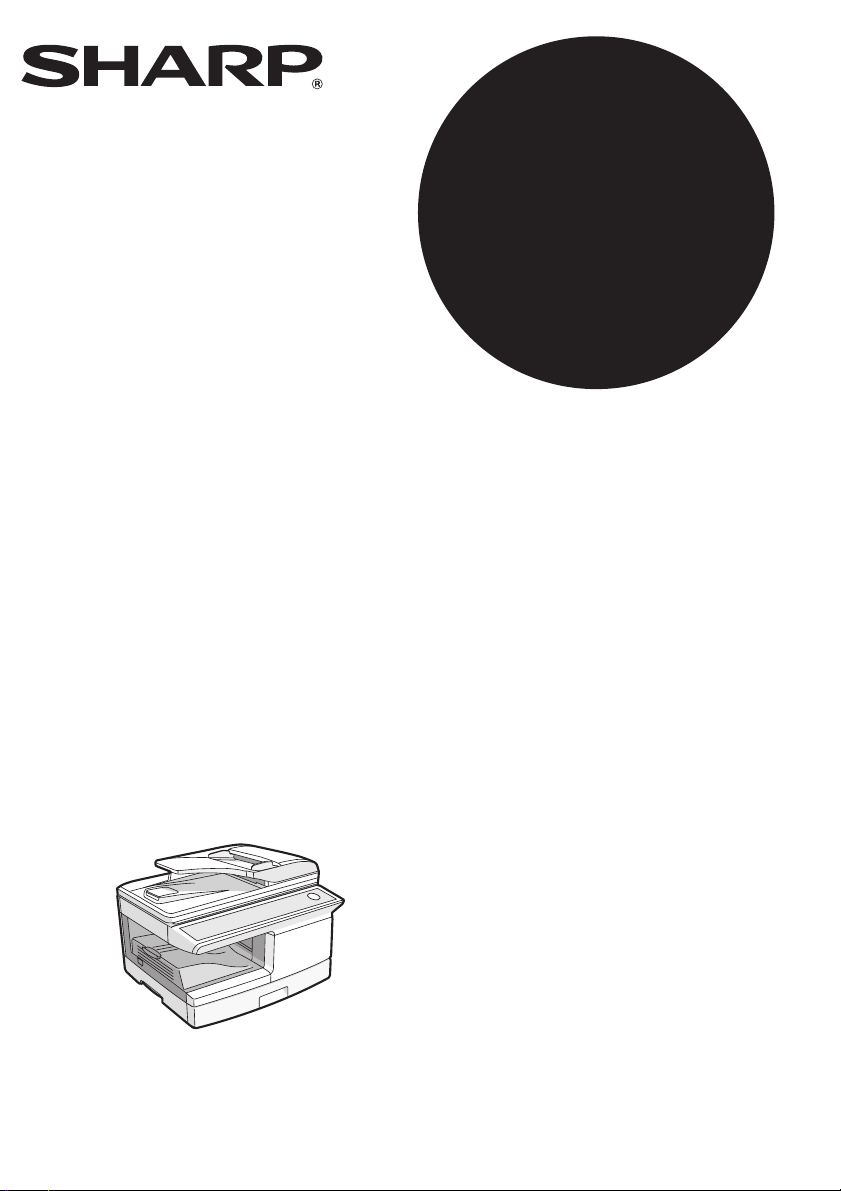
MODEL
AL-2051
DIGITÁLNÍ MULTIFUNKČNÍ
SYSTÉM
NÁVOD K OBSLUZE
Page 2
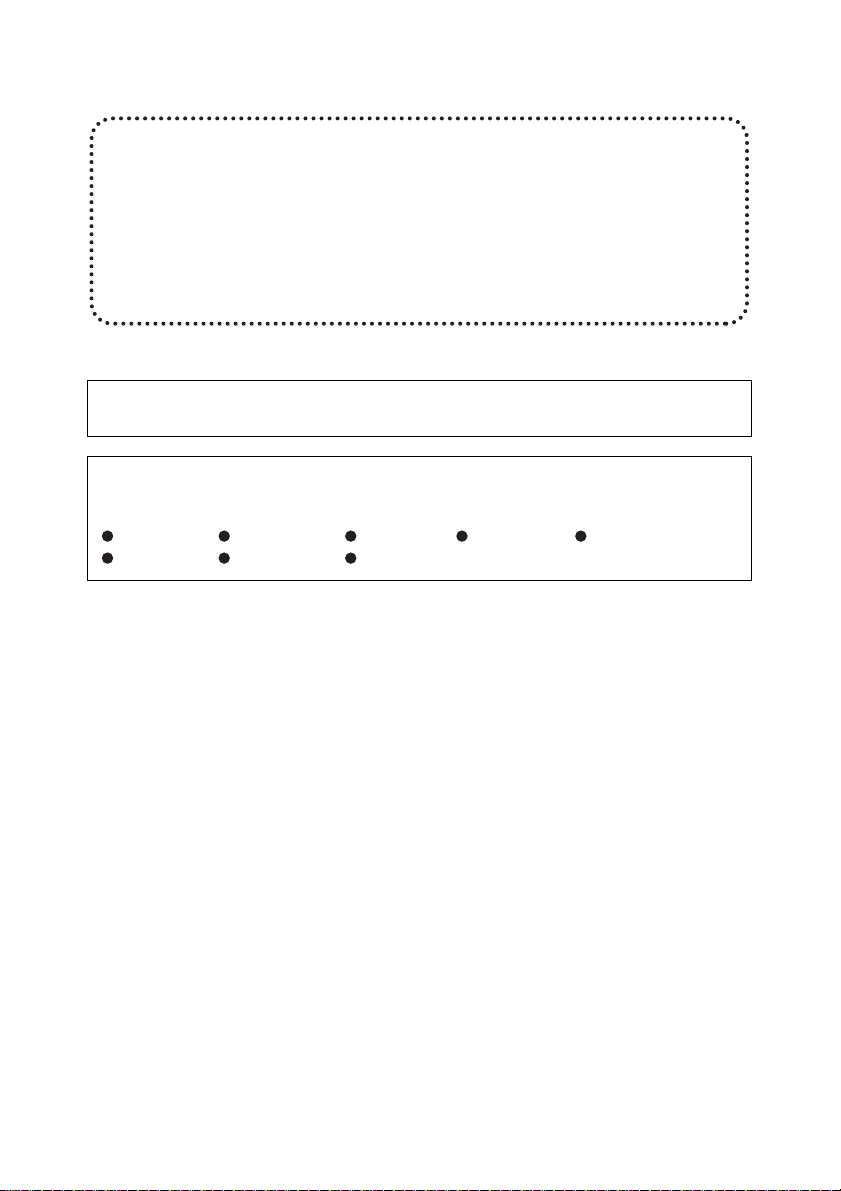
V některých oblastech jsou značeny polohy hlavního vypínače na kopírce
jako "I" a "O" místo značení "ON" a "OFF".
Jestliže je vaše kopírka takto značena, znamená "I" jako "ON" a "O"
jako "OFF".
Pozor!
Pro úplné odpojení od elektrické sítě vytáhněte přívodní šňůru
ze zásuvky.
Zásuvka by měla být umístěna v blízkosti přístroje a měla by
být snadno přístupná.
Pro dodržení norem EMC musí být u tohoto zařízení použity stíněné kabely
rozhraní.
Nekopírujte nic, co je dle zákona zakázáno kopírovat. Dle běžných zákonů je
normálně zakázáno kopírovat níže uvedené položky. Kopírování dalších věcí
může být zakázáno místními zákonnými předpisy.
Peníze Známky Akcie Dluhopisy Bankovní výpisy
Šeky Pasy Řidičské průkazy
Page 3
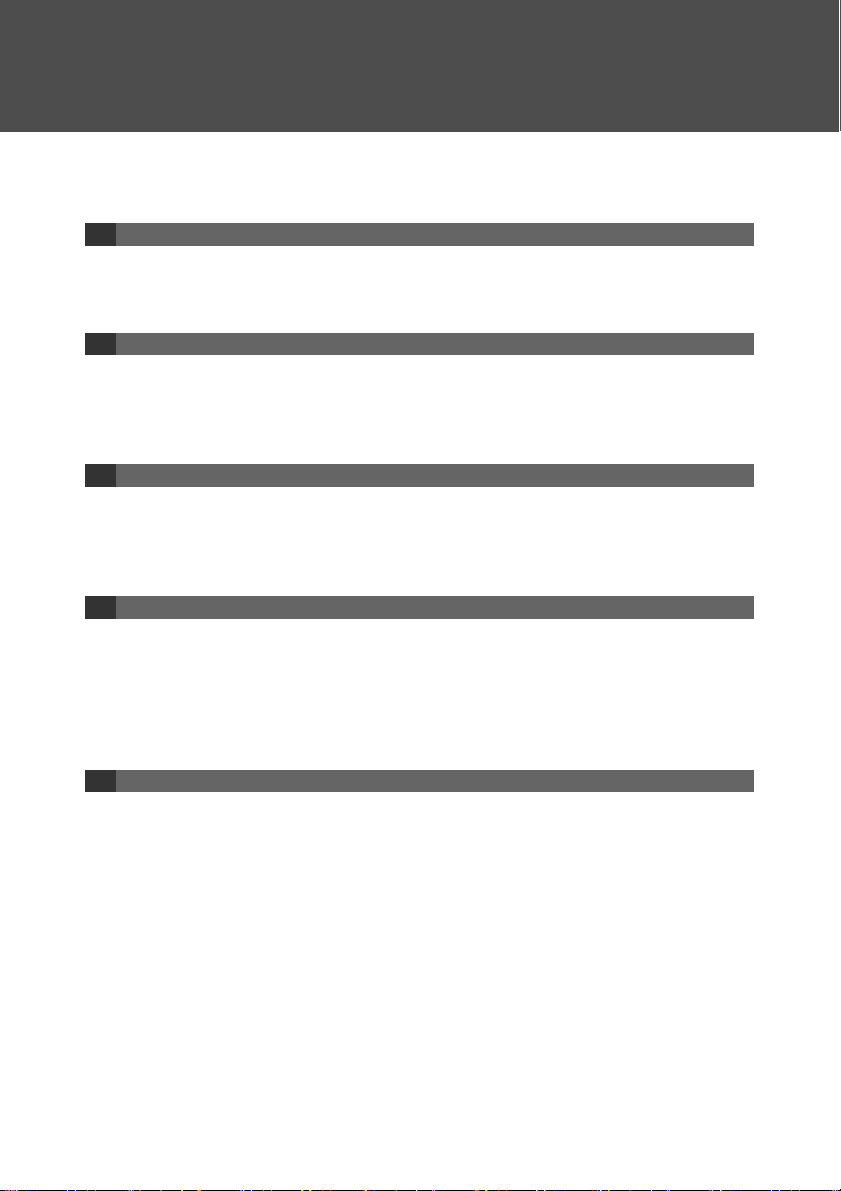
OBSAH
ÚVOD ................................................................................................................ 4
HLAVNÍ FUNKCE .............................................................................................. 5
1 PŘÍPRAVA
NÁZVY ČÁSTÍ................................................................................................... 7
ZAPNUTÍ A VYPNUTÍ ..................................................................................... 10
NASTAVENÍ DATA A ČASU .............................................................................11
2 ZAKLÁDÁNÍ PAPÍRU
PAPÍR .............................................................................................................. 16
ZALOŽENÍ PAPÍRU DO ZÁSOBNÍKU............................................................. 17
BOČNÍ VSTUP (VKLÁDÁNÍ SPECIÁLNÍHO PAPÍRU) ................................... 19
ZMĚNA NASTAVENÍ VELIKOSTI PAPÍRU V ZÁSOBNÍKU ............................ 21
3 KOPÍROVÁNÍ
NORMÁLNÍ KOPÍROVÁNÍ .............................................................................. 22
VOLBA ZÁSOBNÍKU....................................................................................... 25
ZHOTOVENÍ TMAVĚJŠÍCH NEBO SVĚTLEJŠÍCH KOPIÍ ............................. 26
ZMENŠENÍ/ZVĚTŠENÍ/ZOOM........................................................................ 27
4 UŽITEČNÉ KOPÍROVACÍ FUNKCE
AUTOMATICKÉ OBOUSTRANNÉ KOPÍROVÁNÍ........................................... 28
TŘÍDĚNÍ .......................................................................................................... 31
KOPÍROVÁNÍ VÍCE ORIGINÁLŮ NA JEDEN LIST PAPÍRU (KOPÍROVÁNÍ 2
NA 1) ............................................................................................................... 33
VYTVÁŘENÍ OKRAJŮ PŘI KOPÍROVÁNÍ ...................................................... 36
KOPÍROVÁNÍ ID KARTY................................................................................. 38
5 INSTALACE SOFTWARE
SOFTWARE..................................................................................................... 39
PŘED INSTALACÍ ........................................................................................... 40
INSTALACE SOFTWARE................................................................................ 41
JAK NAINSTALOVAT SHARPDESK............................................................... 53
KONFIGURACE OVLADAČE TISKÁRNY....................................................... 54
NASTAVENÍ BUTTON MANAGER.................................................................. 56
1
Page 4
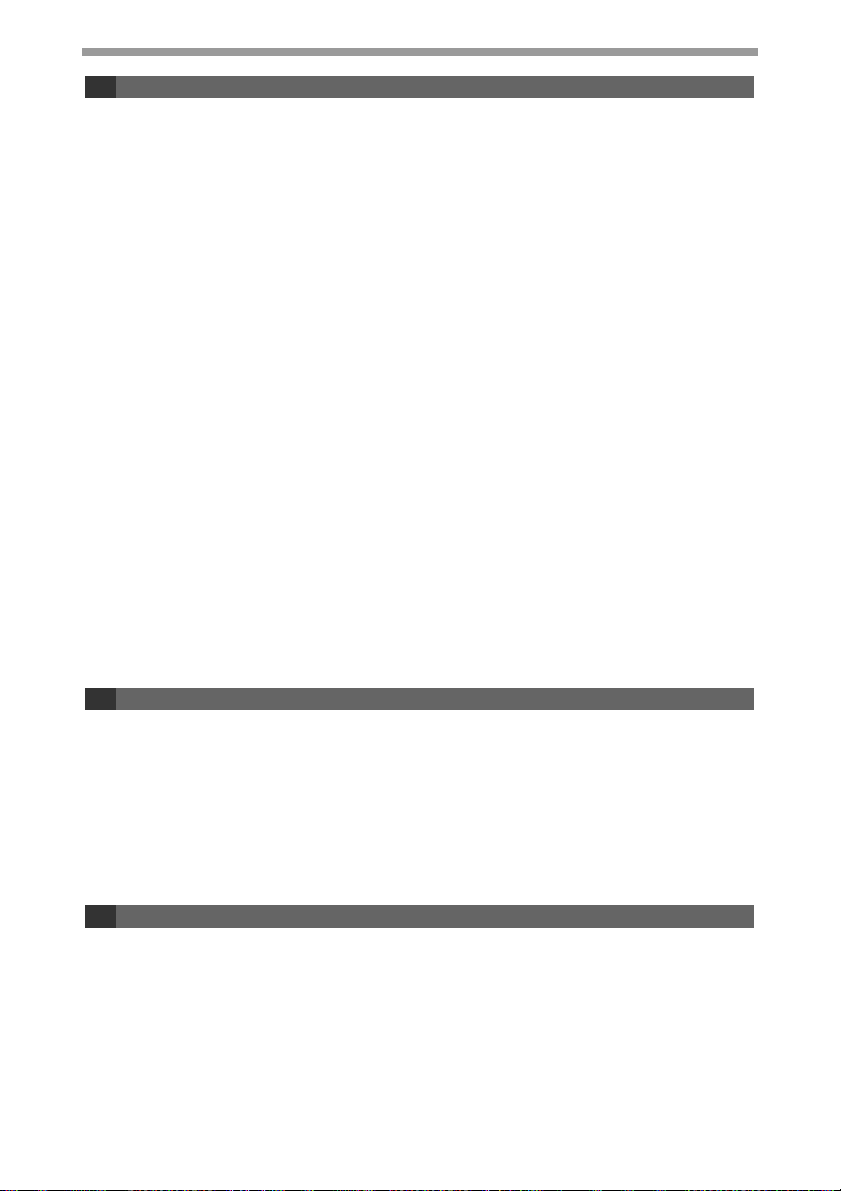
6 FUNKCE TISKÁRNY
FUNKCE TISKÁRNY/SKENERU .................................................................... 58
POUŽITÍ REŽIMU TISKÁRNY......................................................................... 59
ZÁKLADNÍ TISK.............................................................................................. 60
OTEVŘENÍ OVLADAČE TISKÁRNY POMOCÍ TLAČÍTKA "START".............. 62
OBRAZOVKA NASTAVENÍ OVLADAČE TISKÁRNY...................................... 63
OBOUSTRANNÝ TISK.................................................................................... 64
TISK VÍCE STRÁNEK NA JEDEN LIST.......................................................... 66
PŘIZPŮSOBENÍ TISKNUTÉHO OBRAZU PAPÍRU ....................................... 67
OTOČENÍ TISKOVÉHO OBRAZU O 180 STUPŇŮ........................................ 68
TISK VODOZNAKU......................................................................................... 69
TISK TEXTU A ČAR/GRAFIKY ČERNĚ ......................................................... 70
TISKOVÉ NÁSTROJE..................................................................................... 71
POUŽITÍ TISKOVÝCH NÁSTROJŮ ................................................................ 72
WEBOVÉ STRÁNKY....................................................................................... 77
WEBOVÉ STRÁNKY (PRO UŽIVATELE)........................................................ 78
KONFIGURACE NASTAVENÍ PODMÍNEK TISKÁRNY .................................. 79
WEBOVÉ STRÁNKY (PRO ADMINISTRÁTORA) .......................................... 82
OCHRANA INFORMACÍ NAPROGRAMOVANÝCH NA WEBOVÉ STRÁNCE
([HESLA]) ........................................................................................................ 83
UŽIVATELSKÉ PROGRAMY........................................................................... 84
NASTAVENÍ STAVOVÝCH A VÝSTRAŽNÝCH ZPRÁV ELEKTRONICKÉ
POŠTY ............................................................................................................ 86
ODEBRÁNÍ SOFTWARU................................................................................. 89
TECHNICKÁ DATA TISKÁRNY....................................................................... 89
TECHNICKÁ DATA OVLADAČE TISKÁRNY.................................................. 90
POUŽITÍ SKENOVACÍHO REŽIMU ................................................................ 91
7 FUNKCE SKENERU
O FUNKCI SKENOVÁNÍ DO USB A SÍŤOVÉHO SKENERU ......................... 92
NASTAVENÍ A PROGRAMOVÁNÍ NUTNÁ PRO FUNKCI SÍŤOVÉHO
SKENERU ....................................................................................................... 93
WEBOVÁ STRÁNKA (PRO UŽIVATELE)........................................................ 94
WEBOVÁ STRÁNKA (PRO ADMINISTRÁTORA) ........................................ 109
SKENOVÁNÍ POMOCÍ TLAČÍTEK STROJE..................................................114
ZPŮSOBY PŘENOSU PRO FUNKCI SKENOVAT DO E-MAILU ..................117
SKENOVÁNÍ Z POČÍTAČE ........................................................................... 125
8 UŽIVATELSKÉ NASTAVENÍ
UŽIVATELSKÉ PROGRAMY......................................................................... 131
VOLBA A NASTAVENÍ UŽIVATELSKÉHO PROGRAMU.............................. 136
2
Page 5
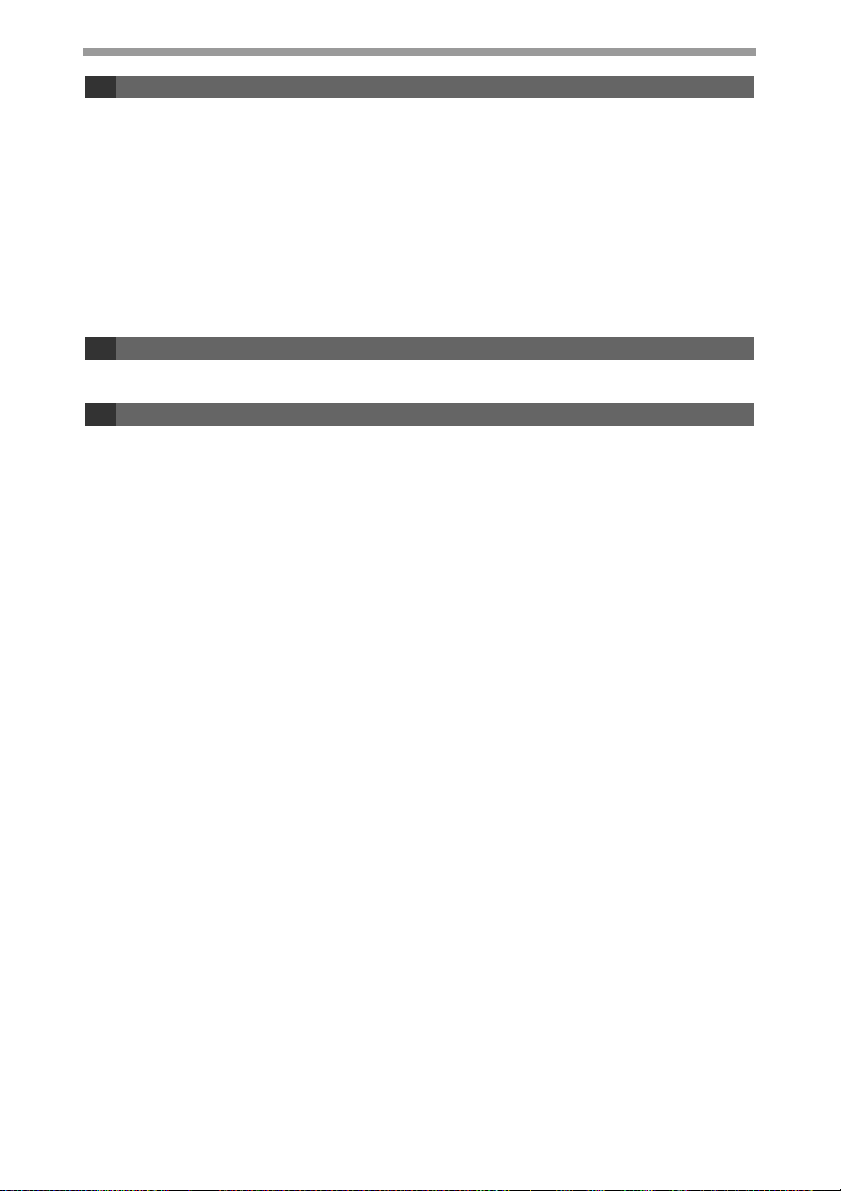
9 ODSTRAŇOVÁNÍ ZÁVAD A ÚDRŽBA
HLÁŠENÍ NA DISPLEJI................................................................................. 138
ODSTRAŇOVÁNÍ ZÁVAD PŘÍSTROJE........................................................ 143
PROBLÉMY PŘI INSTALACI SOFTWARU................................................... 150
ODSTRANĚNÍ ZASEKNUTÉHO PAPÍRU..................................................... 153
VÝMĚNA KAZETY TD (TONER/DEVELOPER)............................................ 157
VÝMĚNA KAZETY OPTICKÉHO VÁLCE ..................................................... 159
ZJIŠTĚNÍ STAVU CELKOVÉHO POČÍTADLA A ŽIVOTNOSTI OPTICKÉHO
VÁLCE........................................................................................................... 161
ČISTĚNÍ PŘÍSTROJE ................................................................................... 162
PŘENOSOVÁ KORONA ............................................................................... 164
10
DOPLŇKOVÉ PŘÍSLUŠENSTVÍ
PŘÍDAVNÝ ZÁSOBNÍK 250 LISTŮ (MX-CS10) ............................................ 165
11 DODATEK
TECHNICKÉ ÚDAJE..................................................................................... 166
3
Page 6
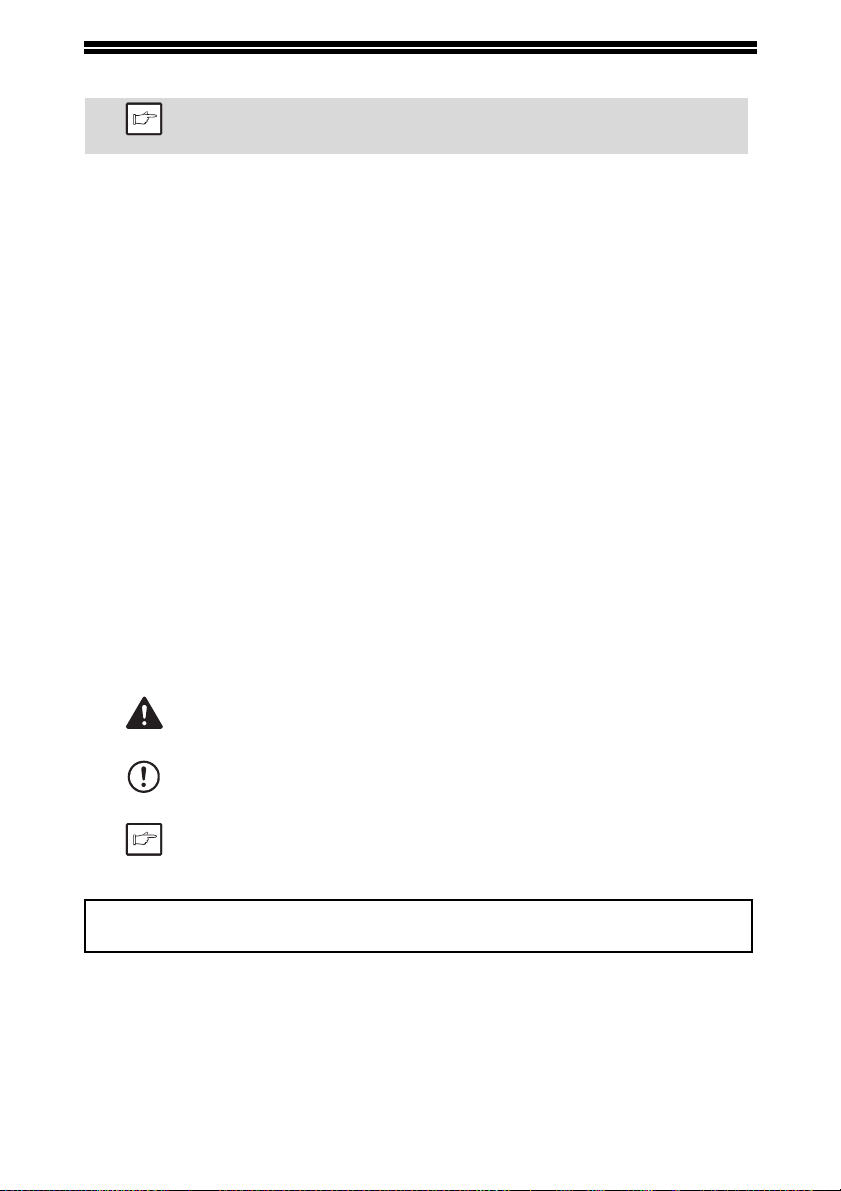
ÚVOD
r
PoznámkaPoznámka
Tento model nemusí být v některých zemích dostupný.
Použití návodu
Tento přístroj byl navržen tak, aby umožňoval pohodlné kopírování při minimálním
nároku na provozní prostor a s maximální možností využití. Abyste mohli plně využít
všech funkcí přístroje, přečtěte si pozorně tento návod a seznamte se s přístrojem.
Návody k obsluze
K tomuto přístroji existují následující návody k obsluze:
Návod k obsluze (tento návod)
Popisuje přístroj a vysvětluje, jak jej používat jako kopírku. Vysvětluje také, jak
nainstalovat software, který umožňuje používat přístroj ve spojení s počítačem jako
tiskárnu nebo skener.
Úvodní návod
Tento návod popisuje instalaci stroje a uvádí pokyny pro bezpečné používání.
Konvence použité v tomto návodu
• Tam kde je v tomto návodu uvedeno "AL-XXXX", nahraďte "XXXX" označením
vašeho modelu. Označení vašeho modelu naleznete na ovládacím panelu stroje.
• Obrázky oken ovladače a dalších programů ukazují, jak vypadají okna v systému
Windows Vista. Některé názvy v těchto ukázkách se mohou trochu lišit od oken,
která se objevují v jiných operačních systémech.
• Popisy v tomto návodu předpokládají, že osoba, která bude produkt instalovat,
a uživatelé produktu mají potřebné znalosti pro práci s Microsoft Windows.
• Tento návod označuje obracecí jednoprůchodový podavač jako "RSPF".
• V tomto návodu jsou pro označení informací týkajících použití přístroje použity
následující ikony.
Varuje, že pokud nebudou dodrženy pokyny ve varování, může
Varování
Pozo
PoznámkaPoznámka
Okna na displeji, hlášení a názvy tlačítek uvedené v tomto návodu se mohou z důvodu
vylepšování a změn produktu lišit od těch, které jsou na konkrétním přístroji.
dojít k úrazu.
Upozorňuje, že pokud nebudou dodrženy pokyny v upozornění,
může dojít k poškození přístroje nebo některé z jeho součástí.
Poznámky poskytují užitečné informace o parametrech, funkcích,
provozu a používání přístroje.
4
Page 7
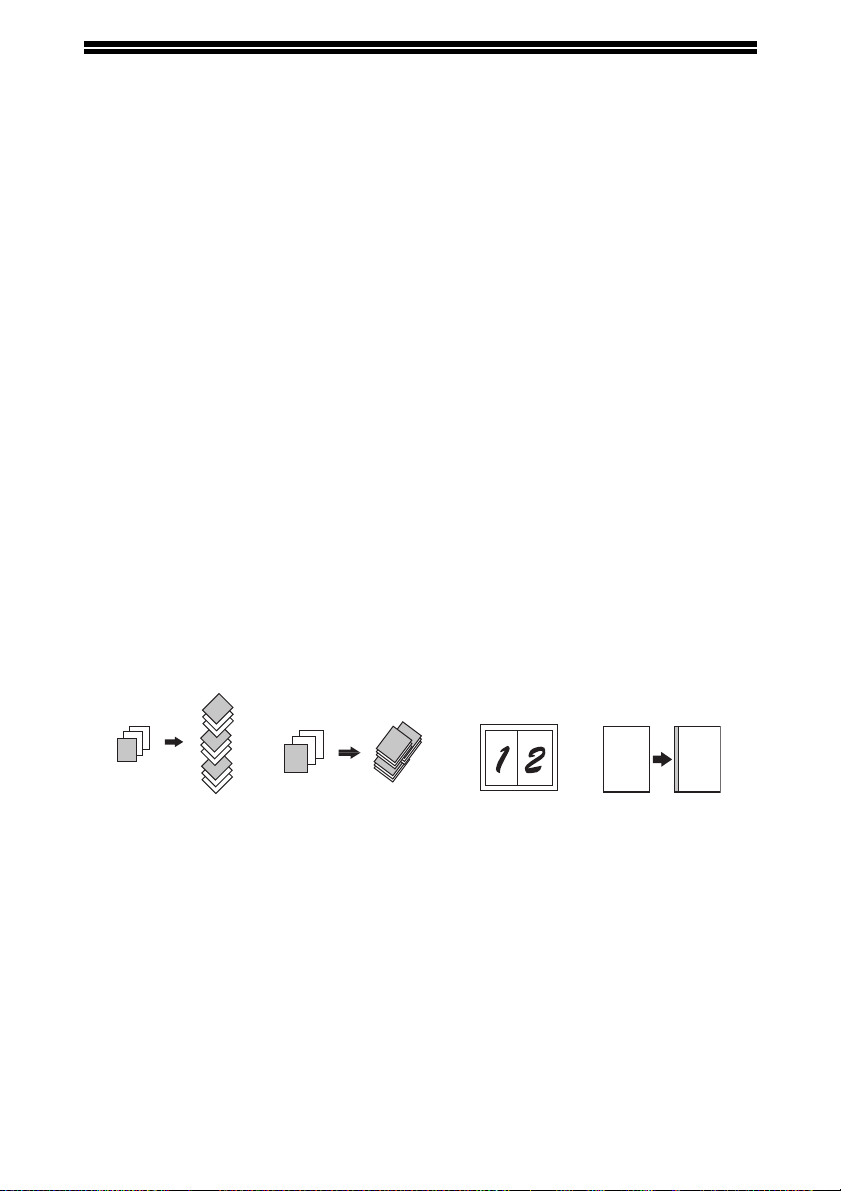
HLAVNÍ FUNKCE
Velmi rychlé laserové kopírování
Doba pro zhotovení první kopie*1 je pouze 8,0*2 sekund.
Rychlost kopírování je 20 kopií za minutu. To je ideální pro kancelářské použití
apřináší velký nárůst produktivity práce.
*1Doba pro zhotovení první kopie je měřena po tom, kdy po zapnutí stroje zhasne
indikátor úspory energie, při použití skla originálu a při ustáleném otáčení
polygonního motoru ve stavu připravnosti ke kopírování a při nastavení
uživatelského programu "NASTAVENÍ LSU" na ZAP (A4", podávání papíru z kazety).
*2Je-li uživatelský program 24 nastaven na VYP.
Vysoce kvalitní digitální obraz
• Vysoce kvalitní kopírování se provádí při rozlišení 600 dpi.
•Kromě automatického nastavení expozice lze zvolit dva režimy snímání originálů:
"TEXT" pro originály obsahující pouze text a "FOTOGRAFIE" pro fotografie.
V každém režimu lze nastavit pět stupňů expozice.
• Fotografický režim umožňuje kvalitní kopírování jemných polotónových
originálních obrázků, např. černobílých nebo barevných fotografií.
Rozšířené kopírovací funkce
• Kopie lze zmenšovat nebo zvětšovat v měřítku 25 % až 400 % s krokem 1 %. (Při
použití podavače RSPF je rozsah měřítka 50 % až 200 %.)
• V jednom kopírovacím cyklu lze zhotovit až 99 kopií.
• Sady kopií lze navzájem odsazovat, aby se daly snadno oddělit (funkce odsazení).
• Sady kopií lze třídit, aniž by byl zapotřebí sorter nebo jiné speciální zařízení
(funkce třídění).
• Další užitečné funkce jsou např. posunutí tisku, kopírování 2 NA 1 a automatické
oboustranné kopírování.
1
2
3
2
1
Třídění Odsazení
3
1
2
3
1
2
3
3
2
1
1
1
Kopírování 2 NA 1
A
A
Posunutí tisku
Jedno snímání/vícenásobný tisk
•Přístroj je vybaven pamětí, která umožňuje naskenovat originál pouze jednou
a z naskenovaného obrázku zhotovit až 99 kopií. Tím se urychlí práce, sníží
hlučnost přístroje a zmenší opotřebení skenovacího mechanismu, čímž se zvýší
jeho spolehlivost.
Skenovat do USB
• Tento režim použijte pro uložení obrazu na paměť USB.
5
Page 8
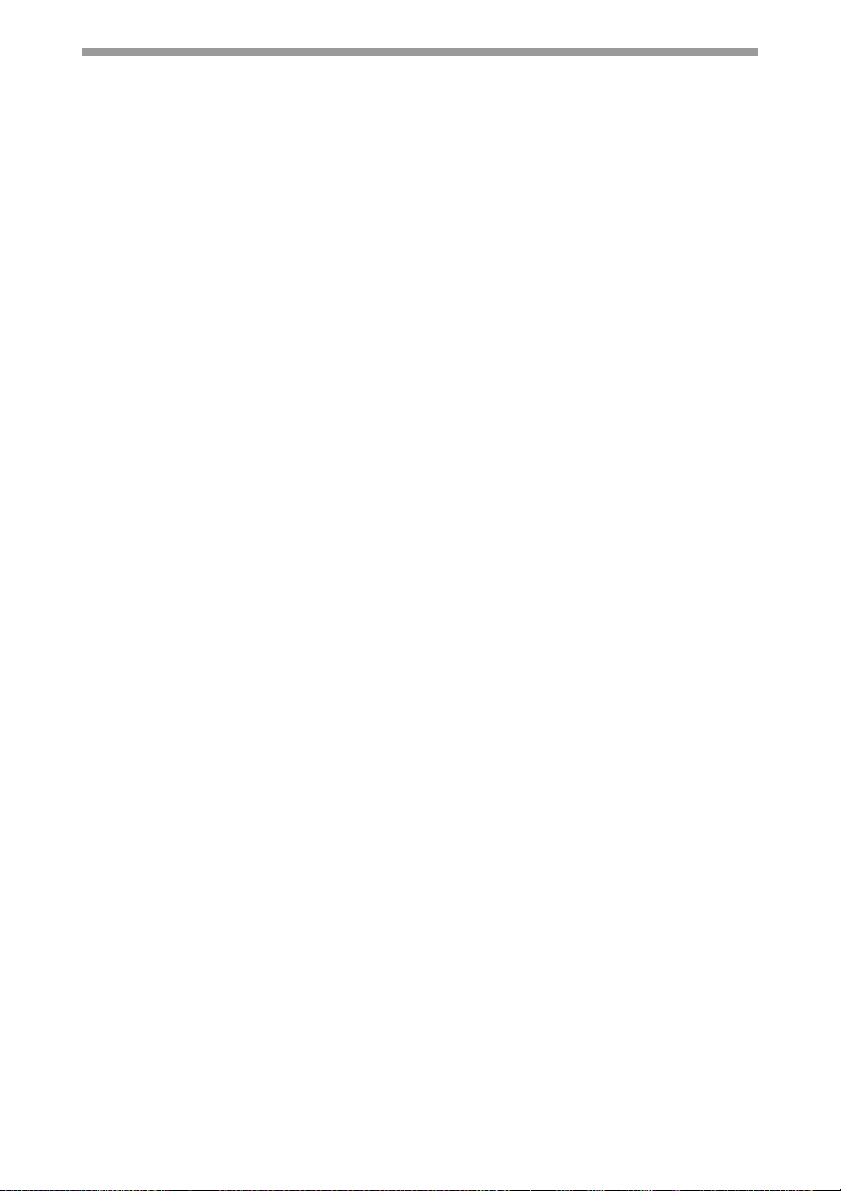
Zobrazení zpráv na LCD panelu
LCD panel zobrazuje zprávy, které ukazují nastavení funkcí a stav přístroje.
Funkce laserové tiskárny
• Funkce tiskárny
Pro používání stroje jako tiskárny je možné nainstalovat dodaný ovladač tiskárny.
• Funkce síťové tiskárny
Stroj je standardně vybaven konektorem LAN, který umožňuje používat stroj jako
síťovou tiskárnu.
Funkce barevného skeneru
• Lze nainstalovat dodávaný ovladač skeneru a připojit přístroj USB kabelem
kpočítači, aby jej bylo možné používat jako skener.
Ekologická a ergonomická konstrukce
•Režim předehřívání a režim automatického vypnutí snižují spotřebu energie, když
se přístroj nepoužívá.
• Design přístroje je navržen tak, aby výška ovládacího panelu a tvar tlačítek
vyhovovaly co možná největšímu počtu lidí.
6
Page 9
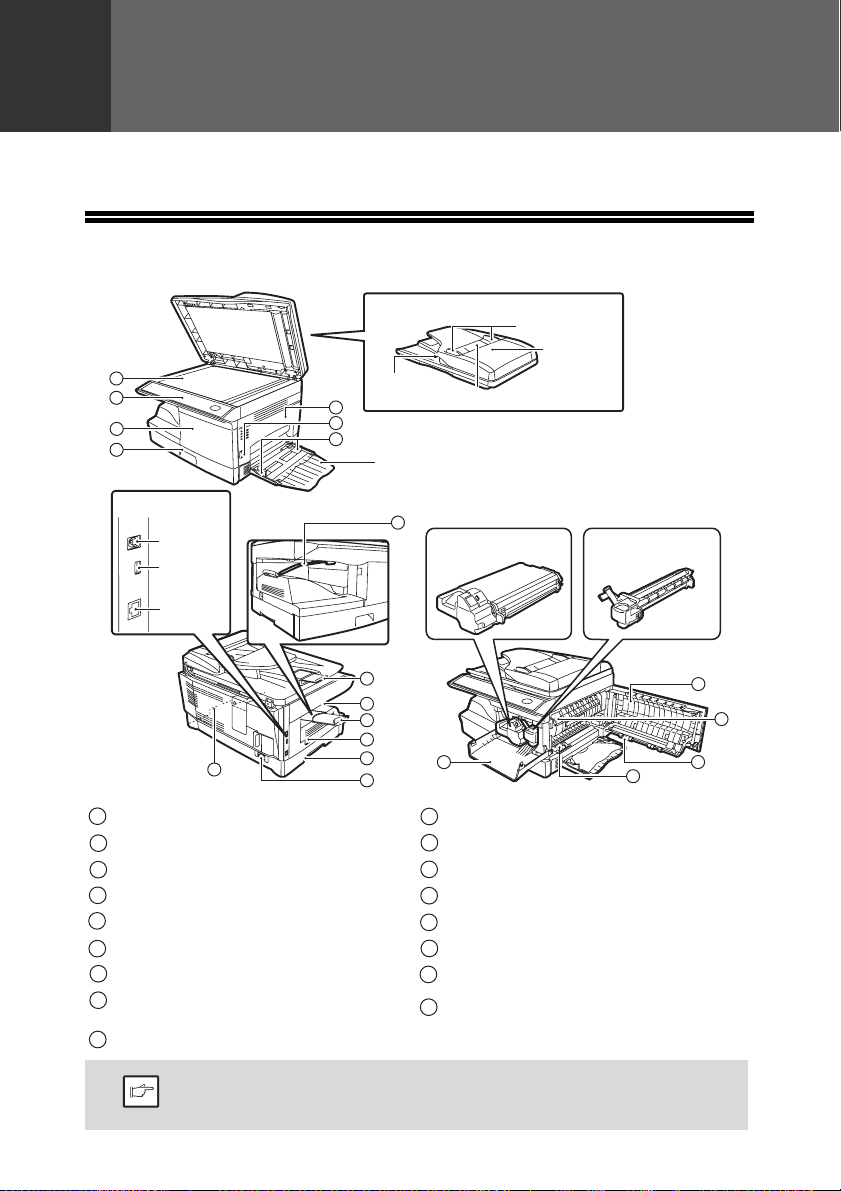
1
Kapitola 1
PŘÍPRAVA
Tato kapitola obsahuje základní informace, které byste měli znát, než začnete
přístroj používat.
NÁZVY ČÁSTÍ
Následující obrázek zobrazuje jednotlivé části stroje AL-2051.
RSPF
Vodítka originálu
Kryt
podavače
1
2
3
4
Rozhraní
Konektor
USB
(Zařízení)
Konektor
USB
(Hostitel)
Konektor
LAN
5
6
7
Výstupní
oblast
Boční vstup
17
Kazeta TD
(Toner/Developer)
Zásobník podavače originálů
originálů
Kazeta optického
válce
8
9
10
11
12
Sklo originálu
1
Ovládací panel Hlavní vypínač
2
Přední kryt Držadla
3
Zásobník papíru Konektor sít’ové přívodní šňůry
4
Boční kryt
5
Tlačítko pro otevření bočního krytu
6
Vodítka papíru bočního vstupu Čistič korony
7
Prodloužení roštu výstupu
8
originálu
Výstupní zásobník papíru
9
12
13
3
Podpěrka výstupního zásobníku papíru
10
11
12
13
Páčka pro uvolnění fixační části
14
Přenosová korona
15
16
Rameno držáku papíru
17
16
Rošt výstupu papíru je vybaven ramenem pro držení papíru. Páčka
Poznámka
držení papíru lehce tlačí na papír na výstupu a urovnává jej.
5
14
15
7
Page 10
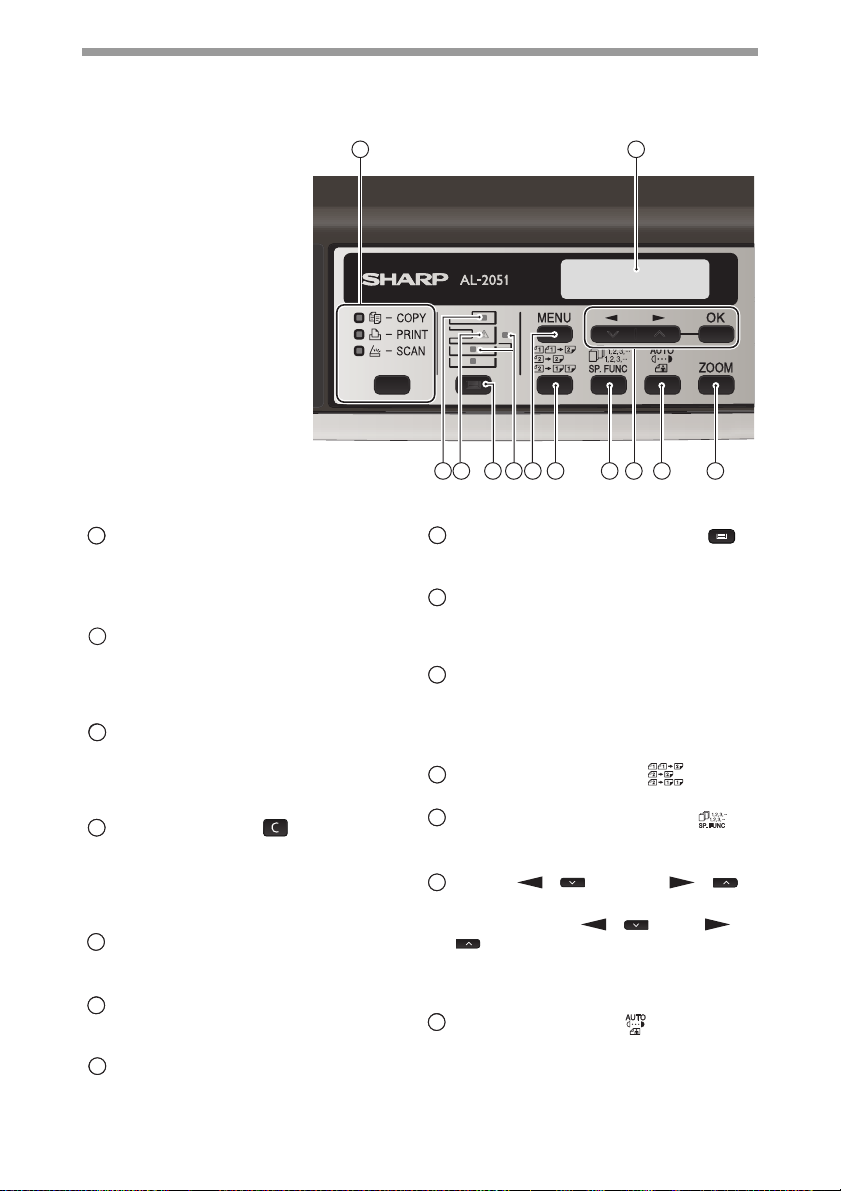
PŘÍPRAVA
Ovládací panel
1 2
111
Tlačítko [VOLBA REŽIMU]/ Indikátory
režimu
Stiskněte toto tlačítko pro nastavení režimu.
Indikátor vybraného režimu svítí (indikátory
režimu: kopírování, tisk, skenování).
Displej
2
Displej ukazuje hlášení indikující stav
přístroje a všechny nastalé problémy
a také uživatelské programy a menu
nastavení funkcí.
Číselná tlačítka
333
Tato tlačítka použijte pro zadání počtu
kopií a jiných číselných hodnot.Tlačítka
lze použít také pro výběr položek
v menu nastavení funkcí.
444
Tlačítko [ZRUŠIT] ( )
Použijte pro vynulování zadaného počtu
kopií a také pro zrušení probíhající
úlohy. Když se zobrazuje menu
nastavení, použijte toto tlačítko pro
návrat do předchozí úrovně menu.
555
Indikátor úspory energie
Svítí, když je aktivována funkce úspory
energie.
Indikátor RSPF
666
Svítí, když je do podavače RSPF vložen
originál.
777
Indikátor chyby
Trvale svítí nebo bliká, když dojde
k zaseknutí papíru nebo jiné závadě.
6 7 8
888
Tlačítko [VOLBA ZÁSOBNÍKU] ( )
10 11 1312 14 15
9
Použijte pro volbu zásobníku, ve kterém
je papír potřebný pro kopírování.
Indikátor zásobníku
999
Indikuje vybraný zásobník papíru.
Indikátor bliká, když v zásobníku není
papír nebo když je zásobník otevřený.
101010
Tlačítko [MENU]
Stiskněte pro nastavení velikosti papíru
pro kopírování, konfiguraci
uživatelského programu nebo pro
zobrazení celkového počtu stránek.
111111
Tlačítko [2-STR. KOPIE ( )]
Slouží pro oboustranné kopírování.
121212
Tlačítko [E-TŘÍDĚNÍ/SP.FUNKCE
()]
Stiskněte pro nastavení funkce třídění,
kopírování 2 NA 1 nebo posunutí tisku.
Tlačítko
131313
[] (), tlačítko [ ] ( ),
tlačítko [OK]
Stiskněte tlačítko [ ] ( ) nebo [ ]
( ) pro výběr položky v menu nastavení
funkcí.
Stiskněte tlačítko [OK] pro potvrzení
nastavení.
141414
Tlačítko [EXPOZICE ( )]
Použijte pro přepnutí z režimu
automatické expozice do textového
režimu nebo fotografického režimu.
8
Page 11
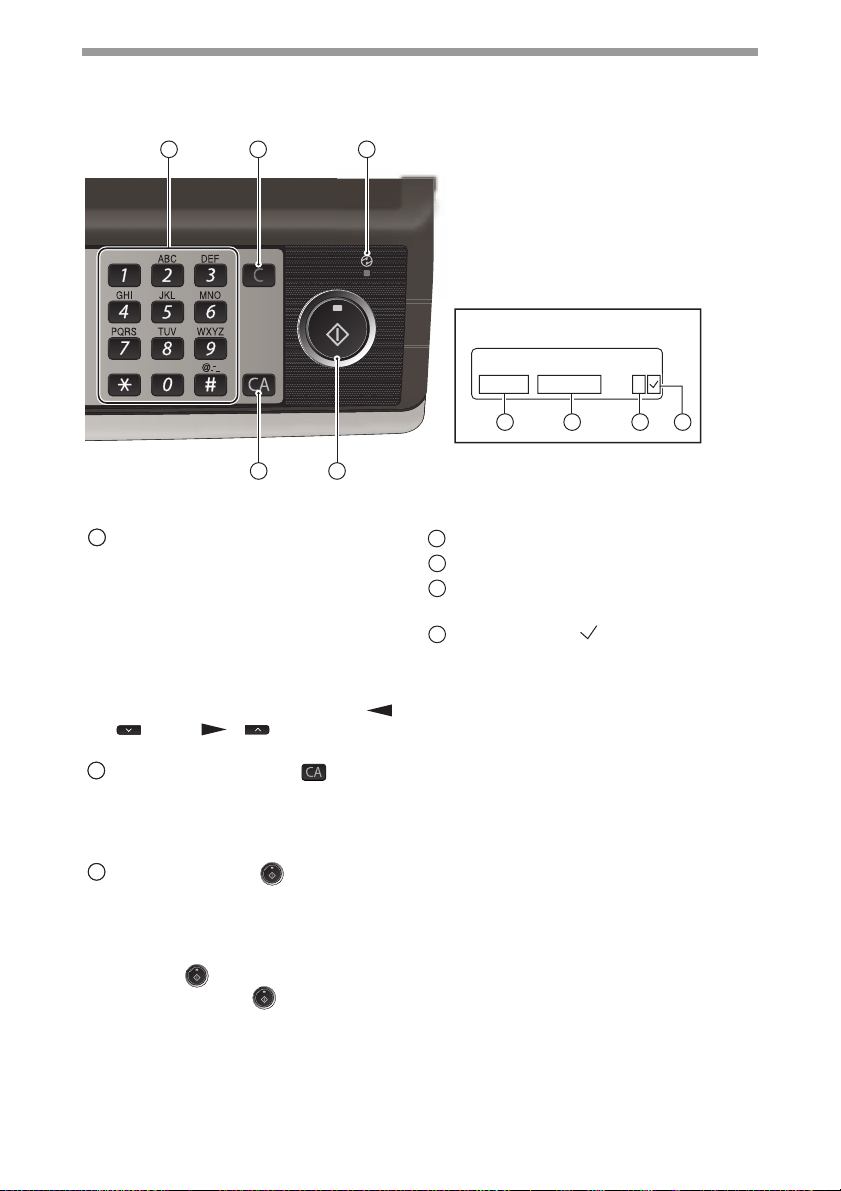
3 4 5
PŘÍPRAVA
Displej
PŘIPRAVEN KOPÍROVAT
100% A4 0
Tlačítko [ZOOM]
151515
16
17
Stiskněte pro nastavení měřítka
zvětšení nebo zmenšení.
Pro volbu přednastaveného měřítka
stiskněte tlačítko [ZOOM] a vyberte
požadované přednastavené měřítko.
Pro nastavení jiného měřítka stiskněte
tlačítko [ZOOM], vyberte přednastavené
měřítko, které je nejblíže požadovanému
měřítku, a pak stisknutím tlačítka [ ]
( ) nebo
[ ] ( ) zvětšete nebo
zmenšete měřítko v krocích po 1 %.
161616
Tlačítko [ZRUŠIT VŠE] ( )
Obnovuje výchozí nastavení všech
funkcí. Když je stisknuto v menu
nastavení, obnoví nastavení a zobrazí
počáteční stav.
171717
Tlačítko [START] ( ) / Indikátor
připravenosti
Indikátor připravenosti svítí, když je
možné kopírovat nebo skenovat.
Pro zahájení kopírování stiskněte tlačítko
[START]
().
Tlačítko [START] ( ) se používá také
pro návrat do normálního provozního
stavu z režimu automatického vypnutí.
18 19
Ukazuje aktuální měřítko kopírování.
18
Ukazuje nastavenou velikost papíru.
19
Ukazuje počet kopií, zadaný číselnými
20
20
21
tlačítky.
Znak zaškrtnutí " " se objeví, když
21
byla změněna expozice nebo když byla
nastavena funkce oboustranného
kopírování, třídění, 2 NA 1 nebo
posunutí tisku.
9
Page 12
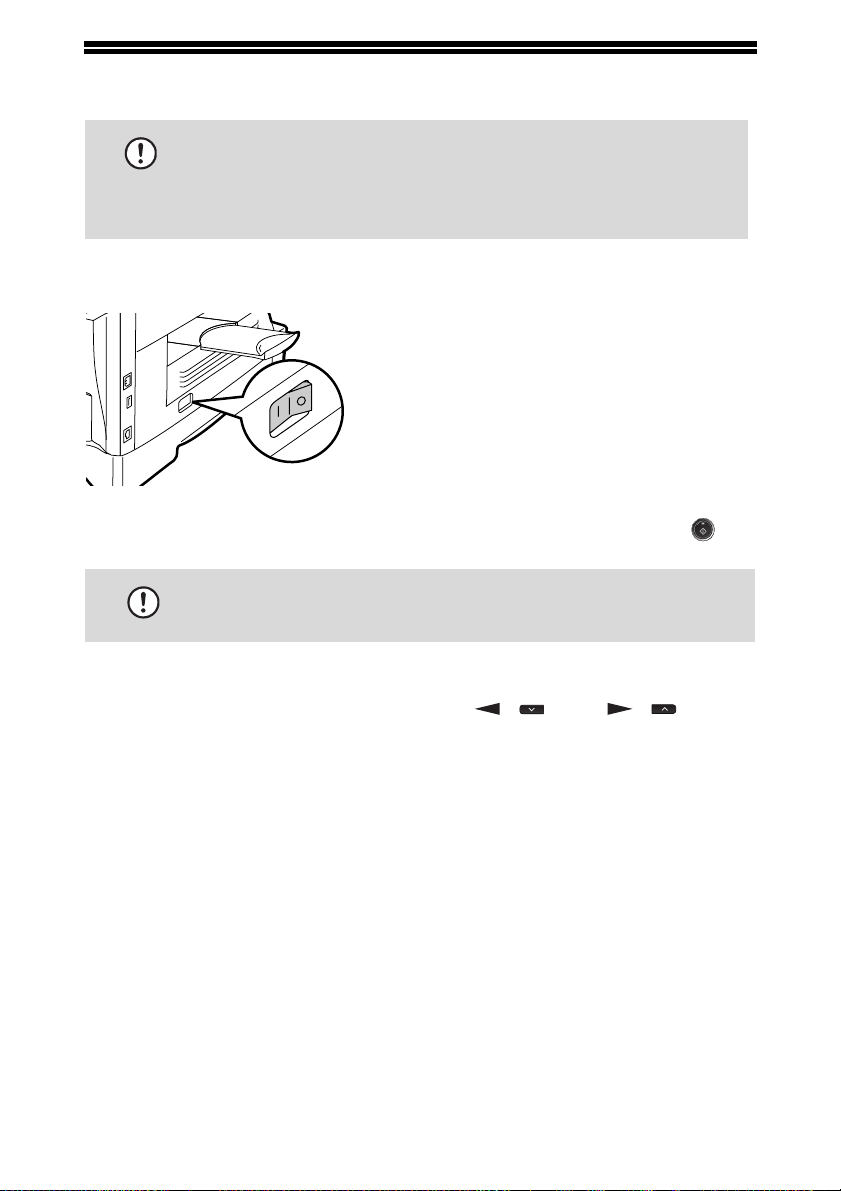
ZAPNUTÍ A VYPNUTÍ
r
r
Hlavní vypínač se nachází na levé straně přístroje.
Pokud používáte přístroj v jiné zemi, než ve které byl
Pozo
Zapnutí
Přepněte hlavní vypínač do pozice "ON".
Po zapnutí hlavního vypínače můžete zvolit počet kopií a stisknout tlačítko [START] ( ).
Kopírování se spustí automaticky.
Pozo
zakoupen, zkontrolujte zda je místní sít'ové napětí kompatibilní
s vaším modelem. Pokud připojíte přístroj na špatné napájecí
napětí, může dojít k neopravitelnému poškození přístroje.
Indikátor připravenosti se rozsvítí a rozsvítí se
též další indikátory výchozího nastavení stroje
a takto je indikováno, že je stroj ve stavu
připravenosti. Popis výchozího nastavení
naleznete v části "Výchozí nastavení" (viz
strana 14).
Síťovou napájecí šňůru zasuňte jen do zásuvky s řádným uzemněním.
Nepoužívejte prodlužovací šňůry nebo rozdvojky.
10
Nastavení jazyka
Při prvním zapnutí přístroje po dodání od výrobce se na displeji objeví zpráva v angličtině,
vyzývající k nastavení jazyka. Vyberte jazyk tlačítkem
stiskněte tlačítko [OK].
Jazyk lze změnit také v uživatelských programech
[] () nebo [] () a pak
(str.134).
Page 13
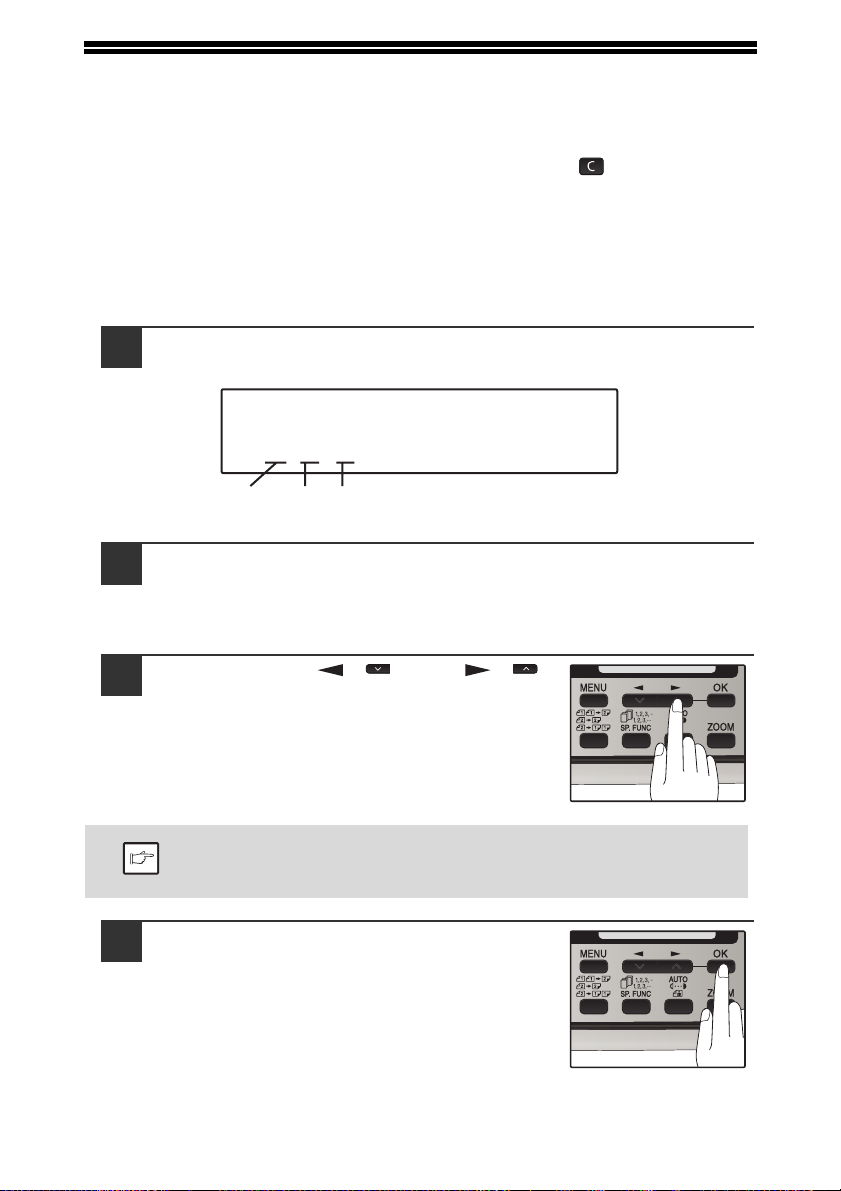
NASTAVENÍ DATA A ČASU
Při nastavování postupujte dle obrazovek, které se zobrazí pro nastavení jazyka a
data a času. Datum a čas nastavujte stiskem tlačítek na ovládacím panelu dle
popisu níže.
Pokud zadáte nesprávnou číslici, stiskněte tlačítko [ZRUŠIT] ( ) a číslici zadejte
znovu.
Čas může být zobrazen ve 12-hodinovém nebo 24-hodinovém formátu. Pořadí
zobrazení data může být uváděno jako "Měsíc/Den/Rok", "Den/Měsíc/Rok" nebo
"Rok/Měsíc/Den".
Pro nastavení data a času postupujte následovně:
Pomocí číselných tlačítek zadejte rok (dvě číslice), měsíc (dvě
1
číslice) a den (dvě číslice).
ZADAT DATUM (2010-)
2011/01/02
Rok
Měsíc Den
Rok může být zadán počínaje rokem 2010.
Pomocí číselných tlačítek zadejte čas (hodiny (dvě číslice)
2
aminuty (dvě číslice)).
Hodiny zadejte v následujícím rozsahu:
Je-li zvolen 12-hodinový formát: 01 až 12
Je-li zvolen 24-hodinový formát: 00 až 23
Stiskem tlačítka [] () nebo [] ()
3
zvolte "AM" (dopoledne) nebo "PM"
(odpoledne).
Je-li zvolen 24-hodinový formát, tento krok neprovádějte.
Poznámka
Stiskněte tlačítko [OK].
4
11
Page 14
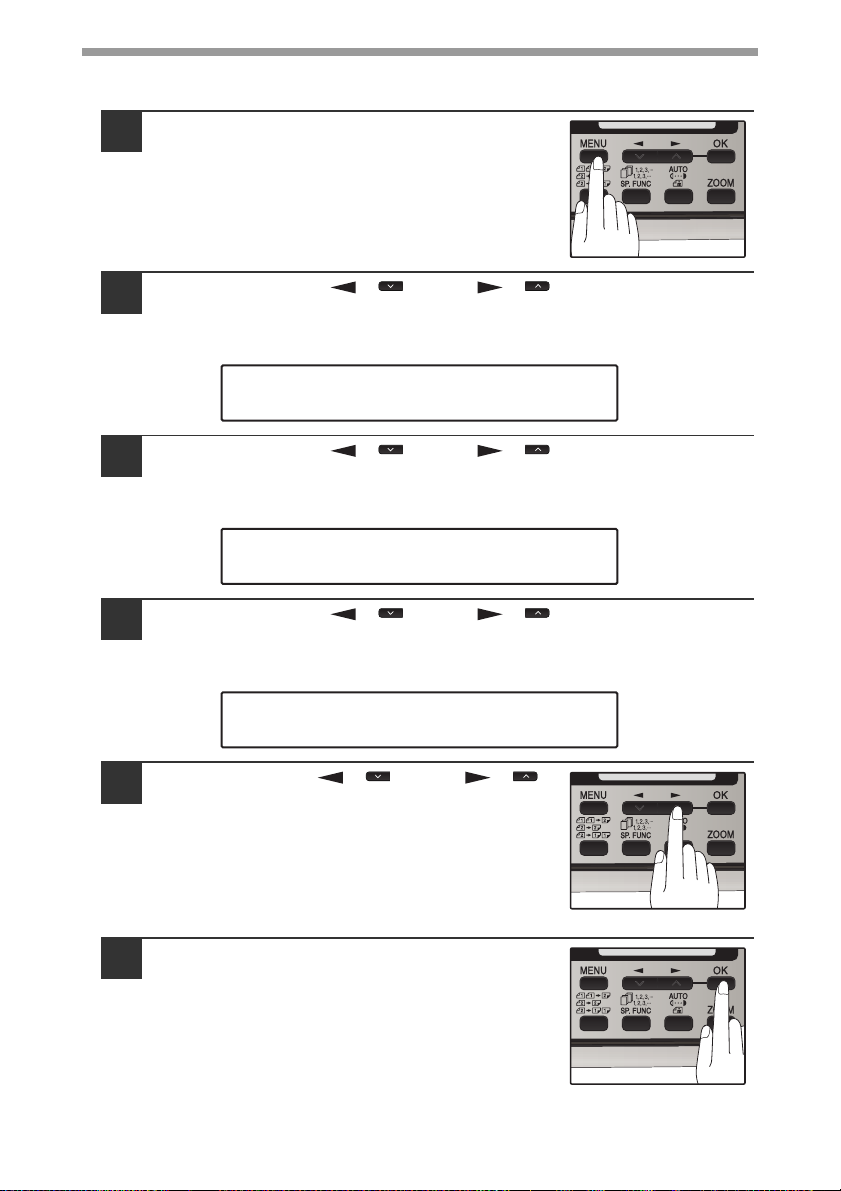
PŘÍPRAVA
Změnu mezi 12-hodinovým nebo 24-hodinovým formátem času proveďte podle
následujících kroků:
Stiskněte tlačítko [MENU].
1
Stiskněte tlačítko [ ] ( ) nebo [ ] ( ) dokud se nezobrazí
2
"1:UŽIVATEL. PROGRAM" a potom stiskněte tlačítko [OK].
Volba
"1:UŽIVATEL. PROGRAM"
Stiskněte tlačítko [ ] ( ) nebo [ ] ( ) dokud se nezobrazí
3
"32:FORMÁT DATUM&ČAS" a potom stiskněte tlačítko [OK].
Volba
"32:FORMÁT DATUM&ČAS"
Stiskněte tlačítko [ ] ( ) nebo [ ] ( ) dokud se nezobrazí
4
"1:FORMÁT ČASU" a potom stiskněte tlačítko [OK].
12
Volba
"1:FORMÁT ČASU"
Stiskem tlačítka [] () nebo [] ()
5
zvolte formát "1:12HODIN" nebo
"2:24HODIN".
Stiskněte tlačítko [OK].
6
Page 15
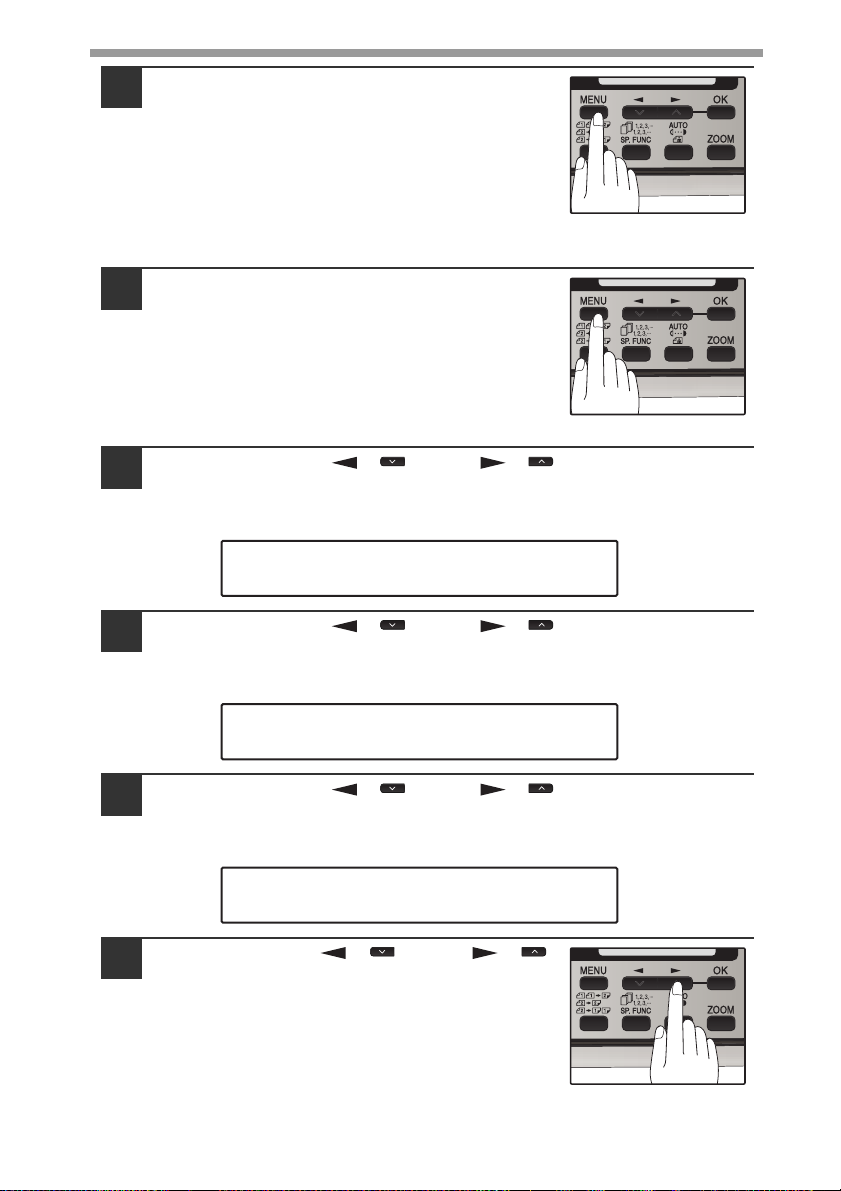
Stiskněte tlačítko [MENU].
7
Stiskem tlačítka [MENU] nastavování ukončíte.
Změnu pořadí zobrazení data proveďte podle následujících kroků:
Stiskněte tlačítko [MENU].
1
Stiskněte tlačítko [ ] ( ) nebo [ ] ( ) dokud se nezobrazí
2
"1:UŽIVATEL. PROGRAM" a potom stiskněte tlačítko [OK].
Volba
"1:UŽIVATEL. PROGRAM"
PŘÍPRAVA
Stiskněte tlačítko [ ] ( ) nebo [ ] ( ) dokud se nezobrazí
3
"32:FORMÁT DATUM&ČAS" a potom stiskněte tlačítko [OK].
Volba
"32:FORMÁT DATUM&ČAS"
Stiskněte tlačítko [ ] ( ) nebo [ ] ( ) dokud se nezobrazí
4
"2:FORMÁT DATA" a potom stiskněte tlačítko [OK].
Volba
"2:FORMÁT DATA"
Stiskem tlačítka [] () nebo [] ()
5
zvolte pořadí zobrazení.
Možnosti zobrazení jsou následující:
1:MMDDRRRR
2:DDMMRRRR
3:RRRRMMDD
13
Page 16
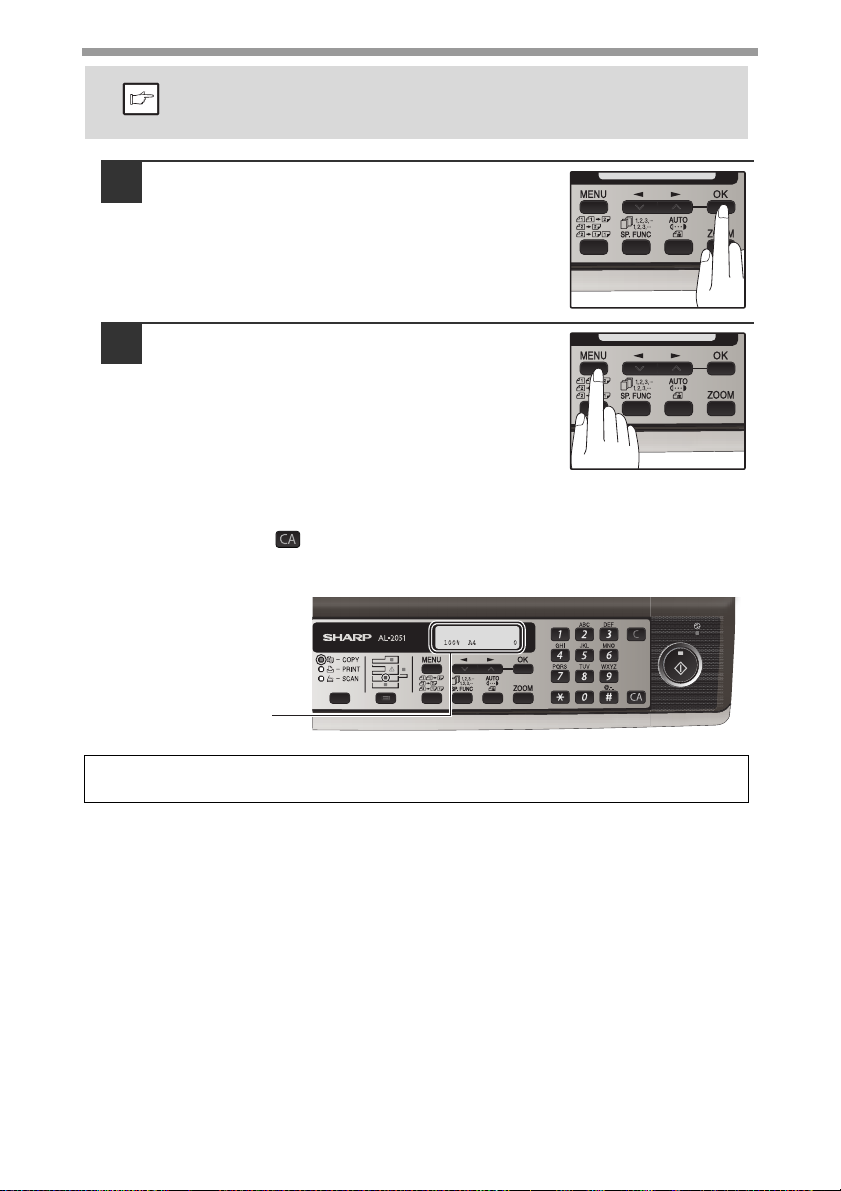
PŘÍPRAVA
Tato volba nemá vliv na pořadí zobrazení data, které se zobrazí v
"2:NASTAV. DATUM&ČAS" kroku 1 na straně 11.
PoznámkaPoznámka
6
7
Datum v tomto kroku bude vždy zobrazeno ve formátu "RRRRMMDD".
Stiskněte tlačítko [OK].
Stiskněte tlačítko [MENU].
Stiskem tlačítka [MENU] nastavování ukončíte.
Výchozí nastavení
Přístroj se vrátí do výchozího nastavení, když je poprvé zapnut, když je stisknuto
tlačítko [ZRUŠIT VŠE] ( ), nebo když po ukončení kopírování uplyne doba
nastavená pro "AUTOM. VYMAZÁNÍ", aniž bylo stisknuto nějaké tlačítko. Funkci
"AUTOM. VYMAZÁNÍ" lze nastavit pomocí uživatelských programů. (str.131)
14
Když je přístroj v režimu
kopírování
Zobrazí se hlavní okno
režimu kopírování.
Měřítko kopírování: 100%, Expozice: Automatická
Počet kopií: 0, Všechny speciální režimy kopírování: Vypnuty
PŘIPRAVEN KOPÍROVAT
Skenovací jednotka (skenovací hlava)
Je-li stroj připraven na kopírování nebo skenování (indikátor připravenosti svítí),
skenovací jednotka svítí.
Page 17
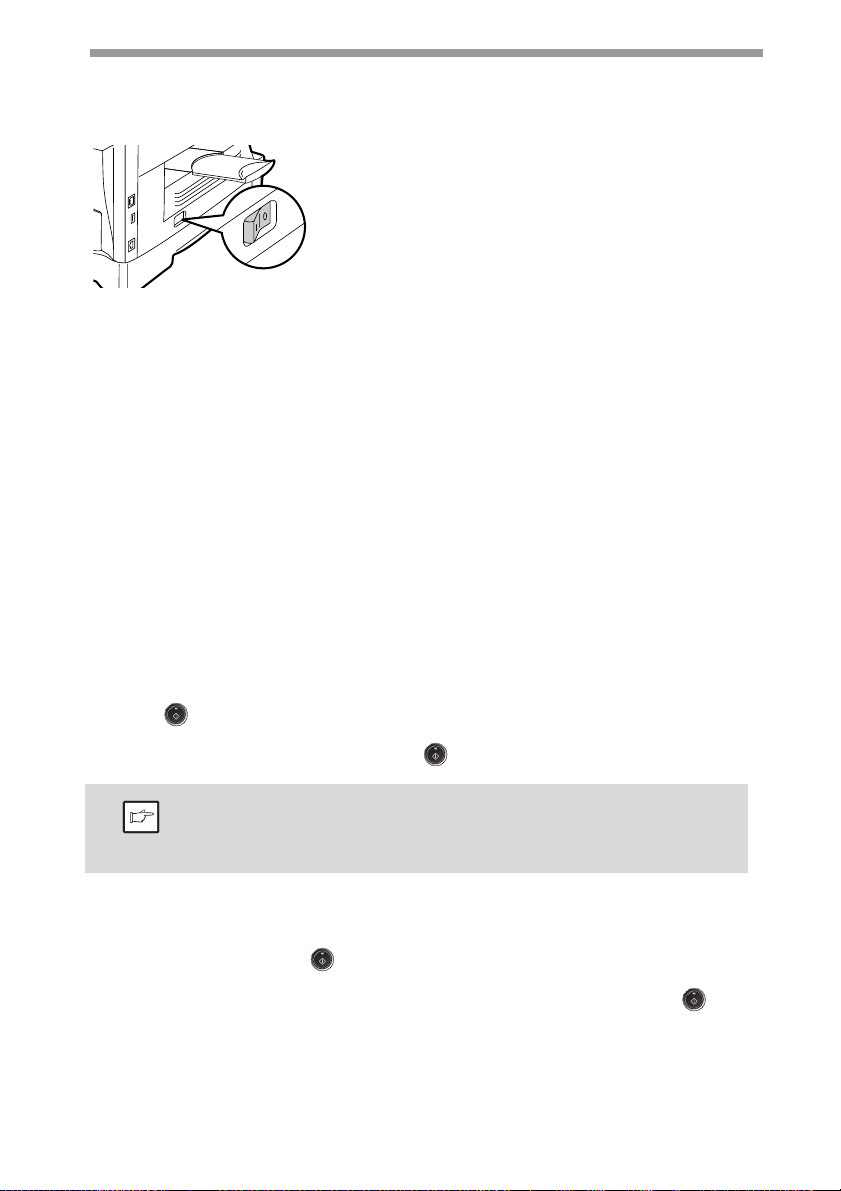
PŘÍPRAVA
Vypnutí
Zkontrolujte, zda přístroj nepracuje, a pak přepněte hlavní vypínač do
pozice "Vypnuto" (O).
Vypnete-li hlavní vypínač za provozu přístroje,
může dojít k zaseknutí papíru a právě zpracovávaná
úloha bude zrušena.
Nebudete-li přístroj dlouhou dobu používat, vypněte
hlavní vypínač a odpojte napájecí šňůru od zásuvky.
Abyste se ujistili, že přístroj zrovna nepracuje, zkontrolujte následující:
• Indikátor připravenosti svítí. (Výchozí stav)
• Indikátor úspory energie svítí. (Režim předehřívání nebo režim automatického vypnutí)
Režimy úspory energie
Pro snížení celkové spotřeby energie, a tím ke snížení nákladů na provoz je stroj
vybaven dvěma režimy úspory energie. Dále tyto režimy úspory přispívají k uchování
přírodních zdrojů a pomáhají snížit znečišťování životního prostředí. K režimům
úspory energie patří režim předehřívání a režim automatického vypnutí napájení.
Režim předehřívání
Tato funkce automaticky přepne přístroj do režimu nízké spotřeby energie, pokud
není zapnutý přístroj po zadanou dobu používán. V tomto režimu svítí indikátor
úspory energie. Normální provoz se automaticky obnoví po stisknutí tlačítka na
ovládacím panelu, po vložení originálu nebo po přijetí tiskové úlohy.
Režim automatického vypnutí
Tato funkce automaticky přepne přístroj do stavu, ve kterém spotřebovává ještě méně
energie než v režimu předehřívání, pokud není zapnutý přístroj po určitou dobu
používán. Indikátor úspory energie svítí a na displeji se objeví hlášení, že je přístroj
v režimu automatického vypnutí. Pro obnovení normálního provozu stiskněte tlačítko
[START] ( ). Normální provoz se automaticky obnoví také když je přijata tisková úloha
nebo je z počítače spuštěno skenování. V režimu automatického vypnutí nelze používat
žádná tlačítka (s výjimkou tlačítka [START] ( )).
Doby pro aktivaci režimu předehřívání a režimu automatického vypnutí
lze změnit pomocí "PŘEDEHŘÍVÁNÍ" a "DOBA AUTO VYPNUTÍ"
PoznámkaPoznámka
v uživatelských programech. Doporučuje se nastavit hodnoty, které
odpovídají vašemu způsobu použití přístroje (str.131a str.132)
Zkontrolujte funkci odklopení RSPF
Je-li tato funkce zapnuta, může zabránit plýtvání tonerem, ke kterému by došlo, když
není podavač RSPF sklopen zcela dolů.
Je-li stisknuto tlačítko start
zobrazí "ZAVŘETE KRYT SPF/RSPF." a kopírování se neuskuteční. Pokud se
kopírování nezahájí, je možné ho spustit opětovným stiskem tlačítka start
použije se nicméně velikost papíru nastavená v
PAPÍRU V ZÁSOBNÍKU" (str.21)
(program číslo 25)
Jakmile se po zobrazení "ZAVŘETE KRYT SPF/RSPF." RSPF sklopí dolů,
kopírování se provede na normální velikost.
(str.134).
()
a RSPF není sklopen zcela dolů, na displeji se
nebo se použije program "PLATNÁ ŠÍŘE KOPIE"
"ZMĚNA NASTAVENÍ VELIKOSTI
( ),
15
Page 18
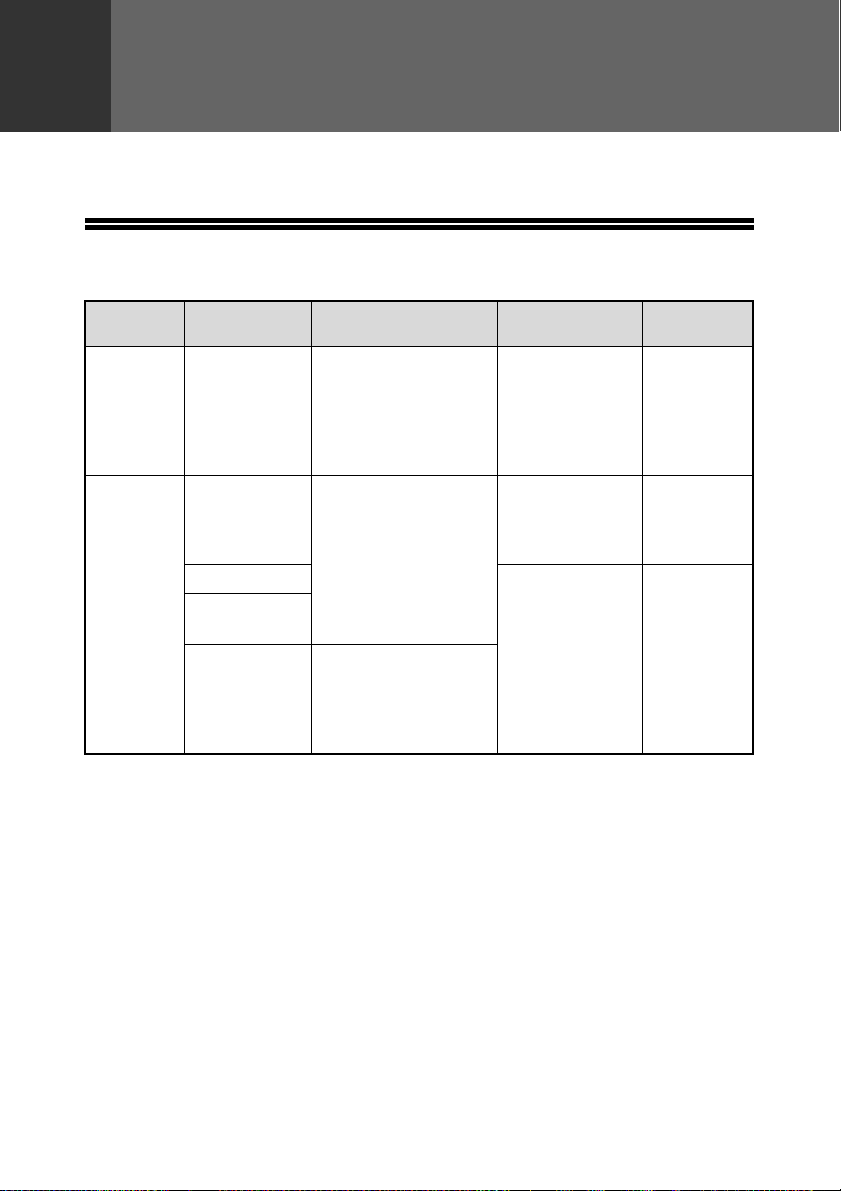
2
Kapitola 2
ZAKLÁDÁNÍ PAPÍRU
Indikátor zásobníku papíru bude blikat tehdy, když ve zvoleném zásobníku není
papír, nebo když zvolený zásobník papíru není zcela zavřen nebo je zavřen chybně.
PAPÍR
Pro dosažení nejlepších výsledků používejte jen papír doporučený firmou SHARP.
Typ
zásobníku
Zásobník
papíru
Boční vstup Standardní
*1Počet listů papíru, který lze vložit, závisí na gramáži papíru.
2
*
Nepoužívejte nestandardní obálky nebo obálky, které mají kovové sponky, plastikové
uzávěry, provázky, okénka, vložky, samolepicí proužky, lepicí pásky nebo syntetické
materiály.
Nepoužívejte obálky naplněné vzduchem nebo obálky, které mají nálepky nebo
známky. Takové obálky by mohly poškodit přístroj.
3
Při zakládání papíru většího než A4 nepoužívejte papír s větší gramáží než 104 g/m2
*
(28 lbs.).
Druh papíru Velikost Gramáž Kapacita
2
Standardní
papír
Recyklovaný
papír
papír
Recyklovaný
papír
Silný papír 106 g/m2 do
Průhledná fólie/
Štítky
Obálky *
2
A4
B5
A5
A4
B5
A5
B6
A6
Letter
Legal
Invoice
International DL
International C5
Monarch
Commercial 9
Commercial 10
56 g/m
80 g/m
56 g/m
80 g/m
128 g/m
2
2
2
do
do
2*3
250 listů*1
(Papír by
neměl
přesáhnout
čáru na
zásobníku)
50 listů *
Vložte do
bočního
vstupu vždy
jen jeden list.
1
16
Page 19
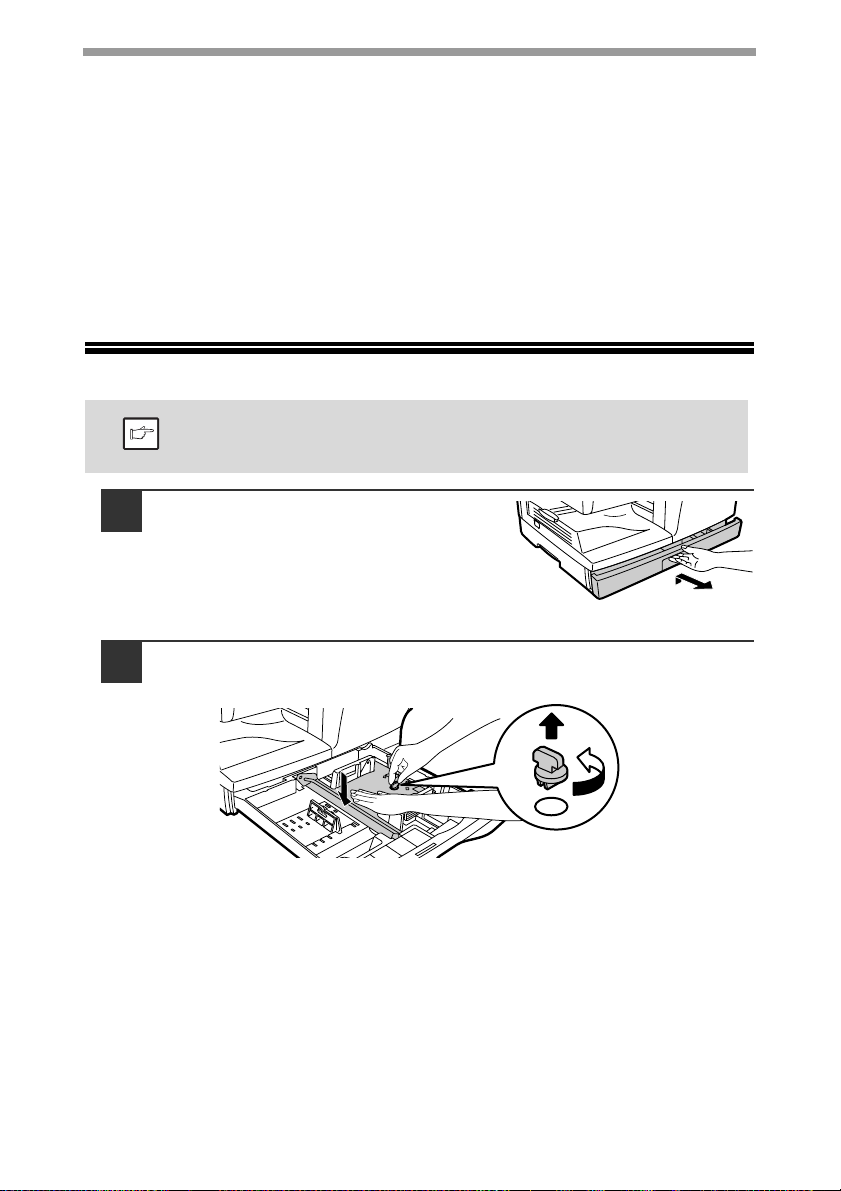
ZAKLÁDÁNÍ PAPÍRU
Speciální druhy papíru
Při použití speciálních druhů papíru dodržujte tyto pokyny.
● Používejte průhledné fólie a listy se štítky doporučené firmou SHARP.
Použití jiného než doporučeného papíru může způsobit zasekávání nebo
šmouhy na kopiích. Je-li nutné použít jiné než doporučené médium,
vkládejte je do bočního podavače vždy po jednom listu (nepokoušejte se
použít nepřetržité kopírování nebo tisk).
● Na trhu je dostupných mnoho druhů speciálního papíru a některé nelze
vtomto přístroji používat. Před použitím speciálního papíru se poraďte
s autorizovaným servisním střediskem.
● Před použitím jiného než doporučeného papíru si udělejte zkušební kopii,
abyste viděli, zda lze papír použít.
ZALOŽENÍ PAPÍRU DO ZÁSOBNÍKU
Zkontrolujte, zda není papír potrhaný, zaprášený, pomačkaný a zda
Poznámka
1
nemá zkroucené okraje.
Zvedněte držadlo zásobníku papíru
a vytáhněte zásobník ven až na
doraz.
Vyjměte kolík zajištění přítlačné desky. Při stláčení přítlačné
2
desky dolů otáčejte kolíkem ve směru šipky a kolík vyjměte.
17
Page 20
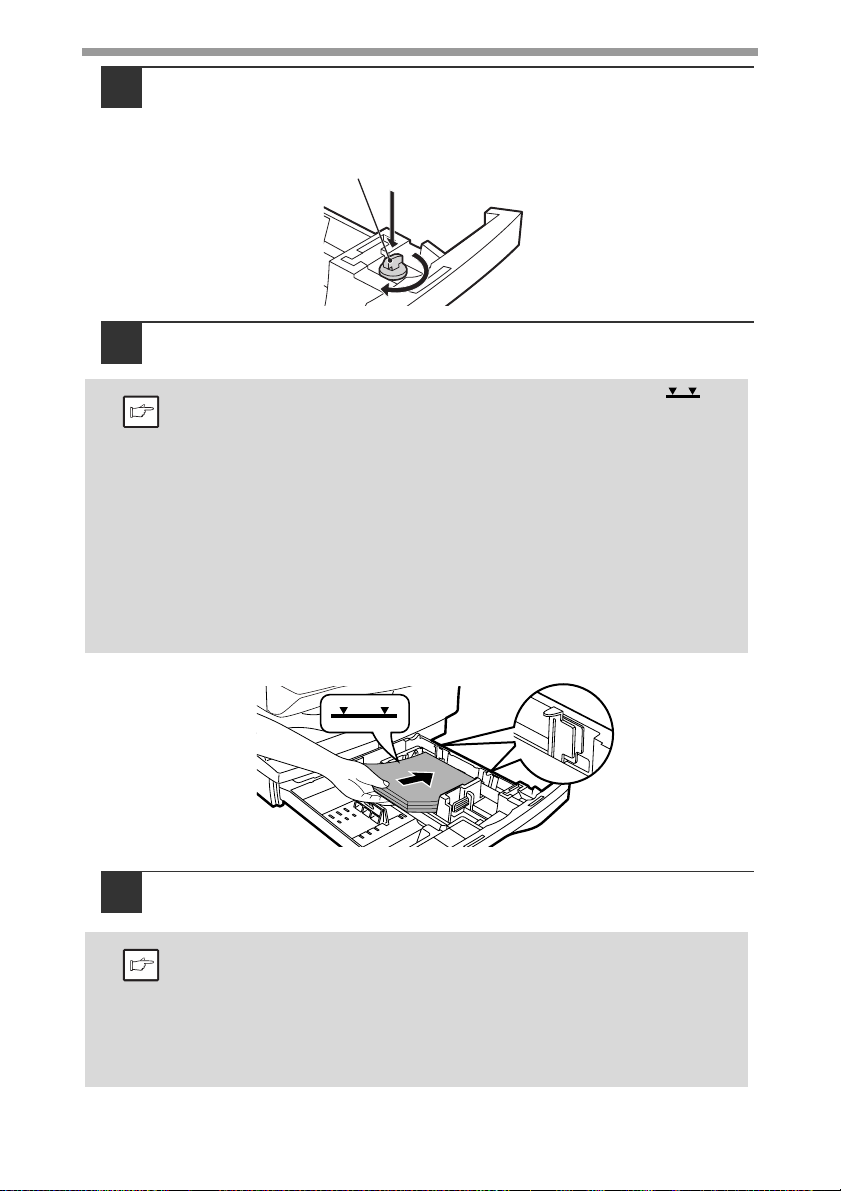
ZAKLÁDÁNÍ PAPÍRU
Uložte kolík zajištění přítlačné desky, který byl vyjmut v kroku
3
2. Pro uložení kolíku zajištění kolíkem otáčejte dle nákresu níže
tak, aby byl bezpečně zajištěn.
Provětrejte papír a vložte jej do zásobníku. Zkontrolujte, zda
4
jsou okraje papíru pod rohovými úchytkami.
• Nevkládejte papír nad čáru vyznačující maximální výšku ( ).
Převýšení této čáry způsobí zasekávání papíru.
Poznámka
• Pokud papír neprovětráte, může dojít k současnému podání více listů
nebo zaseknutí papíru.
•Před vložením papíru zkontrolujte, zda je stoh papíru rovný. Pokud
papír přidáváte, vytáhněte ze zásobníku zbývající papír a přidejte jej
ke stohu nového papíru.
• Zkontrolujte, zda je všechen papír v zásobníku stejné velikosti
a stejného druhu.
•Při zakládání papíru zajistěte, aby mezi papírem a vodítky nebyla
žádná mezera a zkontrolujte, zda není vodítko přitisknuto k papíru tak
těsně, že by jej ohýbalo. Nesprávné vložení papíru způsobí, že
se bude papír kroutit nebo zasekávat.
Kolík zajištění přítlačné
desky
18
Opatrně zasuňte zásobník papíru zpět do přístroje.
5
• Pokud jste vložili papír s jinou velikostí, než byla předtím
v zásobníku, jděte na "ZMĚNA NASTAVENÍ VELIKOSTI PAPÍRU
Poznámka
VZÁSOBNÍKU" (str.21)
• Pokud nebudete přístroj dlouhou dobu používat, vyjměte ze
zásobníků všechen papíru a uložte jej na suchém místě. Je-li papír
ponechán dlouho v přístroji, bude absorbovat vzdušnou vlhkost, což
způsobí zasekávání papíru.
Page 21
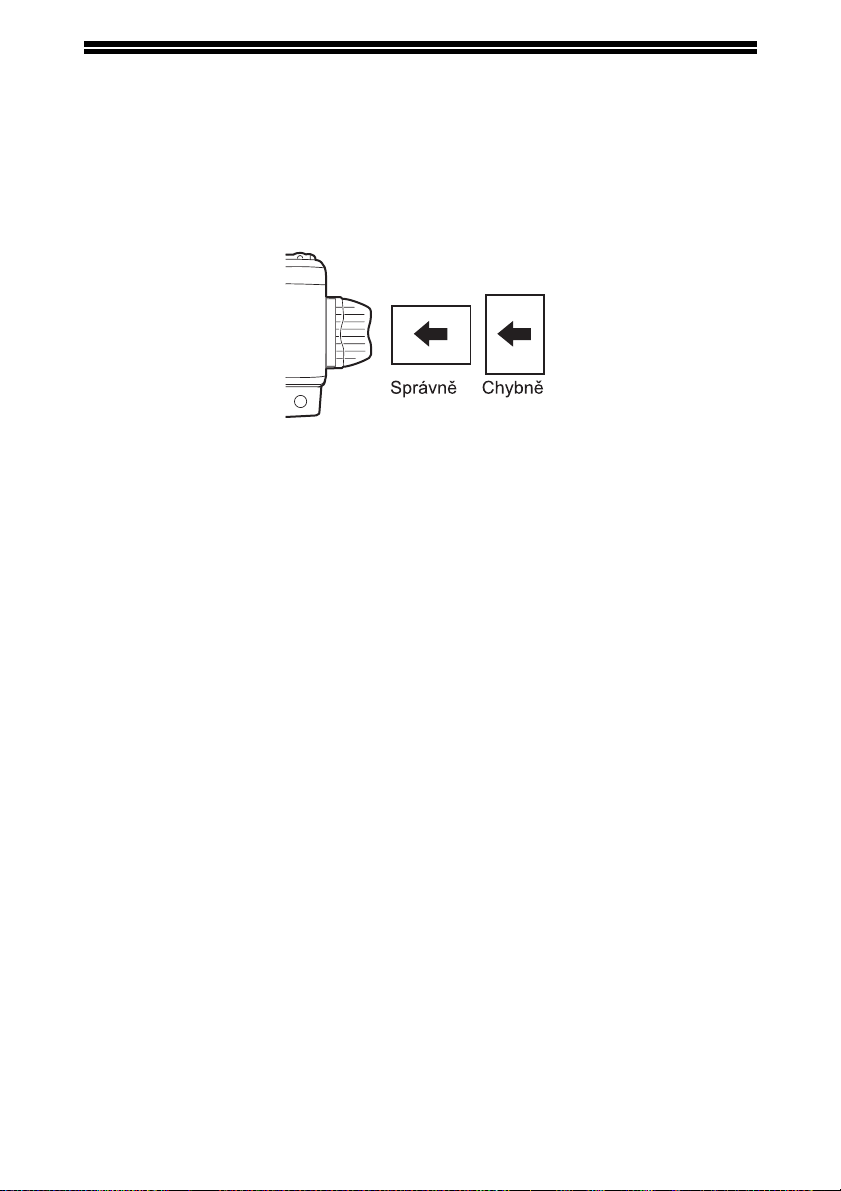
BOČNÍ VSTUP (vkládání speciálního papíru)
Boční vstup lze používat pro podávání standardního papíru, průhledných fólií, štítků,
obálek a jiných speciálních druhů papíru.
Důležité pokyny pro vkládání papíru do bočního vstupu
Do zásobníku bočního vstupu lze vložit až 50 listů standardního kopírovacího
papíru. (Kapacita se bude lišit podle druhu vloženého papíru.)
Obálky vkládejte horizontálně, jak ukazuje následující obrázek.
• Když vkládáte obálky, ujistěte se, že jsou rovné a ploché a nemají špatně
přilepené chlopně, ze kterých jsou složené (ne uzavírací chlopeň).
• Speciální druhy papíru s výjimkou průhledných fólií, štítků a obálek doporučených
firmou SHARP je nutné vkládat do bočního zásobníku vždy po jednom kusu.
• Když přidáváte papír, vyjměte ze zásobníku nejprve zbývající papír, přidejte jej
k nově vkládanému papíru a vložte jej jako jeden blok. Přidávaný papír musí být
stejného druhu a velikosti jako papír, který byl předtím v zásobníku.
• Nepoužívejte papír, který je menší než originál. Může to způsobit šmouhy nebo
zašpinění kopie.
• Nepoužívejte papír, který byl již potisknutý laserovou tiskárnou nebo faxovým
přístrojem používajícím běžný papír. Může to způsobit šmouhy nebo zašpinění
kopie.
Obálky
Nepoužívejte následující druhy obálek, jinak dojde k jejich zaseknutí.
• Obálky s kovovými poutky, sponkami, provázky, otvory nebo okénky.
• Obálky s drsnými vlákny, uhlíkovým papírem nebo lesklým povrchem.
• Obálky se dvěma nebo více chlopněmi.
• Obálky s páskou, fólií nebo papírem připevněným k chlopni.
• Obálky s lepidlem na chlopni, které je třeba pro zalepení navlhčit.
• Obálky s přehnutou chlopní.
• Obálky s nálepkami nebo známkami.
• Obálky, které jsou lehce nafouknuté vzduchem.
• Obálky s lepidlem přesahujícím přes plochu pro zalepení.
• Obálky s odlepující se částí v místě zalepení.
•Při nastavování velikosti papíru v ovladači tiskárny zvolte com9, com10 nebo
Monarch.
19
Page 22
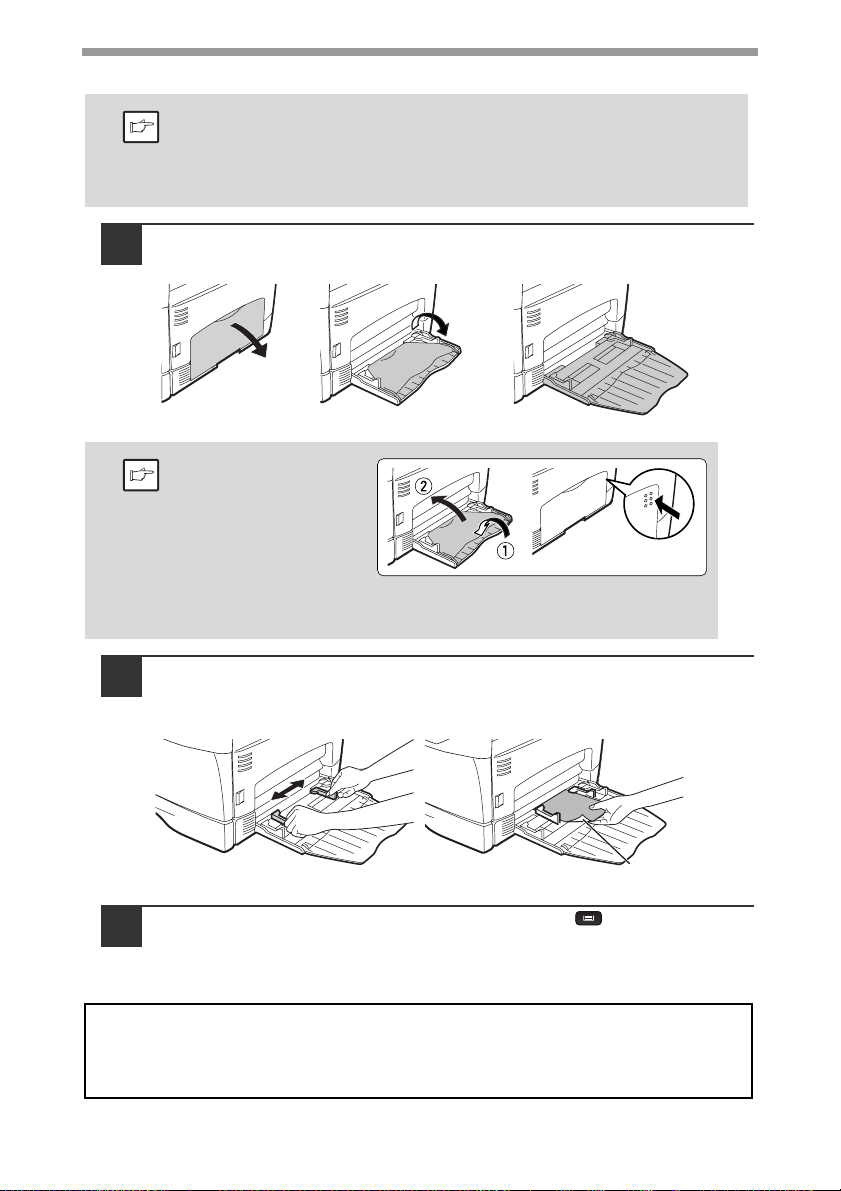
ZAKLÁDÁNÍ PAPÍRU
Vložení papíru do bočního vstupu
• Papír musí být vkládán do otvoru vstupu užší stranou napřed.
• Speciální druhy papíru, např. průhledné fólie, štítky a obálky je třeba
Poznámka
Otevřete boční vstup a roztáhněte zásobník.
1
Poznámka
vkládat do bočního vstupu vždy jen po jednom kusu.
• Když kopírujete na průhledné fólie, vyjměte vždy hned každou
zhotovenou kopii. Nenechávejte kopie ležet na sobě.
Pro uzavření
bočního vstupu
proveďte krok 1 a
pak krok 2 podle
obrázku a stiskněte
kulaté výlisky na
pravé straně
zásobníku, dokud
neuslyšíte cvaknutí.
20
Nastavte vodítka papíru bočního vstupu podle šířky papíru.
2
Zasuňte papír (potiskovanou stranou dolů) podél vodítek do
bočního vstupu.
Strana tisku
Stisknutím tlačítka [VOLBA ZÁSOBNÍKU] ( ) vyberte boční
3
vstup
Poznámka k zakládání silného papíru
Při používání silného papíru se ujistěte, že je program 29 nastaven na
"2 (TĚŽKÝ PAPÍR)". (Viz strana 134.)
Page 23
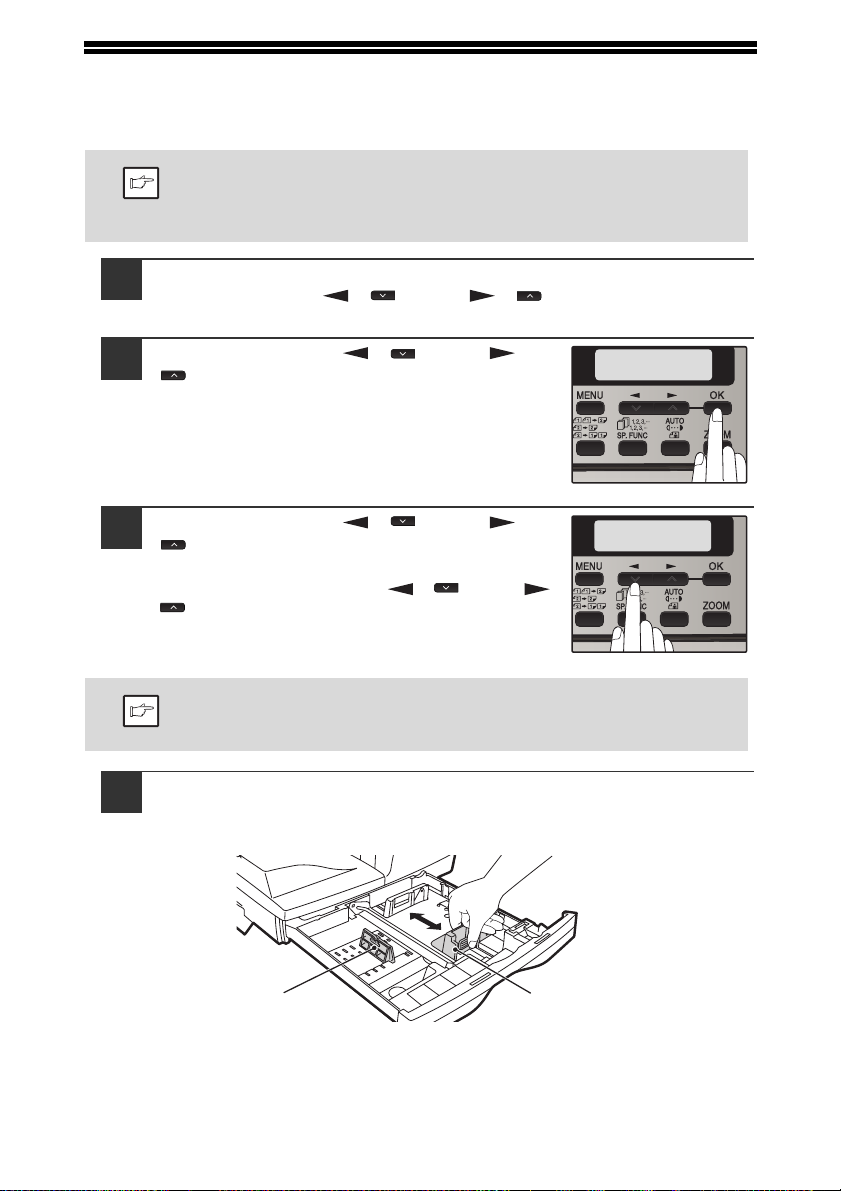
ZMĚNA NASTAVENÍ VELIKOSTI PAPÍRU
VELIKOST PAPÍRU
1:ZÁSOBNÍK 1
ZÁSOBNÍK 1
1:A4
V ZÁSOBNÍKU
Pro změnu nastavení velikosti papíru v zásobníku postupujte podle následujících kroků.
• Nastavení velikosti papíru nelze změnit, když je přístroj dočasně
zastaven kvůli spotřebování papíru nebo zaseknutí papíru.
Poznámka
1
2
3
• Nastavení velikosti papíru nelze měnit během tisku (ani v režimu
kopírování).
Stiskněte tlačítko [MENU].
Tiskněte tlačítko [ ] ( ) nebo [ ] ( ), dokud se neobjeví
"VELIKOST PAPÍRU" a pak stiskněte tlačítko [OK].
Stisknutím tlačítka [ ] ( ) nebo [ ]
( ) vyberte zásobník a pak stiskněte
tlačítko [OK].
Stisknutím tlačítka [ ] ( ) nebo [ ]
( ) vyberte velikost papíru a pak
stiskněte tlačítko [OK].
Při každém stisknutí tlačítka
()
se velikost papíru mění v následujícím pořadí:
"A4"→"B5"→"A5"→"8.5x14"→"8.5x13"→"8.5x11"
→"8.5x5.5".
[ ] ( ) nebo [ ]
Po dokončení nastavení velikosti papíru v zásobníku stiskněte
Poznámka
4
tlačítko [MENU].
Zmáčkněte zajišt’ovací páčku na předním vodítku a posuňte
přední vodítko podle šířky papíru. Přesuňte levé vodítko do
příslušného otvoru podle označení na zásobníku.
Levé
vodítko
•Přední vodítko je posunovací. Stiskněte zajišt’ovací knoflík na vodítku
aposuňte vodítko na indikační čáru podle vkládaného papíru.
• Levé vodítko je zasunovací. Vytáhněte jej a pak jej zasuňte na indikační
čáru podle vkládaného papíru.
Přední
vodítko
21
Page 24
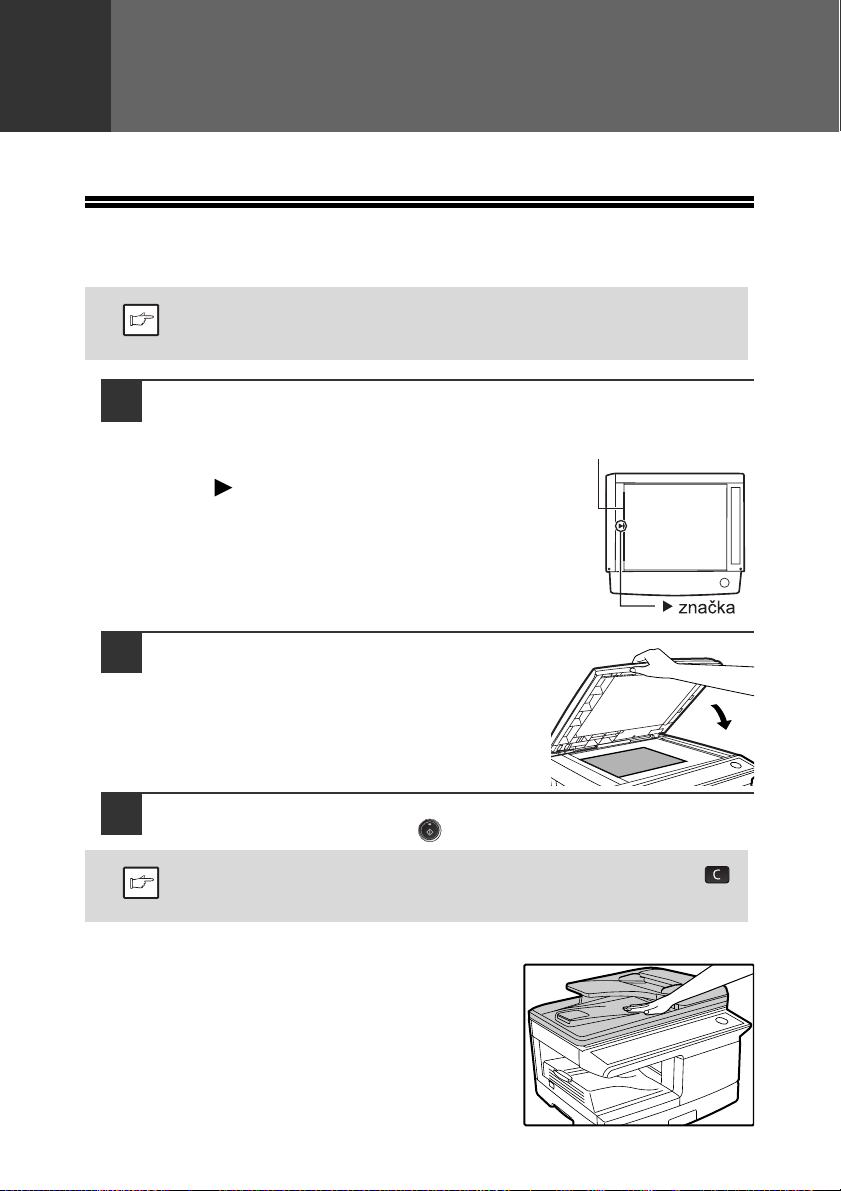
3
Kapitola 3
KOPÍROVÁNÍ
Tato kapitola popisuje základní kopírovací funkce.
NORMÁLNÍ KOPÍROVÁNÍ
Použití skla originálu
• Na skle originálu lze skenovat originály až do velikosti A4.
•Při vytváření kopií nebudou zkopírovány okraje (ořezání obrazu).
Poznámka
Otevřete RSPF a položte originál lícem (kopírovanou stranou)
1
dolů na sklo originálu.
[Umístění originálu]
Vyrovnejte originál podle pravítka originálu a značky
středu ( ).
Informace o ořezání obrazu viz "TECHNICKÉ ÚDAJE" (str.166).
Pravítko originálu
22
Opatrně zavřete RSPF.
2
Nastavte počet kopií a další parametry kopírování a pak
3
stiskněte tlačítko [START] ( ).
•
Pro zastavení probíhajícího kopírování stiskněte tlačítko [ZRUŠIT]
Poznámka
Kopírování knih a přehýbaných nebo pomačkaných originálů
Během kopírování stiskněte RSPF podle obrázku.
Není-li RSPF úplně zavřen, mohou se na kopiích
objevit stíny nebo mohou být rozmazané. Přehýbané
nebo pomačkané originály před umístěním na sklo
dobře vyrovnejte.
• Nastavení parametrů kopírování viz strany
25
až 38.
().
Page 25
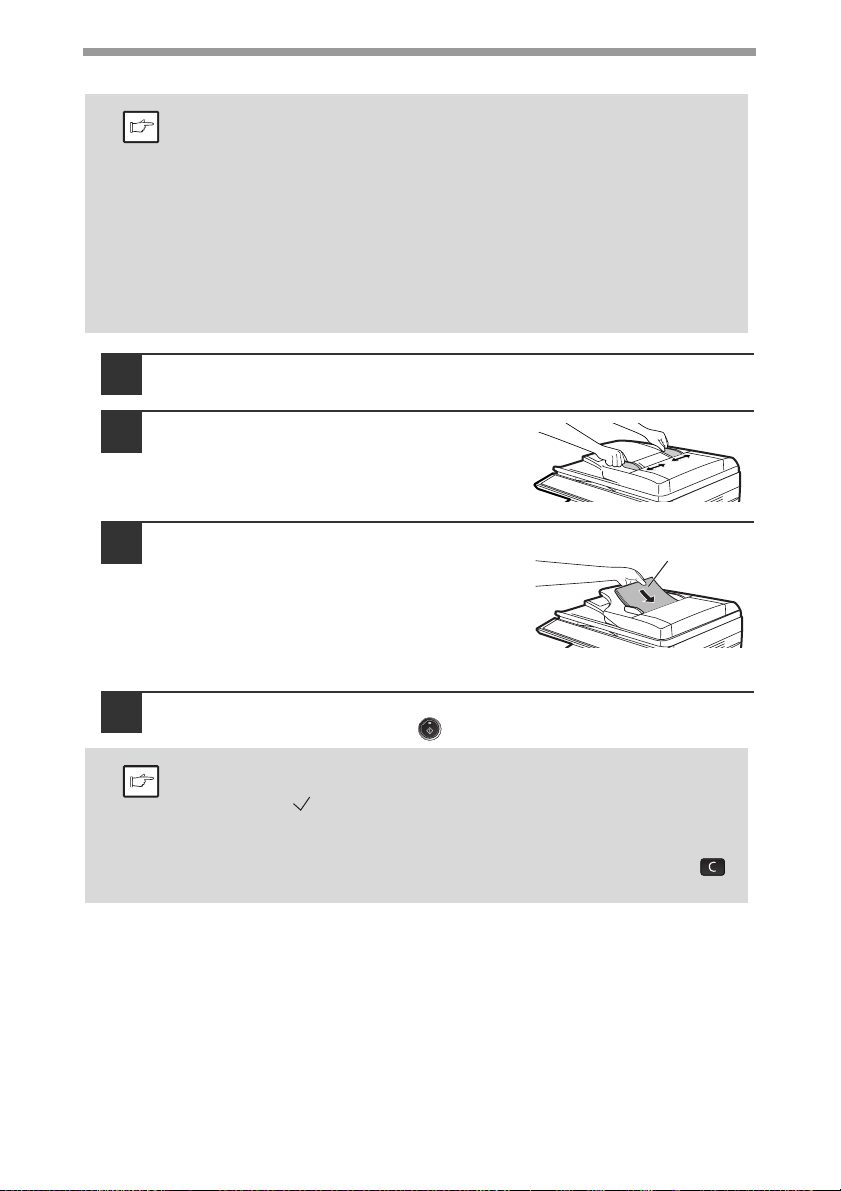
Použití podavače RSPF
• Lze použít originály velikosti A5 až A4 a s gramáží 56 g/m2 až 90 g/m2.
Najednou lze vložit maximálně 50 listů.
Poznámka
1
2
3
4
• Zkroucené dokumenty před vložením do zásobníku podavače
originálů vyrovnejte. Zkroucené originály se mohou zaseknout.
• Originály vkládejte horizontálně.
•Před vložením dokumentů do zásobníku podavače originálů z nich
nezapomeňte odstranit všechny kancelářské nebo sešívací sponky.
•Při vytváření kopií nebudou zkopírovány okraje (ořezání obrazu).
Informace o ořezání obrazu viz "TECHNICKÉ ÚDAJE" (str.166).
• Používáte-li funkci posunutí tisku, zkontrolujte pečlivě pozici okrajů
(str.36)
Zkontrolujte, zda na skle originálu nezůstal žádný dokument.
Nastavte vodítka originálu podle
velikosti originálů.
Vložte originál(y) lícem (kopírovanou
stranou) nahoru do zásobníku
podavače originálů.
Na ovládacím panelu se rozsvítí indikátor
RSPF. Pokud se tento indikátor nerozsvítí,
nejsou originály vloženy správně nebo
podavač RSPF není správně uzavřen.
KOPÍROVÁNÍ
Originál lícem nahoru
Nastavte počet kopií a další parametry kopírování a pak
5
stiskněte tlačítko [START] ( ).
•Při kopírování pomocí podavače RSPF se jako výchozí výstupní
režim zvolí režim třídění (str.31) a na displeji se automaticky zobrazí
Poznámka
značka " " (str.9). Je-li pomocí uživatelských programů zrušen
program "VOLBA AUTO TŘÍĎ.", výchozí výstupní režim bude režim
bez třídění. (str.134)
•
Pro zastavení probíhajícího kopírování stiskněte tlačítko [ZRUŠIT]
• Nastavení parametrů kopírování viz strany
25
až 38.
().
23
Page 26
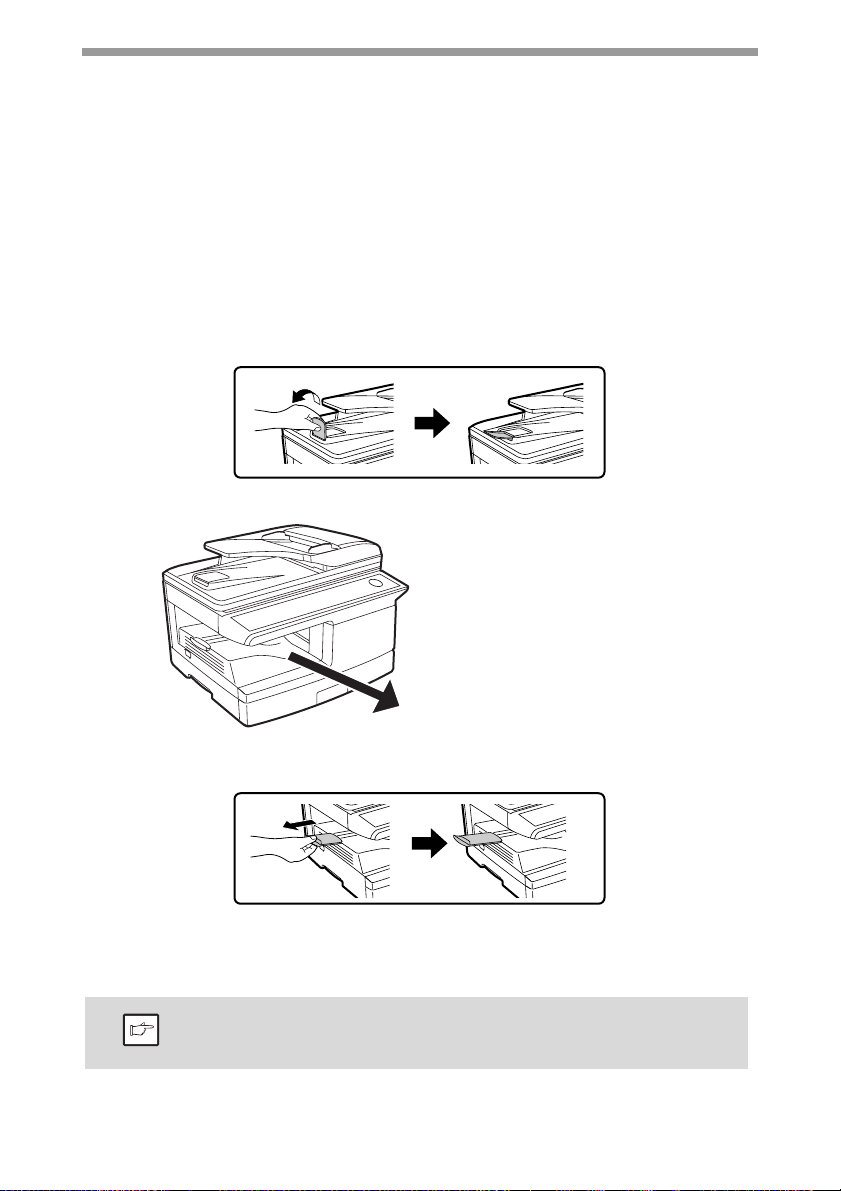
KOPÍROVÁNÍ
Originály, které nelze v podavači RSPF použít
Následující originály nelze použít. Mohou se zasekávat a jejich obraz může být
skvrnitý nebo nezřetelný.
•Průhledné fólie, pauzovací papír, jiné průhledné nebo průsvitné materiály
a fotografie.
• Uhlíkový papír, termopapír.
• Originály, které jsou pomačkané, překládané nebo potrhané.
• Lepené nebo vystříhané originály.
• Originály s otvory pro svázání.
• Originály tisknuté pomocí barvicí pásky (tisk tepelným přenosem barvy) nebo
originály na tepelně citlivém papíru.
Prodloužení roštu výstupu originálu
Při zakládání originálu A4, vytáhněte prodloužení roštu výstupu originálů na
podavači RSPF.
Kapacita výstupního zásobníku papíru
24
Výstupní zásobník papíru může
pojmout maximálně 200 listů.
Necháte-li nahromadit v zásobníku
více než 200 listů, může dojít k
pomačkání papíru.
Podpěrka výstupního zásobníku
Když kopírujete na papír A4, vytáhněte prodloužení roštu výstupu.
Rameno držáku papíru
Výstupní zásobník papíru má rameno pro přidržení papíru. Toto rameno lehce tlačí
na vystupující papír, aby se rovnal do stohu (str.7).
Pokud papír vyjmete a potřebujete jej dát zpět do výstupního
zásobníku, zvedněte rameno držáku papíru a položte papír pod
Poznámka
rameno.
Page 27
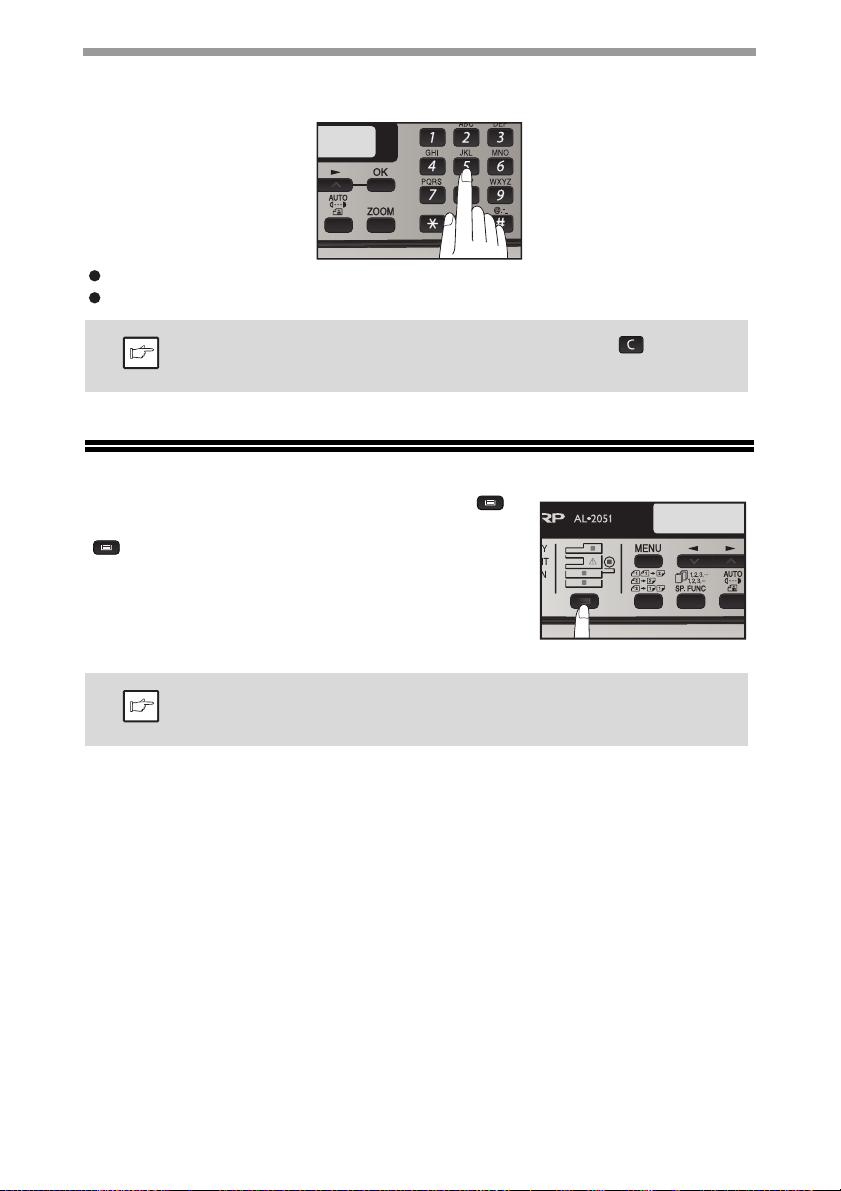
KOPÍROVÁNÍ
O
Nastavení počtu kopií
Pro nastavení počtu kopií použijte číselná tlačítka.
OPÍROVAT
5 55
Zadaný počet kopií se zobrazí na displeji. Lze nastavit maximálně 99 kopií.
Chcete-li udělat jen jednu kopii, můžete kopírovat, když displej ukazuje "0".
Zadáte-li chybné číslo, stiskněte tlačítko [ZRUŠIT] ( ) a zadejte
Poznámka
správné číslo.
VOLBA ZÁSOBNÍKU
Stiskněte tlačítko [VOLBA ZÁSOBNÍKU] ( ).
Při každém stisknutí tlačítka [VOLBA ZÁSOBNÍKU]
( ) se změní vybraný zásobník, což ukazují
indikátory zásobníků. Zásobníky se přepínají v tomto
pořadí: zásobník papíru→boční vstup.
PŘIPRAVEN KOPÍR
100% EXTRA
Poznámka
Indikátor zásobníku bude blikat, když v zásobníku není papír nebo když
není zásobník uzavřen nebo je uzavřen špatně.
25
Page 28
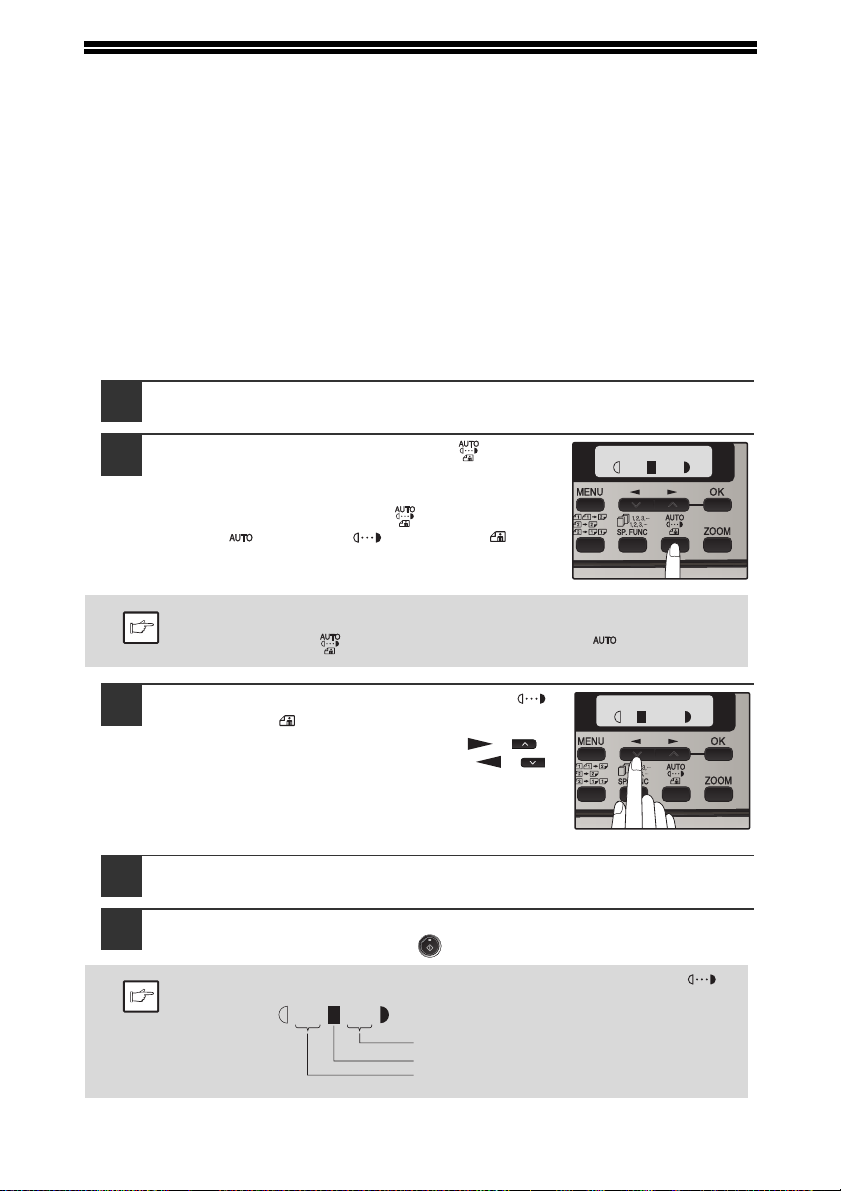
ZHOTOVENÍ TMAVĚJŠÍCH NEBO SVĚTLEJŠÍCH KOPIÍ
TEXT
| | | |
|
TEXT
| | | |
|
Jako výchozí je nastaven režim automatické expozice. Tato funkce automaticky
nastavuje obraz na kopii podle kopírovaného originálu. Chcete-li nastavit úroveň
expozice sami, postupujte podle níže uvedených kroků. (Pro každý druh originálu lze
vybrat ze dvou režimů expozice a z pěti úrovní expozice). Úroveň expozice použitou
při automatickém nastavení expozice lze také změnit pomocí "NASTAV.ÚROVNĚ
AE" v uživatelských programech (str.133).
Druhy originálů
● AUTO ...... Je aktivována automatická expozice a expozice se nastavuje
automaticky podle kopírovaného originálu. Expozice je snížena
u barevných ploch a stínů na pozadí.
● TEXT.......Expozice je zvýšena u světlých ploch a snížena u tmavého pozadí, aby
● FOTO ...... Polotóny na fotografii jsou reprodukovány s lepším prokreslením.
1
2
Poznámka
byl text lépe čitelný.
Zkontrolujte originály a připravte je ke kopírování.
Stisknutím tlačítka [EXPOZICE ()]
nastavte druh originálu.
Nastavení druhu originálu se mění při každém
stisknutí tlačítka [EXPOZICE ()] v tomto pořadí:
"AUTO" ( ) → "TEXT"( ) → "FOTO"( ).
Pro obnovení režimu automatické expozice tiskněte tlačítko
[EXPOZICE ()], dokud se neobjeví "AUTO" ( ).
26
V případě potřeby nastavte pro TEXT ( )
3
nebo FOTO ( ) úroveň expozice.
Pro ztmavení obrazu stiskněte tlačítko [ ] ( ).
Pro zesvětlení obrazu stiskněte tlačítko [ ] ( ).
Stiskněte tlačítko [OK].
4
Nastavte počet kopií a další parametry kopírování a pak
5
stiskněte tlačítko [START] ( ).
Vodítko pro nastavení expozice (v režimu "TEXT" ( ))
Poznámka
| | | | |
Barevný text nebo text psaný tužkou
Normální originály
Tmavé originály, např. noviny
Page 29
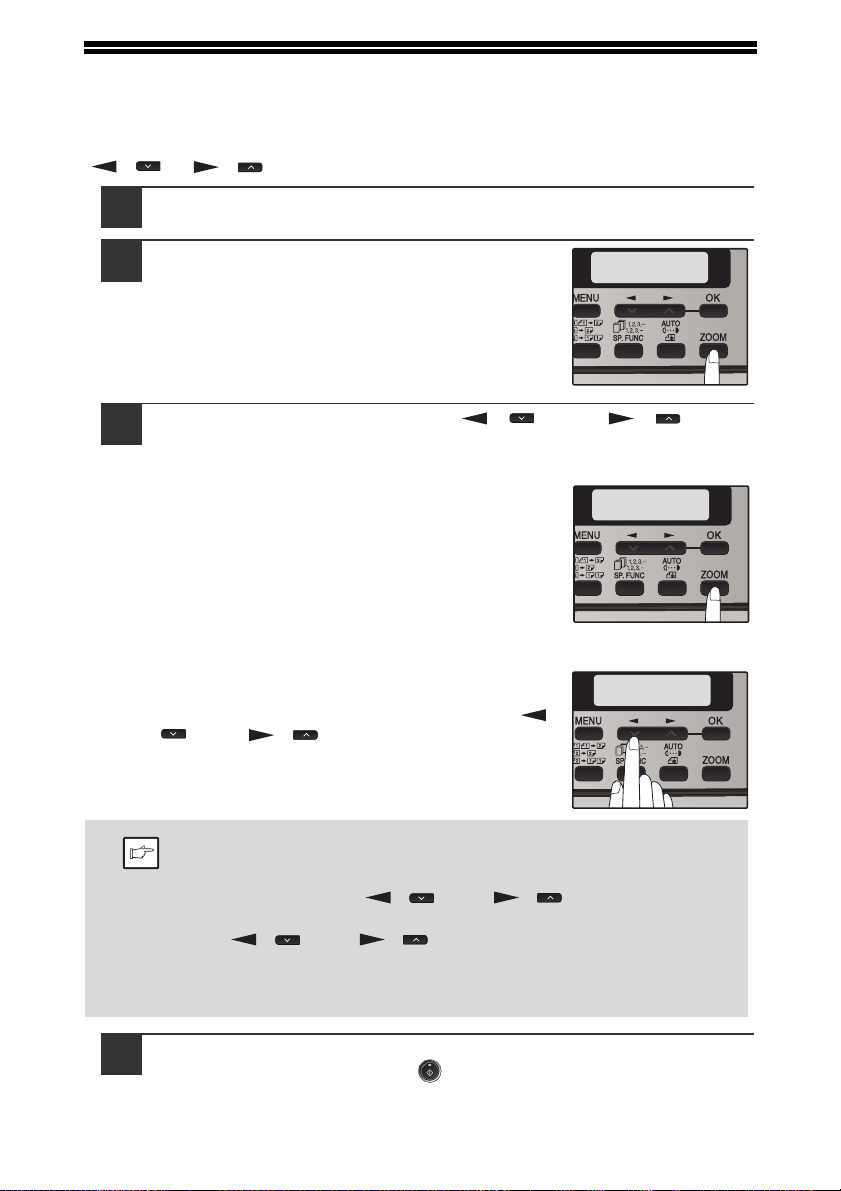
ZMENŠENÍ/ZVĚTŠENÍ/ZOOM
MĚŘÍTKO
- 100% +
A4 NA B5
- 86% +
ZOOM
- 99% +
Kopie mohou být zmenšené až na 25 % nebo zvětšené až na 400 %. (Když je použit
podavač RSPF, je rozsah měřítka zoomu 50 % až 200 %.) Pro rychlý výběr měřítka
z osmi přednastavených měřítek lze použít tlačítko [ZOOM]. Navíc lze použít tlačítka
[ ] ( ) a [ ] ( ), kterými se dá nastavit měřítko s krokem 1 %.
Zkontrolujte originál a velikost papíru a připravte originál ke kopírování.
1
Stiskněte tlačítko [ZOOM].
2
Pomocí tlačítek [ZOOM] a/nebo [ ] ( ) nebo [ ] ( )
3
nastavte požadované měřítko kopírování a pak stiskněte
tlačítko [OK].
Výběr přednastaveného měřítka
Přednastavené měřítko se mění při každém
stisknutí tlačítka [ZOOM] v tomto pořadí:
"100%" → "86%" → "70%" → "50%" → "25%" →
"400%" → "200%" → "141%".
Jemné nastavení měřítka
Měřítko lze nastavit od 25 % do 400 % s krokem 1 %.
Pro jemné nastavení měřítka použijte tlačítko [ ]
( ) nebo [ ] ( ).
• Pro obnovení měřítka 100 % tiskněte tlačítko [ZOOM], dokud se
neobjeví 100 %.
Poznámka
4
•Stiskněte tlačítko [ZOOM] pro nastavení přibližného měřítka a pak je
upravte tlačítkem [ ] ( ) nobo [ ] ( ).
• Pro rychlé zmenšení nebo zvětšení měřítka podržte stisknuté tlačítko
[ ] ( ) nebo [ ] ( ).
Při dosažené každého z přednastavených měřítek se změna měřítka
zastaví. Pro pokračování v nastavení měřítka uvolněte tlačítko a pak
jej znovu stiskněte a podržte.
Nastavte počet kopií a další parametry kopírování a pak
stiskněte tlačítko [START] ( ).
Do výstupního zásobníku papíru se začnou vysunovat kopie.
27
Page 30
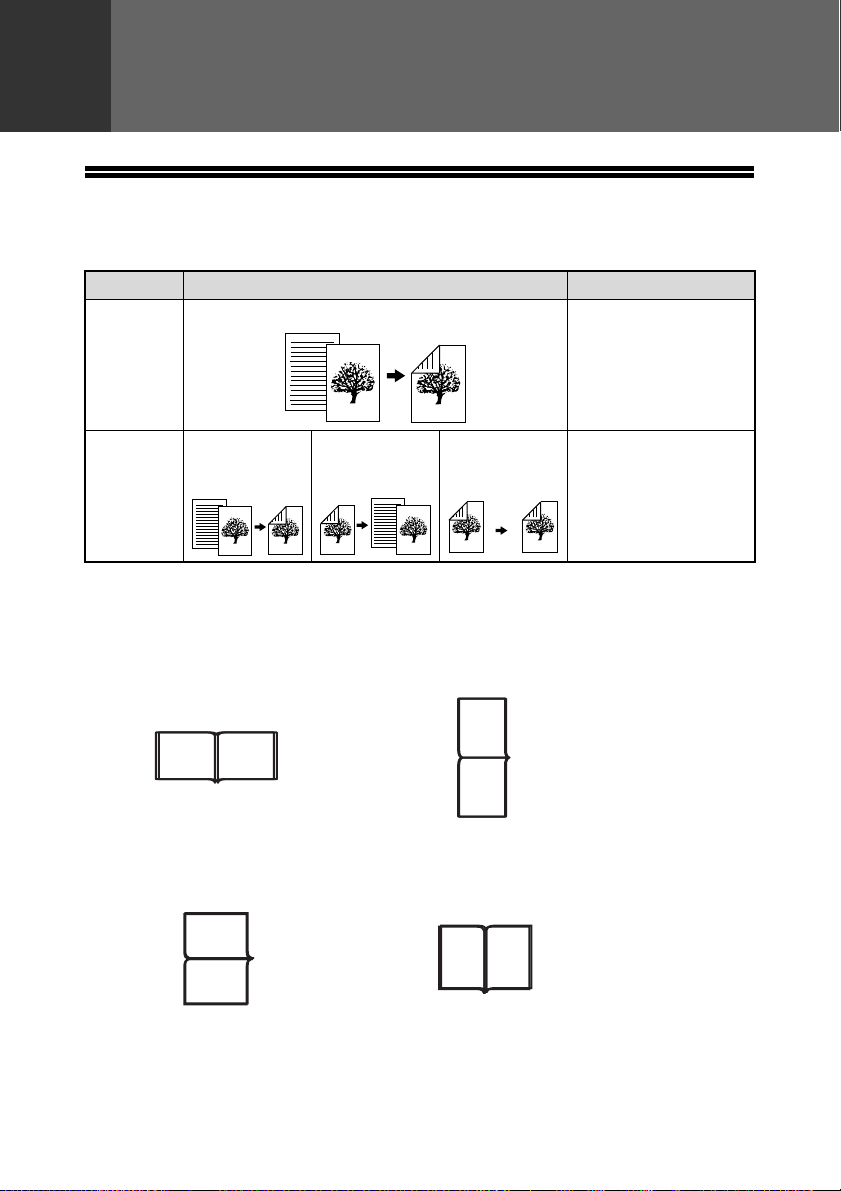
4
Kapitola 4
UŽITEČNÉ KOPÍROVACÍ FUNKCE
AUTOMATICKÉ OBOUSTRANNÉ KOPÍROVÁNÍ
Dva originály lze automaticky zkopírovat na obě strany jednoho listu papíru.
Při použití podavače RSPF lze snadno dělat oboustranné kopie oboustranných originálů.
Originál → Papír Použitelný papír
Jednostranný originál
→ Dvě strany
Sklo
originálu
Jednostranný
originál
Podavač
RSPF
Při automatickém vytváření oboustranných kopií z jednostranných originálů lze zvolit
orientaci kopírovaného obrazu podle místa pro svázání papíru.
KRÁTKÁ STRANA: Vyberte pro svázání papíru na kratší straně.
Dvě strany
→
Oboustranný
originál →
Jedna strana
Oboustranný
originál
Dvě strany
→
A5, B5, A4
• Nelze použít boční vstup.
A5, B5, A4
• Nelze použít speciální
papír.
• Boční vstup lze použít
jen při dělání
jednostranných kopií z
oboustranných originálů.
ABA
AB
AB
B
(Orientace papíru: na šířku) (Orientace papíru: na výšku)
DLOUHÁ STRANA: Vyberte pro svázání papíru na delší straně.
28
A
A
A B
A B
B
B
(Orientace papíru: na šířku) (Orientace papíru: na výšku)
Page 31

Použití skla originálu
OBOUSTRANNÁ KOPIE
1 NA 2
UMÍSTĚNÍ VAZBY
DLOUHÁ STRANA
1
2
Na sklo originálu dejte originál, který chcete zkopírovat na
1
přední stranu papíru, a zavřete RSPF.
Tiskněte tlačítko [2-STR. KOPIE ( )],
2
dokud se neobjeví "1 NA 2", a pak
stiskněte tlačítko [OK].
Stisknutím tlačítka [ ] ( ) nebo [ ]
3
( ) nastavte stranu pro svázání a pak
stiskněte tlačítko [OK].
Vyberte "DLOUHÁ STRANA" nebo "KRÁTKÁ
STRANA".
Význam volby "DLOUHÁ STRANA" a "KRÁTKÁ
STRANA" ukazuje obrázek na předchozí straně.
Nastavte počet kopií a další parametry a pak stiskněte tlačítko
4
[START] ( ).
Objeví se "[START]: DALŠÍ SKEN [#]: START TISKU" a originál je
naskenován do paměti.
Chcete-li zrušit oboustranné kopírování a udělat jen kopii prvního originálu,
stiskněte tlačítko [ ]
UŽITEČNÉ KOPÍROVACÍ FUNKCE
5
Poznámka
Vyměňte originál za další a sklopte
RSPF a pak stiskněte tlačítko
[START] ( ).
Opakujte krok 5, dokud nejsou všechny
originály naskenovány do paměti.
Kopie se vysunou vždy po naskenování
dvou originálů.
Je-li počet originálů lichý a zobrazí se
hlášení "[START]: DALŠÍ SKEN [#]: START
TISKU", stiskněte po naskenování všech
stránek tlačítko [ ].
• Pokud chcete vymazat data naskenovaná do paměti, stiskněte
tlačítko [ZRUŠIT] ( ). Je-li stisknuto tlačítko [ZRUŠIT] ( ),
smaže se též počet zvolených kopií.
• Pro zrušení automatického oboustranného kopírování, stiskněte
tlačítko [ZRUŠIT VŠE] ( ) nebo stiskněte tlačítko [2-STR. KOPIE
( )], nastavte "1 NA 1" a pak stiskněte tlačítko [OK].
• Je-li v kroku 4 zvolen ve speciálních funkcích režim třídění,
kopírování začne až po stisku tlačítka [ ].
První originál Druhý originál
29
Page 32

UŽITEČNÉ KOPÍROVACÍ FUNKCE
OBOUSTRANNÁ KOPIE
2 NA 1
ZADAT VEL. ORIGINÁLU
A4
Použití podavače RSPF
Dejte originál(y) do podavače RSPF. (str.23)
1
Pokud při kopírování z jednostranného originálu na oboustranné kopie
vložíte do podavače lichý počet originálů, bude poslední kopie
jednostranná.
Stisknutím tlačítka [2-STR. KOPIE ()]
2
vyberte režim oboustranného kopírování,
který chcete použít.
Při každém stisknutí tlačítka [2-STR. KOPIE
( )] se režim mění v tomto pořadí: "1 NA 1",
"1 NA 2", "2 NA 2", "2 NA 1"
• "1 NA 2": Oboustranné kopie z jednostranných originálů
• "2 NA 2": Oboustranné kopie z oboustranných originálů
• "2 NA 1": Jednostranné kopie z oboustranných originálů
Stiskněte tlačítko [OK].
3
Nastavíte-li v kroku 2 režim "1 NA 2", vyberte "DLOUHÁ STRANA" nebo
"KRÁTKÁ STRANA" a stiskněte tlačítko [OK]. Význam režimů DLOUHÁ
STRANA a KRÁTKÁ STRANA je ukázán na obrázku na straně 28.
Pokud jste nastavili "2 NA 1" nebo "2 NA
4
2", stiskněte tlačítko [ ] ( ) nebo [ ]
( ), abyste nastavili velikost originálu,
a pak stiskněte tlačítko [OK].
Lze nastavit následující velikosti originálu:
"A4", "B5", "A5", "8,5 x 14", "8,5 x 13", "8,5 x 11",
"5,5 x 8,5".
5
Poznámka
30
Nastavte počet kopií a další parametry a pak stiskněte tlačítko
[START] ( ).
Do výstupního zásobníku papíru se vysune kopie.
Pro zrušení automatického oboustranného kopírování stiskněte tlačítko
[ZRUŠIT VŠE] ( ) nebo stiskněte tlačítko [2-STR. KOPIE ( )],
nastavte "1 NA 1" a pak stiskněte tlačítko [OK].
Page 33

TŘÍDĚNÍ
SPECIÁLNÍ FUNKCE
TŘÍDIT
TŘÍDIT
ZAPNUTO VYPNUTO
Kopie několika stránek originálů lze třídit do sad.
Počet stránek, které lze naskenovat, závisí na druhu originálu
(fotografie, text, atd.) a na velikosti paměti vyhrazené pro tiskárnu.
Poznámka
Použití skla originálu
1
2
3
Velikost paměti vyhrazené pro tiskárnu lze měnit pomocí "PAMĚŤ PRO
TISK" v uživatelských programech (str.133).
3
2
1
Třídění
Vložte první originál (str.22).
Tiskněte tlačítko [E-TŘÍDĚNÍ/SP.FUNKCE
( )], dokud se neobjeví "TŘÍDIT", a pak
stiskněte tlačítko [OK].
Stisknutím tlačítka [ ] ( ) přesuňte
" " do pozice "ZAPNUTO" a pak
stiskněte tlačítko [OK].
1
2
3
1
2
3
1
2
3
4
5
Poznámka
6
Poznámka
Nastavte počet kopií a další parametry a
pak stiskněte tlačítko [START] ( ).
Objeví se "[START]: DALŠÍ SKEN [#]: START TISKU" a originál je
naskenován do paměti.
Vyměňte originál za další originál a pak stiskněte tlačítko
[START] ( ).
Opakujte krok 5, dokud nejsou všechny originály naskenovány do paměti.
Pro vymazání dat v paměti stiskněte tlačítko [ZRUŠIT] ( ). Když je
stisknuto tlačítko [ZRUŠIT] ( ), vynuluje se také nastavení počtu kopií.
Po naskenování všech originálů stiskněte tlačítko [ ].
Do výstupního zásobníku papíru se začnou vysunovat kopie.
• Pro zrušení úlohy třídění stiskněte tlačítko [ZRUŠIT] ( ).
• Pro zrušení režimu třídění stiskněte tlačítko [ZRUŠIT VŠE] ( ).
31
Page 34

UŽITEČNÉ KOPÍROVACÍ FUNKCE
SPECIÁLNÍ FUNKCE
TŘÍDIT
TŘÍDIT
ZAPNUTO VYPNUTO
Použití podavače RSPF
Vložte originály (str.23).
1
• Je-li v uživatelských programech zapnuta funkce "VOLBA AUTO TŘÍĎ.",
je pro kopírování z podavače RSPF výchozím režimem výstupu režim
Poznámka
Tiskněte tlačítko [E-TŘÍDĚNÍ/SP.FUNKCE
2
( )], dokud se neobjeví "TŘÍDIT", a pak
stiskněte tlačítko [OK].
Stisknutím tlačítka [ ] ( ) přesuňte
3
" " do pozice "ZAPNUTO" a pak
stiskněte tlačítko [OK].
Nastavte počet kopií a další volby a stiskněte tlačítko [START] ( ).
4
Do výstupního zásobníku papíru se začnou vysunovat kopie.
třídění (str.134). V takovém případě přejděte přímo na krok 4. Na displeji
se objeví automaticky značka zaškrtnutí " " (str.9).
• Je-li funkce "VOLBA AUTO TŘÍĎ." vypnuta, bude výchozím režimem
výstupu režim bez třídění. Pro nastavení režimu třídění postupujte
podle níže uvedených kroků.
Když se pamět’ zaplní
• Pokud se pamět’ při skenování originálů zaplní, objeví se na displeji "PAMĚŤ JE
PLNÁ, STISKNĚTE START." a přístroj zastaví kopírování.
• Pro zkopírování originálů, které byly do této chvíle naskenovány, stiskněte
tlačítko [START] ( ).
• Pro vymazání dat naskenovaných do paměti stiskněte tlačítko [ZRUŠIT VŠE]
( ) nebo tlačítko [ZRUŠIT] ( ).
Funkce odsazení během třídění
Funkce odsazení posunuje pozici každé sady kopií na výstupním zásobníku papíru,
aby se daly snadno rozdělit.
Nastavení funkce odsazení lze změnit pomocí "FUNKCE ODSAZENÍ"
v uživatelských programech (str.132).
32
Poznámka
• Pro zrušení úlohy třídění stiskněte tlačítko [ZRUŠIT] ( ).
• Pro zrušení režimu třídění stiskněte tlačítko [ZRUŠIT VŠE] ( ).
3
2
1
1
1
Funkce odsazení
Když je funkce odsazení vypnuta
3
2
1
1
Page 35

KOPÍROVÁNÍ VÍCE ORIGINÁLŮ NA JEDEN LIST PAPÍRU (kopírování 2 NA 1)
Na jednu stranu papíru lze zkopírovat více originálů podle vybraného vzoru
uspořádání.
Tato funkce se hodí pro sestavení vícestránkových referenčních materiálů do
kompaktního formátu nebo pro získání přehledu všech stránek dokumentu na jedné
stránce.
Vzor 1
•Příslušné měřítko kopírování se nastaví automaticky podle velikosti
originálů a velikosti papíru. Používáte-li sklo originálu, je možné
Poznámka
zmenšovat až do 25 %. Používáte-li podavač RSPF, je možné
zmenšovat do 50 %. Záleží na konkrétní kombinaci velikosti originálu
a velikosti papíru.
• Kopírování 2 NA 1 nelze použít v kombinaci s posunutím tisku.
•Vzor uspořádání 2 NA 1 lze změnit pomocí "USPOŘÁDÁNÍ 2 NA 1"
v uživatelských programech (str.132).
• Pro kopírování 2 NA 1 nelze použít boční vstup.
Použití skla originálu
Vložte první originál (str.22).
1
Stiskněte tlačítko [E-TŘÍDĚNÍ/SP.FUNKCE
2
( )], dokud se neobjeví "2 NA 1", a pak
stiskněte tlačítko [OK].
Stisknutím tlačítka [ ] ( ) přesuňte
3
" " do pozice "ZAPNUTO" a pak
stiskněte tlačítko [OK].
Vzor 2
SPECIÁLNÍ FUNKCE
2 NA 1
2 NA 1
ZAPNUTO VYPNUTO
33
Page 36

UŽITEČNÉ KOPÍROVACÍ FUNKCE
ZADAT VEL. ORIGINÁLU
A4
Stisknutím tlačítka [ ] ( ) nebo [ ]
4
( ) nastavte velikost originálu a pak
stiskněte tlačítko [OK].
Lze vybrat následující velikosti originálu:
"A4", "B5", "A5", "8,5 x 14", "8,5 x 13", "8,5 x 11",
"5,5 x 8,5".
Nastavte počet kopií a další parametry kopírování a pak
5
stiskněte tlačítko [START] ( ).
Objeví se "[START]: DALŠÍ SKEN [#]: START TISKU" a originál je
naskenován do paměti.
Pro okamžitý tisk naskenovaného obrazu stiskněte tlačítko [ ].
Vyměňte originál za další originál a pak stiskněte tlačítko
6
[START] ( ).
Opakujte krok 6, dokud nejsou naskenovány všechny originály.
Kopie se vysunou vždy po naskenování dvou originálů.
Je-li počet originálů lichý a zobrazí se hlášení "[START]: DALŠÍ SKEN [#]:
START TISKU", stiskněte po naskenování všech stránek tlačítko [ ].
• Pro vymazání dat v paměti stiskněte tlačítko [ZRUŠIT] ( ).
Když je stisknuto tlačítko [ZRUŠIT] ( ), vynuluje se také nastavení
Poznámka
Poznámka
počtu kopií.
• Pro zrušení kopírování 2 NA 1 stiskněte tlačítko [ZRUŠIT] ( ).
• Pro zrušení režimu kopírování 2 NA 1 stiskněte tlačítko [ZRUŠIT
VŠE] ( ).
34
Page 37

Použití podavače RSPF
ZADAT VEL. ORIGINÁLU
A4
Vložte originály (str.23).
1
Tiskněte tlačítko [E-TŘÍDĚNÍ/SP.FUNKCE
2
( )], dokud se neobjeví "2 NA 1", a pak
stiskněte tlačítko [OK].
Stisknutím tlačítka [ ] ( ) přesuňte
3
" " do pozice "ZAPNUTO" a pak
stiskněte tlačítko [OK].
Stisknutím tlačítka [ ] ( ) nebo [ ]
4
( ) nastavte velikost originálu a pak
stiskněte tlačítko [OK].
Lze vybrat následující velikosti originálu:
"A4", "B5", "A5", "8,5 x 14", "8,5 x 13", "8,5 x 11",
"5,5 x 8,5".
UŽITEČNÉ KOPÍROVACÍ FUNKCE
SPECIÁLNÍ FUNKCE
2 NA 1
2 NA 1
ZAPNUTO VYPNUTO
5
Poznámka
Nastavte počet kopií a další parametry kopírování a pak
stiskněte tlačítko [START] ( ).
Do výstupního zásobníku papíru se začnou vysunovat kopie.
• Pro zrušení kopírování 2 NA 1 stiskněte tlačítko [ZRUŠIT] ( ).
• Pro zrušení režimu kopírování 2 NA 1 stiskněte tlačítko [ZRUŠIT
VŠE] ( ).
35
Page 38

VYTVÁŘENÍ OKRAJŮ PŘI KOPÍROVÁNÍ
(Posunutí tisku)
Funkce posunutí tisku se používá pro automatické posunutí textu nebo obrazu na
kopírovacím papíru asi o 10 mm.
Lze nastavit DLOUHÁ STRANA nebo KRÁTKÁ STRANA, jak ukazuje obrázek níže.
AB
DLOUHÁ STRANAKRÁTKÁ STRANA
RSPF
AB
AB
Sklo originálu
Originál
• Tuto funkci nelze použít společně s funkcí 2 NA 1.
• Velikost posunutí lze změnit pomocí "ŠÍŘE POSUNU" v
Poznámka
Vložte originál(y).
1
Tiskněte tlačítko [E-TŘÍDĚNÍ/SP.FUNKCE
2
( )], dokud se neobjeví "POSUN TISKU",
a pak stiskněte tlačítko [OK].
uživatelských programech (str.133).
•Uvědomte si, že okraj se vytváří posunutím obrazu a proto, je-li
posun příliš velký, může být část obrazu ořezána.
Okraj
Kopie
AB
Okraj
SPECIÁLNÍ FUNKCE
SPECIÁLNÍ FUNKCE
POSUN TISKU
POSUN TISKU
SP. FUNC
OK
1,2,3,
1,2,3,
ZOOM
36
Page 39

UŽITEČNÉ KOPÍROVACÍ FUNKCE
Stisknutím tlačítka [ ] ( ) přesuňte
3
" " do pozice "ZAPNUTO" a pak
stiskněte tlačítko [OK].
Stisknutím tlačítka [ ] ( ) nebo [ ]
4
( ) nastavte pozici okraje a pak stiskněte
tlačítko [OK].
Vyberte "DLOUHÁ STRANA" nebo "KRÁTKÁ
STRANA".
Význam pozice okraje viz předchozí strana.
Nastavte počet kopií a další parametry kopírování a pak
5
stiskněte tlačítko [START] ( ).
Do výstupního zásobníku papíru se začnou vysunovat kopie.
• Pro zrušení kopírování s posunutím tisku stiskněte tlačítko [ZRUŠIT] ( ).
Poznámka
• Pro zrušení posunutí tisku stiskněte tlačítko [ZRUŠIT VŠE] ( ).
POSUN TISKU
ZAPNUTO VYPNUTO
POSUN TISKU
DLOUHÁ STRANA
37
Page 40

KOPÍROVÁNÍ ID KARTY
Pomocí této funkce můžete kopírovat přední a zadní stranu ID karty na jednu
stránku. Vyobrazení kopie ID karty ukazuje následující nákres.
Originály
Přední strana
Zadní strana
• Funkci kopírování ID karty nelze použít v kombinaci s funkcí
třídění.
Poznámka
Poznámka
1
• Mohou být použity následující formáty papíru: A5R, A4, B5, 16K.
(A5R může být použit jen z bočního vstupu.)
• I když se použije standardní formát papíru, může dojít ke ztrátě
obrazu.
• V režimu kopírování ID karty nelze měnit oblast skenování a
počet skenování (1 strana). Oblast skenování je:
X: 54 + 5 mm (okraj),
Y: 86 + 10 mm (horní okraj 5 mm a spodní okraj 5 mm).
• Je možné zhotovit pouze jednu kopii (Nelze nastavit počet kopií.).
Stiskněte tlačítko [E-SORT.SP.FUNC] dokud se na displeji
nezobrazí "ID CARD COPY" a potom stiskněte tlačítko [OK].
Kopie
38
Stiskem tlačítka [ ] ( ) přesuňte značku " " na pozici
2
"ZAPNUTO" a potom stiskněte tlačítko [OK].
Založte ID kartu na sklo, zarovnejte ji
3
podle značky ID karty a potom stiskněte
tlačítko [START] ( ). Po skončení
skenování bude indikátor v tlačítku
[START] ( ) blikat a jedna strana ID
karty je naskenována do paměti.
Značka ID karty
Obraťte ID kartu na skle a stiskněte
4
tlačítko [START] ( ). Po skončení skenování se spustí
kopírování.
Pro zrušení kopírování ID karty stiskněte tlačítko [ZRUŠIT] ( )
Poznámka
Poznámka
a ujistěte se, že je indikátor v tlačítku [START] ( ) zhasnutý.
Page 41

5
Kapitola 5
INSTALACE SOFTWARE
Tato kapitola vysvětluje, jak nainstalovat a konfigurovat software, který je zapotřebí
pro tiskové a skenovací funkce přístroje.
• Obrázky oken v tomto návodu jsou většinou z Windows XP.
U jiných verzí Windows se některá okna mohou lišit od těch, která
Poznámka
SOFTWARE
CD-ROM dodávaný s tímto přístrojem obsahuje následující software:
Ovladač MFP
Ovladač tiskárny
Ovladač tiskárny umožňuje používat přístroj jako tiskárnu.
Ovladač tiskárny obsahuje Print Status Window. Je to program, který monitoruje
přístroj a informuje vás o stavu tisku, názvu právě tisknutého dokumentu
a chybových hlášeních.
Ovladač skeneru*
Ovladač skeneru umožňuje používat přístroj jako skener pomocí aplikací
kompatibilních s rozhraním TWAIN nebo WIA.
Printer Status Monitor
Nástroj "Printer Status Monitor" umožňuje uživateli zkontrolovat na obrazovce
počítače, zda je nebo není stroj připraven tisknout.
Nástroj poskytuje informace o chybových stavech, jako například o chybném zavedení
papíru, a formou obrázků zobrazuje konfiguraci zařízení (počet zásobníků atd.).
Rovněž tak jsou uvedeny dostupné velikosti papíru a množství zbývajícího papíru.
Button Manager*
Button Manager umožňuje používat pro skenování dokumentu menu skeneru na
přístroji.
Sharpdesk*/Network Scanner Tool*
Sharpdesk představuje integrované softwarové prostředí pro snadnou správu
dokumentů a obrazových souborů a pro spouštění aplikací. Network Scanner Tool je
nástroj, který usnadňuje práci při skenování na plochu. Tyto nástroje jsou obsaženy
na samostatném disku Sharpdesk CD-ROM. Další podrobnosti k aplikaci Sharpdesk
naleznete v návodu "Sharpdesk Information Guide", který se nachází na CD-ROM.
Viz též strana 53.
jsou zobrazena v tomto návodu.
• Tam, kde je v tomto návodu uvedeno "AL-XXXX", nahraďte "XXXX"
názvem vašeho modelu. Název vašeho modelu je uveden na
ovládacím panelu stroje.
Tento návod označuje CD-ROM, který je dodáván s tímto
•
přístrojem, jednoduše jako "CD-ROM".
* Funkci skenování lze používat jen na počítačích, které jsou ke stroji připojeny přes
kabel USB. Jestliže jste ke stroji připojení jen přes síťové připojení LAN, lze používat
jen funkci tiskárny.
39
Page 42

PŘED INSTALACÍ
Hardwarové a softwarové požadavky
Před instalací softwaru zkontrolujte následující hardwarové a softwarové požadavky.
Typ počítače IBM PC/AT nebo kompatibilní počítač vybavený
rozhraním USB 2.0*1 nebo 10Base-T LAN
2 *3 *4
Operační systém*
Displej Doporučuje se rozlišení 1024 x 768 bodů a barva 16-bit
Volné místo na pevném
disku
Další hardwarové
požadavky
*1Kompatibilní s modelem s předinstalovanými Windows 2000 Professional, Windows
XP Professional/Home Edition, Windows Vista nebo Windows 7 standardně
vybaveným USB portem.
*2 Nelze tisknout v režimu MS-DOS.
*3Přístroj nepodporuje tisk z prostředí počítačů Macintosh
4
*
Pro instalaci softwaru pomocí instalačního programu jsou potřebná práva správce
systému (administrátora).
Instalační prostředí a použitelný software
Následující tabulka ukazuje ovladače a software, který lze nainstalovat pro jednotlivé
verze Windows, a způsoby připojení.
Windows 2000 Professional, Windows XP,
Windows Vista, Windows 7
nebo vyšší
150 MB nebo více
Prostředí, ve kterém jsou výše uvedené operační
systémy plně provozuschopné.
.
40
Ovladač
tiskárny
Ovladač
skeneru
Button
Manager
Sharpdesk
Status Monitor
Operating System
Windows
Kabel
USB Ano Ano Ano Ano N.A. N.A.
LAN Ano Ano Ano Ano Ano Ano
USB Ano Ano Ano Ano
LAN
USB Ano Ano Ano Ano N.A. N.A.
LAN
USB
LAN N.A. Ano Ano Ano N.A. N.A.
USB
LAN Ano Ano Ano Ano Ano Ano
2000
N.A. N.A. N.A. N.A. N.A. N.A.
N.A. N.A. N.A. N.A. N.A. N.A.
N.A. Ano Ano Ano N.A. N.A.
N.A. N.A. N.A. N.A. N.A. N.A.
XP Vista 7
Server
2003
N.A. N.A.
Server
2008
Page 43

INSTALACE SOFTWARE
• Jestliže potřebujete po nainstalování softwaru pomocí připojení USB
nebo síťového připojení používat jiný způsob připojení, musíte
Poznámka
Použití stroje při připojení přes USB
USB kabel nesmí být připojen k přístroji. Než budete
1
pokračovat, zkontrolujte, že kabel není připojen.
Je-li připojen kabel, objeví se okno Plug and Play. Pokud se to stane,
klikněte na tlačítko "Storno", abyste okno zavřeli, a odpojte kabel.
Poznámka
Vložte CD-ROM do CD-ROM mechaniky počítače.
2
software nejprve odinstalovat a potom znovu nainstalovat s novým
způsobem připojení.
• Následující popis předpokládá, že je myš konfigurována pro práci
pravou rukou.
• Funkce skenování pracuje jen při použití USB kabelu.
• Pokud se objeví chybové hlášení, postupujte podle pokynů na
obrazovce, abyste problém vyřešili. Po vyřešení problému bude
instalace pokračovat. Při některém problému budete možná muset
ukončit instalaci kliknutím na tlačítko "Storno". V takovém případě po
vyřešení problému nainstalujte software znovu od začátku.
Kabel se bude připojovat v kroku 12.
Klikněte na tlačítko "Start", "Tento počítač" ( ) a pak klikněte
3
dvojitě na ikonu CD-ROM ( ).
• Ve Windows Vista/7 klepněte na tlačítko "Start", klepněte na "Počítač" a
potom klepněte dvakrát na ikonu CD-ROM.
• Ve Windows 2000 klikněte dvojitě na "Tento počítač" a pak klikněte
dvojitě na ikonu CD-ROM.
Klikněte dvojitě na ikonu "setup" ( ).
4
Pokud se ve Windows Vista zobrazí obrazovka žádají o potvrzení, klepněte
na "Povolit".
Objeví se okno "SOFTWAROVÁ LICENCE". Ujistěte se, že jste
5
pochopili obsah licence k softwaru, a pak klikněte na tlačítko
"Ano".
Obsah "SOFTWAROVÁ LICENCE" můžete zobrazit v jiném jazyku,
vybraném z menu jazyků. Pro nainstalování softwaru ve vybraném
Poznámka
jazyku pokračujte v instalaci s nastaveným jazykem.
41
Page 44

INSTALACE SOFTWARE
r
Přečtěte si text "Nejprve si přečtěte soubor Readme" v uvítacím
6
okně "Vítejte" a pak klikněte na tlačítko "Další".
Pro instalaci software klepněte na
7
tlačítko "Standardní" a jděte na
krok 11.
Pro instalaci individuálních
balíčků klepněte na tlačítko
"Uživatelský" a jděte na
následující krok.
Klikněte na tlačítko "Ovladač
8
MFP".
Pro zobrazení podobné informace o
softwaru klikněte na tlačítko "Zobrazit
README".
42
Zvolte "Připojeno k tomuto počítači." a klepněte na tlačítko
9
"Další".
Postupujte dle pokynů na obrazovce.
Jestliže se zobrazí "Instalace SHARP software je dokončena.", klepněte na
tlačítko "OK"
• Jestliže používáte Windows Vista/7 a zobrazí se okno
bezpečnostního varování, klepněte na "Přesto nainstalovat tento
Pozo
software ovladače".
• Používáte-li Windows 2000/XP a objeví se varovné hlášení,
týkající se loga otestování pro Windows nebo digitálního podpisu,
klikněte na tlačítko "Přesto pokračovat" nebo "Ano".
Page 45

INSTALACE SOFTWARE
r
r
Vrátíte se do okna kroku 8. Chcete-li nainstalovat Button
10
Manager, klikněte na tlačítko "Button Manager".
Po instalaci se může objevit výzva k restartování počítače.
V takovém případě klikněte na tlačítko "Ano", abyste počítač
Poznámka
11
Pozo
Poznámka
12
restartovali.
Po ukončení instalace klepněte na tlačítko "Zavřít".
• Jestliže používáte Windows Vista/7 a zobrazí se okno
bezpečnostního varování, klepněte na "Přesto nainstalovat tento
software ovladače".
• Používáte-li Windows 2000/XP a objeví se varovné hlášení,
týkající se loga otestování pro Windows nebo digitálního podpisu,
klikněte na tlačítko "Přesto pokračovat" nebo "Ano".
Zobrazí se hlášení s žádostí o připojení stroje k vašemu počítači. Klepněte
na tlačítko "OK".
Po instalaci se může objevit výzva k restartování počítače.
V takovém případě klikněte na tlačítko "Ano", abyste počítač
restartovali.
Zkontrolujte, zda je přístroj zapnutý a pak připojte USB kabel
(str.44).
Windows detekují připojení zařízení a objeví se okno Plug and Play.
Ovladač nainstalujte dle pokynů v okně plug and play.
13
Postupujte dle pokynů na obrazovce.
• Jestliže používáte Windows Vista/7 a zobrazí se okno
bezpečnostního varování, klepněte na "Přesto nainstalovat tento
Pozo
software ovladače".
• Používáte-li Windows 2000/XP a objeví se varovné hlášení,
týkající se loga otestování pro Windows nebo digitálního podpisu,
klikněte na tlačítko "Přesto pokračovat" nebo "Ano".
Tím se instalace software dokončí.
Jestliže jste nainstalovali Button Manager, proveďte nastavení Button Manager dle
popisu v "NASTAVENÍ BUTTON MANAGER" (str.56).
43
Page 46

INSTALACE SOFTWARE
r
Připojení kabelu USB
Pro připojení stroje k vašemu počítači postupujte dle kroků níže.
USB kabel pro propojení stroje s vašim počítačem není součástí dodávky stroje.
Pořiďte si prosím příslušný kabel pro váš počítač.
• Rozhraní USB je dostupné pro PC/AT kompatibilní počítače,
Pozo
Poznámka
Zasuňte kabel do USB konektoru na
1
stroji.
které jsou ve standardu vybaveny USB a mají předinstalovaný
operační systém Windows 2000 Professional, Windows XP,
Windows Vista nebo Windows 7.
• Kabel USB nepřipojujte před instalováním ovladače tiskárny. Kabel
USB se připojí během instalace ovladače tiskárny.
• Chcete-li připojit přístroj k portu USB 2.0 počítače, obstarejte si
USB kabel, který podporuje USB 2.0.
• Režim "VYSOKÁ RYCHLOST" nastavte na přístroji jen když
připojený počítač běží pod Windows 2000/XP/Vista/7.
• I když je použit ovladač Microsoft USB 2.0 a PC karta podporující
USB 2.0, nemusí přenos běžet maximální rychlostí USB 2.0. Zkuste
získat nejnovější ovladač (který může umožnit použití vyšší rychlosti)
od výrobce PC karty.
• Připojení je též možné použitím portu USB 1.1 vašeho počítače.
Technické parametry budou nicméně odpovídat hodnotám pro USB
1.1 (Plná rychlost).
44
Připojte druhý konec kabelu do USB portu počítače.
2
Page 47

Použití stroje jako síťová tiskárna
Kabely pro propojení stroje s počítačem nejsou součástí dodávky
Poznámka
1
2
3
4
stroje. Zakupte si prosím odpovídající kabel pro propojení s počítačem.
Zasuňte kabel LAN do konektoru LAN
na stroji.
Použijte stíněný síťový kabel.
Zapněte stroj.
Vložte disk "Software CD-ROM" do mechaniky CD-ROM vašeho
počítače.
Klikněte na tlačítko "Start", klikněte na "Tento počítač" ( ),
a potom klikněte dvojitě na ikonu CD-ROM ( ).
• Ve Windows Vista/7 klikněte na tlačítko "Start", klikněte na "Počítač" a
potom klikněte dvakrát na ikonu CD-ROM.
• Ve Windows 2000 klikněte dvakrát na "Tento počítač" a potom klikněte
dvakrát na ikonu CD-ROM.
INSTALACE SOFTWARE
Klikněte dvakrát na ikonu "setup" ( ).
5
Jestliže se ve Windows Vista/7 zobrazí obrazovka s hlášením, žádajícím
potvrzení, klikněte na "Povolit".
Zobrazí se okno "LICENČNÍ SOUHLAS". Ujistěte se, že chápete
6
obsah licenčního ujednání, a pak klikněte na tlačítko "Ano".
Obsah "LICENČNÍ SOUHLAS" můžete zobrazit v jiném jazyku,
vybraném z menu jazyků. Pro nainstalování softwaru ve vybraném
Poznámka
7
jazyku pokračujte v instalaci s nastaveným jazykem.
Přečtěte si text v uvítacím okně a potom klikněte na tlačítko
"Další".
45
Page 48

INSTALACE SOFTWARE
V menu "Připojení
8
prostřednictvím sítě" klikněte na
tlačítko "Standardní".
Budou detekovány tiskárny,
9
připojené do sítě. Vyberte
požadovaný stroj a klikněte na
tlačítko "Další".
Pokud nebyl stroj na síti nalezen, ujistěte se, že je zapnutý a je připojen
k počítači a potom zkuste vyhledání znovu. Pokud nelze stroj stále
Poznámka
naleznout, použijte postup uživatelské instalace a určete IP adresu
přímo.
46
Zobrazí se potvrzovací okno. Zkontrolujte obsah tohoto okna a
10
potom klikněte na tlačítko "Další".
Zvolte, zda má či nemá být tiskárna určena jako výchozí
11
tiskárna a klikněte na tlačítko "Další".
Jestliže instalujete více ovladačů tiskárny, určete tiskárnu, kterou chcete
používat jako výchozí.
Nechcete-li používat ovladač tiskárny jako výchozí tiskárnu, zvolte "Ne".
Jestliže jste v kroku 7 zvolili "Uživatelská instalace", zobrazí se
následující okno.
Poznámka
• Okno názvu tiskárny
Chcete-li změnit název tiskárny, zadejte požadovaný název a klikněte
na tlačítko "Další".
• Okno potvrzující instalaci obrazovkových písem
Chcete-li pro ovladač tiskárny PCL nainstalovat obrazovková písma,
zvolte "Ano" a klikněte na tlačítko "Další".
Page 49

INSTALACE SOFTWARE
Postupujte dle pokynů na obrazovce.
12
Přečtěte si hlášení v okně, které se zobrazí a klikněte na tlačítko "Další".
Instalace se spustí.
• Když používáte Windows 2000/XP/Server 2003
Pokud se objeví varovné hlášení, týkající se testování ovladače pro
Poznámka
Když se zobrazí obrazovka dokončení instalace, klikněte na
13
Windows nebo digitálního podpisu, klikněte na tlačítko "Pokračovat"
nebo "Ano".
• Když používáte Windows Vista/7
Pokud se objeví varovné hlášení, klikněte na tlačítko "Přesto
nainstalovat tento software ovladače".
tlačítko "OK".
Klikněte na tlačítko "Zavřít".
14
Po instalaci se může objevit výzva k restartování počítače.
V takovém případě klikněte na tlačítko "Ano", abyste počítač
Poznámka
restartovali.
Tímto je instalace softwaru dokončena.
• Po dokončení instalace pokračujte částí "KONFIGURACE OVLADAČE
TISKÁRNY" (str.54) a zkontrolujte nastavení ovladače tiskárny.
• Pro instalaci aplikace Printer Status Monitor postupujte dle části "Instalace
aplikace printer status monitor" (str.51).
47
Page 50

INSTALACE SOFTWARE
Sdílení tiskárny prostřednictvím sítě systému Windows
Pokud budete zařízení používat jako sdílenou síťovou tiskárnu, nainstalujte ovladač
tiskárny do klientského počítače podle následujících kroků.
Chcete-li nakonfigurovat příslušná nastavení tiskového serveru, najdete
další pokyny v provozní příručce nebo v souboru nápovědy operačního
Poznámka
1
2
3
4
systému.
"Tiskový server" je v rámci této příručky počítač, který je připojen přímo
k zařízení a "Klient" je každý jiný počítač, který je připojen ke stejné síti.
Vložte disk "Software CD-ROM" do jednotky CD-ROM počítače.
Klikněte na tlačítko "Start", dále na "Tento počítač" ( ),
a potom klikněte dvakrát na ikonu jednotky CD-ROM ( ).
• Ve Windows Vista/7 klikněte na tlačítko "Start", klikněte na "Počítač"
a potom klikněte dvakrát na ikonu CD-ROM.
• Ve Windows 2000 klikněte dvakrát na "Tento počítač" a potom klikněte
dvakrát na ikonu CD-ROM.
Klikněte dvakrát na ikonu "setup" ( ).
Pokud se ve Windows Vista/7 zobrazí obrazovka žádající potvrzení, klikněte
na "Povolit".
Zobrazí se okno "SOFTWAROVÁ LICENCE". Přesvědčete se,
zda rozumíte obsahu licenční smlouvy, a potom klikněte na
tlačítko "Ano".
48
Obsah "LICENČNÍ SOUHLAS" můžete zobrazit v jiném jazyku,
vybraném z menu jazyků. Pro nainstalování softwaru ve vybraném
Poznámka
5
6
jazyku pokračujte v instalaci s nastaveným jazykem.
Přečtete si zprávu v okně "Vítejte" a potom klikněte na tlačítko
"Další".
Klikněte na tlačítko "Uživatelský"
v menu "Připojeno
prostřednictvím sítě".
Page 51

INSTALACE SOFTWARE
Klikněte na tlačítko "Ovladač
7
tiskárny".
Chcete-li zobrazit informace o softwaru,
klikněte na tlačítko "Zobrazit README".
Vyberte možnost "Sdílená tiskárna" a klikněte na tlačítko
8
"Další".
Pro port, který bude používán,
9
vyberte zařízení nastavené jako
sdílená tiskárna, a klikněte na
tlačítko "Další".
Jestliže používáte Windows 2000/XP,
můžete též kliknout na tlačítko "Přidat
síťový port" a v okně, které se zobrazí
můžete prohledáním sítě zvolit sdílenou
tiskárnu. (Ve Windows Vista/7 se tlačítko
"Přidat síťový port" nezobrazí.)
Pokud sdílená tiskárna není na seznamu uvedena, zkontrolujte
Poznámka
10
11
Poznámka
12
nastavení tiskového serveru.
Po zobrazení okna pro výběr modelu zvolte název modelu
zařízení a klikněte na tlačítko "Další".
Postupujte podle pokynů na obrazovce.
• Když používáte Windows 2000/XP/Server 2003
Pokud se objeví varovné hlášení, týkající se testování ovladače pro
Windows nebo digitálního podpisu, klikněte na tlačítko "Pokračovat"
nebo "Ano".
• Když používáte Windows Vista/7
Pokud se objeví varovné hlášení, klikněte na tlačítko "Přesto
nainstalovat tento software ovladače".
Jakmile se zobrazí obrazovka dokončení instalace, klikněte na
tlačítko "OK".
49
Page 52

INSTALACE SOFTWARE
V okně kroku 6 klikněte na tlačítko "Zavřít".
13
Po instalaci se může objevit výzva k restartování počítače.
V takovém případě klikněte na tlačítko "Ano", abyste počítač
Poznámka
restartovali.
Instalace softwaru je tímto dokončena.
• Po dokončení instalace zkontrolujte nastavení ovladače tiskárny podle pokynů v
"KONFIGURACE OVLADAČE TISKÁRNY" (str.54).
• Instalace aplikace Printer Status Monitor, viz část "Instalace aplikace printer status
monitor" (str.51).
50
Page 53

INSTALACE SOFTWARE
Instalace aplikace printer status monitor
Vložte disk "Software CD-ROM" do jednotky CD-ROM vašeho
1
počítače.
Klikněte na tlačítko "Start", dále na "Tento počítač" ( ),
2
a potom klikněte dvakrát na ikonu jednotky CD-ROM ( ).
• Ve Windows Vista/7 klikněte na tlačítko "Start", klikněte na "Počítač"
a potom klikněte dvakrát na ikonu CD-ROM.
• Ve Windows 2000 klikněte dvakrát na "Tento počítač" a potom klikněte
dvakrát na ikonu CD-ROM.
Klikněte dvakrát na ikonu "setup" ( ).
3
Pokud se ve Windows Vista/7 zobrazí obrazovka žádající potvrzení, klikněte
na "Povolit".
Zobrazí se okno "SOFTWAROVÁ LICENCE". Přesvědčete se,
4
zda rozumíte obsahu licenční smlouvy, a potom klikněte na
tlačítko "Ano".
Obsah "LICENČNÍ SOUHLAS" můžete zobrazit v jiném jazyku,
vybraném z menu jazyků. Pro nainstalování softwaru ve vybraném
Poznámka
5
jazyku pokračujte v instalaci s nastaveným jazykem.
Přečtete si zprávu v okně "Vítejte" a potom klikněte na tlačítko
"Další".
Klikněte na tlačítko "Uživatelský"
6
v menu "Připojeno
prostřednictvím sítě".
51
Page 54

INSTALACE SOFTWARE
Klikněte na tlačítko "Printer
7
Status Monitor"
Chcete-li zobrazit informace o softwaru,
klikněte na tlačítko "Zobrazit README".
Postupujte podle pokynů na obrazovce.
8
Jakmile se zobrazí obrazovka dokončení instalace, klikněte na
9
tlačítko "Dokončit".
Pro automatické spuštění aplikace Printer Status Monitor po zapnutí
počítače, zaškrtněte okénko "Přidat tento program do složky Po spuštění".
V okně kroku 6 klikněte na tlačítko "Zavřít".
10
Po instalaci se může objevit výzva k restartování počítače.
V takovém případě klikněte na tlačítko "Ano", abyste počítač
Poznámka
restartovali.
52
Tímto je instalace dokončena.
Postup pro používání aplikace Printer Status Monitor viz soubor nápovědy. Pro
prohlížení souboru nápovědy postupujte dle následujících kroků:
Ve Windows klikněte na tlačítko "start", zvolte "Všechny programy" ("Programy" ve
Windows 2000), zvolte "SHARP Printer Status Monitor" a potom zvolte "Nápověda".
Page 55

JAK NAINSTALOVAT SHARPDESK
Návod "Instalační manuál Sharpdesk" poskytuje podrobný popis jak nainstalovat
aplikaci Sharpdesk.
Chcete-li aplikaci Sharpdesk používat, postupujte prosím podle CD-ROM
"Sharpdesk".
Zapněte počítač.
1
Vložte CD-ROM "Sharpdesk" do mechaniky CD-ROM.
2
Klikněte na složku "Sharpdesk" a potom klikněte na tlačítko
3
"setup.exe".
Postupujte podle pokynů, zobrazených na obrazovce.
Když jste požádání o licenční číslo, naleznete toto číslo na
4
zadní straně CD-ROM "Sharpdesk".
Zadejte příslušné licenční číslo a postupujte podle pokynů,
5
zobrazených na obrazovce.
Na konci instalace klikněte prosím na tlačítko "Close".
6
Prohlížení online návodů
Disk CD-ROM "Sharpdesk", který je dodáván se strojem, obsahuje online návody ve
formátu PDF. Pro prohlížení návodů ve formátu PDF je třeba mít nainstalovaný
program Acrobat Reader nebo Adobe Reader společnosti Adobe Systems
Incorporated. Jestliže nemáte tento program ve vašem počítači nainstalován,
můžete si jej stáhnout z následující adresy URL:
http://www.adobe.com/
53
Page 56

KONFIGURACE OVLADAČE TISKÁRNY
Po dokončení instalace ovladače tiskárny je třeba v ovladači správně nakonfigurovat
počet zásobníků papíru ve stroji a velikost papíru vloženého v jednotlivých
zásobnících.
Klikněte na tlačítko "Start", dále na "Ovládací panely",
1
"Tiskárny a jiný hardware" a potom na "Tiskárny a faxy".
• Ve Windows Vista/7 klikněte na tlačítko "Start", klikněte na "Ovládací
panel" a potom klikněte na "Tiskárna".
• Ve Windows Server 2003 klikněte na tlačítko "Start" a potom na příkaz
"Tiskárny a faxy".
• Ve Windows 2000 klikněte na tlačítko "Start", zvolte "Nastavení" a potom
klikněte na "Tiskárny".
Klikněte na ikonu ovladače
2
tiskárny "SHARP XX-XXXX" a z
nabídky "Soubor" zvolte
"Vlastnosti".
• Ve Windows Vista/7 zvolte z menu
"Organize" volbu "Vlastnosti".
Klikněte na kartu "Konfigurace" a
3
podle nainstalovaného
příslušenství nastavte konfiguraci
tiskárny.
Nastavte správnou konfiguraci tiskárny.
Jinak nebude tiskárna pravděpodobně
tisknout správně.
54
Poznámka
Chcete-li, aby byla konfigurace provedena automaticky podle
zjištěného stavu, klikněte na tlačítko "Automatická konfigurace".
Page 57

INSTALACE SOFTWARE
Klikněte na tlačítko "Nastavit stav
4
zásobníku" a zvolte velikost
papíru, který je vložen v
jednotlivých zásobnících.
V menu "Zdroj papíru" zvolte zásobník a
v menu "Nastavení formátu papíru"
zvolte velikost papíru v daném
zásobníku. Postup opakujte pro všechny
zásobníky.
Klikněte na tlačítko "OK" v okně "Nastavit stav zásobníku".
5
Klikněte na tlačítko "OK" v okně vlastností tiskárny.
6
55
Page 58

NASTAVENÍ BUTTON MANAGER
Button Manager je program, který pracuje s ovladačem skeneru, aby umožnil
skenování z přístroje.
Pro skenování pomocí přístroje musí být Button Manager spojen se skenovacím
menu na přístroji. Pro spojení Button Manager s funkcemi skeneru postupujte podle
níže uvedených kroků.
Windows XP/Vista/7
Klikněte na tlačítko "Start", zvolte "Ovládací panely", "Tiskárny
1
a další hardware" a pak klikněte na "Skenery a fotoaparáty".
• Ve Windows 7 klikněte na tlačítko "start" a potom klikněte na "Zařízení
a tiskárny".
• Ve Windows XP klikněte na tlačítko "start", zvolte "Ovládací panely"
a klikněte na "Tiskárny a jiný hardware", a potom klikněte na "Skenery
a fotoaparáty".
Klikněte na ikonu "SHARP AL-xxxx" a zvolte "Vlastnosti".
2
• Ve Windows 7 klikněte pravým tlačítkem na ikonu "SHARP AL-xxxx"
a zvolte "Vlastnosti skenování".
• Ve Windows XP zvolte z menu "Soubor" volbu "Vlastnosti".
Na obrazovce "Vlastnosti" klikněte na záložku "Události".
3
Z rozbalovacího menu "Vyberte událost" zvolte "SC1:".
4
Zvolte "Spustit následující program" a potom vyberte z
5
rozbalovacího menu volbu "Sharp Button Manager Z".
56
Opakováním kroků 4 a 5 provedete propojení Button Manager
6
na "SC2:" až "SC6:".
Z rozbalovacího menu "Vyberte událost" zvolte "SC2:". Zvolte "Spustit
následující program" a potom vyberte z rozbalovacího menu volbu "Sharp
Button Manager Z". Proveďte to stejné pro menu skenování až do "SC6:".
Klikněte na tlačítko "OK".
7
Button Manager je nyní propojen s menu skenování (1 až 6).
Nastavení skenování pro jednotlivá menu skenování 1 až 6 je možné změnit
v okně nastavení Button Manager.
Tovární nastavení menu skenování a postupy konfigurace nastavení Button
Manager viz "Nastavení Button Manager" (str.122).
Page 59

Windows 2000
Klikněte na tlačítko "Start", v "Nastavení" zvolte "Ovládací
1
panely".
Klikněte dvakrát na ikonu "Skenery a fotoaparáty".
2
Klikněte na "SHARP AL-xxxx" a klikněte na tlačítko
3
"Vlastnosti".
Na obrazovce "Vlastnosti" klikněte na kartu "Události".
4
Klikněte na tlačítko "Události skeneru" a z rozbalovací nabídky
5
zvolte "SC1:".
V "Předat této aplikaci" zvolte "Sharp Button Manager Z".
6
Poznámka
Klikněte na tlačítko "Použít".
7
INSTALACE SOFTWARE
Pokud se zobrazí další aplikace, zrušte zakřížkování pro tyto
aplikace a ponechte vybrán jen Button Manager.
Opakováním kroků 5 až 7 provedete propojení Button Manager
8
na "SC2:" až "SC6:".
Z rozbalovacího menu "Události skeneru" zvolte "SC2:" V menu "Předat této
aplikaci" zvolte "Sharp Button Manager Z" a klikněte na tlačítko "Použít".
Proveďte to stejné pro menu skenování až do "SC6:".
Když jsou nastavení dokončena, klikněte na tlačítko "OK" a obrazovku tím
zavřete.
Button Manager je nyní propojen s menu skenování (1 až 6).
Nastavení skenování pro jednotlivá menu skenování 1 až 6 je možné změnit
v okně nastavení Button Manager.
Tovární nastavení menu skenování a postupy konfigurace nastavení Button
Manager viz "Nastavení Button Manager" (str.122).
57
Page 60

6
Kapitola 6
FUNKCE TISKÁRNY
FUNKCE TISKÁRNY/SKENERU
Stroj je ve standardním vybavení osazen konektorem USB a konektorem LAN.
Funkce tiskárny a skeneru může být používána přes připojení USB a přes připojení
LAN. (Skenování použitím rozhraní TWAIN a pomocí nástroje Button Manager je ale
možné jen při připojení přes USB.)
Stroj má následující funkce:
• Vysoce rychlostní přenos dat (při připojení přes konektor USB 2.0)
• Funkci ROPM*
*ROPM představuje zkratku pro způsob zpracování "Rip Once Print Many" (Jedno
ripování, vícenásobný tisk). Funkce ROPM ukládá před zahájením tisku do paměti více
stránek tiskových dat. Při tisku více výtisků se takto vyloučí nutnost odesílat tisková
data z počítače opakovaně.
Pro použití stroje jako tiskárna nebo skener je třeba nejprve nainstalovat ovladač
tiskárny nebo ovladač skeneru tak, jak je popsáno v části "INSTALACE
SOFTWARE".
• Pokud dojde v režimu tisku nebo skenování k nějakému problému,
postupujte podle 147.
Poznámka
•Při použití rozhraní USB 2.0 (režim Vysoká rychlost) si přečtěte část
"Systémové požadavky na USB 2.0 (režim Vysoká rychlost)" (níže) a
zkontrolujte, zda jsou váš systém a stroj nakonfigurovány
odpovídajícím způsobem.
58
Systémové požadavky na USB 2.0 (režim Vysoká rychlost)
Pro použití USB 2.0 (režim Vysoká rychlost) je nutné splnění následujících požadavků:
•Počítač musí používat operační systém Windows 2000 Professional/XP/Vista/7
a musí být nainstalován ovladač USB 2.0 společnosti Microsoft.
•"PŘEPNUTÍ NA USB2.0" v uživatelských programech přístroje musí být
nastaveno na "VYSOKÁ RYCHLOST". Změna nastavení viz "PŘEPNUTÍ NA
USB 2.0" v uživatelských programech (str.135).
*
I když je nainstalován ovladač USB 2.0 společnosti Microsoft, některé rozšiřující karty
USB 2.0 nejsou schopné dosáhnout rychlosti dle standardu Hi-Speed (Vysoká
rychlost). Tento problém lze vyřešit často tím, že se pro danou kartu nainstaluje
nejnovější ovladač. Pro získání nejnovějšího ovladače kontaktujte výrobce vaší karty.
Page 61

POUŽITÍ REŽIMU TISKÁRNY
Postup při zakládání papíru pro tisk je stejný jako pro vložení kopírovacího papíru.
Viz "ZAKLÁDÁNÍ PAPÍRU" (str.16).
• Tisková úloha přijatá v době, kdy přístroj kopíruje, bude uložena do
paměti. Po ukončení kopírovací úlohy se začne tisknout tisková
Poznámka
úloha.
• Tisk není možný, když je z důvodu údržby přístroje otevřen přední
nebo boční kryt, když dojde k zaseknutí papíru nebo když se
spotřebuje papír nebo toner.
59
Page 62

ZÁKLADNÍ TISK
Příklad uváděný níže popisuje, jak tisknout dokument z aplikace WordPad.
Dříve než zahájíte tisk tak zkontrolujte, zda je ve stroji založen správný formát papíru
pro tisk vašeho dokumentu.
Spusťte aplikaci WordPad a otevřete dokument, který chcete
1
tisknout.
Z menu "Soubor" aplikace zvolte
2
příkaz "Tisk".
Zobrazí se dialogové okno "Tisk".
Ujistěte se, že je jako tiskárna vybráno "SHARP XX-XXXX".
3
Chcete-li změnit některá nastavení tisku, klikněte na tlačítko
"Vlastnosti" a tím otevřete obrazovku nastavení ovladače
tiskárny.
Zobrazí se obrazovka nastavení ovladače tiskárny.
60
U systému Windows 2000 se v tomto dialogovém okně nabídka "Vlastnosti"
nezobrazí. Potřebná nastavení proveďte na jednotlivých kartách obrazovky
nastavení.
☞"OBRAZOVKA NASTAVENÍ OVLADAČE TISKÁRNY" (str.63),
"OBOUSTRANNÝ TISK" (str.64),
"TISK VÍCE STRÁNEK NA JEDEN LIST" (str.66),
"PŘIZPŮSOBENÍ TISKNUTÉHO OBRAZU PAPÍRU" (str.67),
"OTOČENÍ TISKOVÉHO OBRAZU O 180 STUPŇŮ" (str.68),
"TISK VODOZNAKU" (str.69)
Klikněte na tlačítko "Tisk".
4
Tisk bude zahájen.
Tisková úloha bude dodána na výstupní rošt a výtisky budou poněkud
odsazeny od předchozích úloh (funkce odsazení).
Page 63

FUNKCE TISKÁRNY
Jestliže dojde během tisku papír
Po založení papíru do zásobníku se tisk automaticky obnoví.
Jestliže se používá boční vstup, zvolte pomocí tlačítka volby režimu na stroji režim
tisku, podle hlášení na displeji založte papír a potom obnovte tisk stiskem tlačítka
[START].
Je-li nainstalován volitelný zásobník na 250 listů papíru:
Jestliže je v uživatelských programech zapnut program "AUTO PŘEP. ZÁSOBN." a
v druhém zásobníku je založen papír stejné velikosti, stroj přepne automaticky na
druhý zásobník a pokračuje v tisku.
Zrušení tiskové úlohy
Pro zrušení probíhající tiskové úlohy zvolte pomocí tlačítka volby režimu na stroji
režim tisku a potom stiskněte tlačítko [ZRUŠIT] ( ) nebo [ZRUŠIT VŠE] ( ).
Na displeji se zobrazí hlášení "ZRUŠIT ÚLOHU TISKU?". Zvolte "ANO" a stiskněte
tlačítko [ENTER].
Jestliže je "Zdroj papíru" nastaven na "Auto volba"
Jestliže je na kartě "Papír" obrazovky nastavení ovladače tiskárny nastaven "Zdroj
papíru" na volbu "Auto volba" a ve stroji není založena správná velikost papíru pro
danou úlohu tisku, průběh tisku se bude lišit podle toho, jaké je nastavení
uživatelského programu "VYNUCENÝ VÝSTUP" (viz část "UŽIVATELSKÉ
PROGRAMY" v návodu k obsluze stroje).
Je-li program "VYNUCENÝ VÝSTUP" nastaven na "VYPNUTO"
Pomocí tlačítka volby režimu na stroji zvolte režim tisku, zkontrolujte hlášení na
displeji, založte papír na boční vstup a stiskem tlačítka [START] spusťte tisk.
Je-li program "VYNUCENÝ VÝSTUP" nastaven na "ZAPNUTO"
Zahájí se tisk na papír, založený ve stroji i přesto, že je velikost papíru jiná než je
velikost tisknutého dokumentu.
61
Page 64

OTEVŘENÍ OVLADAČE TISKÁRNY POMOCÍ TLAČÍTKA "START"
Nastavení ovladače tiskárny je možné ve Windows provést též otevřením ovladače
tiskárny pomocí tlačítka "Start". Nastavení, provedená tímto způsobem budou
představovat při tisku z aplikace výchozí nastavení. (Jestliže při tisku změníte
nastavení na obrazovce voleb ovladače tiskárny, potom se po uzavření aplikace
nastavení vrátí zpět na výchozí nastavení.)
Klikněte na tlačítko "Start" a potom klikněte na "Ovládací
1
panely".
• Ve Windows 2000 klikněte na tlačítko "Start" a zvolte "Nastavení".
• Ve Windows Server 2003/Server 2008 klikněte na tlačítko "Start" a potom
klikněte na "Tiskárny a faxy". Přejděte na krok 3.
Klikněte na "Tiskárny a další hardware" a potom klikněte na
2
"Tiskárny a faxy".
• Ve Windows Vista/7 klikněte na "Tiskárna".
• Ve Windows 2000 klikněte na "Tiskárny".
Klikněte na ikonu ovladače tiskárny
3
"SHARP XX-XXXX" a vyberte z
menu "Soubor" volbu "Vlastnosti".
Ve Windows Vista/7 vyberte z menu
"Organizovat" volbu "Vlastnosti".
62
Na záložce "Hlavní" klikněte na tlačítko "Volby tisku".
4
Zobrazí se obrazovka nastavení ovladače tiskárny.
☞"OBRAZOVKA NASTAVENÍ OVLADAČE TISKÁRNY" (str.63)
Page 65

OBRAZOVKA NASTAVENÍ OVLADAČE TISKÁRNY
Pro zobrazení nápovědy pro určité nastavení klikněte na tlačítko v pravém
horním rohu okna a potom klikněte na požadované nastavení.
Na obrazovce nastavení ovladače tiskárny existují jistá omezení v kombinaci
různých nastavení. Jestliže takové omezení existuje, vedle nastavení se zobrazí
informační ikona ( ). Kliknutím na ikonu se zobrazí vysvětlení tohoto omezení.
1
2
3
4
5
6
7
8
9
10
1
Záložky
Nastavení jsou seskupena do záložek.
Kliknutím na záložku ji zobrazíte v popředí.
2
Rozbalovací seznam
Seznam umožňuje provést volbu z
nabízených možností.
3
Obraz nastavení tisku
Zde je zobrazen výsledek zvoleného
nastavení tisku.
4
Zaškrtávací okénko
Kliknutím na zaškrtávací okénko se
funkce zapne nebo vypne.
5
Obraz zásobníků papíru
Zásobník zvolený v "Volba papíru" na
záložce "Papír" bude zobrazen modře.
Na zásobník můžete též kliknout a tím
jej vyberete.
6
Tlačítko volby
Tlačítko umožní zvolit jednu položku ze
zobrazených nabídek.
7
Tlačítko "OK"
Kliknutím na tlačítko se nastavení uloží
a uzavře se dialogové okno.
8
Tlačítko "Storno"
Kliknutím na tlačítko se dialogové okno
uzavře bez provedení změn v nastavení.
9
Tlačítko "Použít"
Kliknutím na tlačítko se nastavení uloží
a dialogové okno zůstane otevřené.
10
Tlačítko "Nápověda"
Kliknutím na tlačítko se zobrazí soubor
nápovědy ovladače tiskárny.
63
Page 66

FUNKCE TISKÁRNY
Nastavení a vyobrazení stroje se liší podle používaného modelu.
Obrazovka nastavení ovladače tiskárny vám umožňuje volit různé
Poznámka
funkce.
Další informace k funkcím tiskárny naleznete v části "TECHNICKÁ
DATA OVLADAČE TISKÁRNY" (str.90).
OBOUSTRANNÝ TISK
U modelů, které podporují oboustranný
tisk, obsahuje okno nastavení ovladače
tiskárny na kartě "Hlavní" nastavení "Styl
dokumentu". Toto nastavení umožňuje
tisknout na obě strany papíru.
Chcete-li tuto funkci použít, otevřete
okno nastavení ovladače tiskárny a v
rámečku "Styl dokumentu" na kartě
"Hlavní" vyberte možnost "Oboustranný
(Kniha)" nebo "Oboustranný (Kalendář)".
Podrobnosti k otevření ovladače tiskárny
naleznete v části "ZÁKLADNÍ TISK"
(str.60).
• Povolené velikosti papíru pro oboustranný tisk jsou Letter, Legal,
Folio*, Invoice, A4, A5, B5, Foolscap a 16K.
Poznámka
Následující příklad znázorňuje výsledek tisku dokumentu na výšku na obě strany papíru.
• Když používáte oboustranný tisk, vyberte pro "Zdroj papíru" na
záložce "Papír" jiný zdroj než "Boční vstup".
* Pro oboustranný tisk na papír o velikosti Folio je nutné vybrat v
položce "Zdroj papíru" na záložce "Papír" volbu "Zásobník 1" nebo
"Zásobník 2" (pokud byl Zásobník 2 instalován).
64
Tisková data
Výsledek tisku
Oboustranný (Kniha)
Stránky jsou vytištěny
tak, aby je bylo
možné svázat na
straně.
Oboustranný
(Kalendář)
Stránky jsou
vytištěny tak, aby je
bylo možné svázat
nahoře.
Page 67

FUNKCE TISKÁRNY
Styl brožura
Při použití stylu brožura jsou vytištěny dvě
stránky na přední i zadní část listu papíru
(celkem čtyři stránky na jeden list), takže
list lze přeložit uprostřed a svázat a vytvořit
tak brožuru. Tato funkce je užitečná,
pokud chcete sestavit z vytištěných
stránek brožuru.
Pro použití této funkce otevřete ovladač
tiskárny a zvolte "Styl brožura" ve "Styl
dokumentu" na kartě "Hlavní".
Pomocí zaškrtávacího políčka "Leták otvíraný vpravo" na kartě "Rozšířené" můžete
vybrat směr otevírání brožury. Následující příklady znázorňují, jak bude vytištěno 8
stránek pomocí stylu brožura.
Výsledek tisku
Tisková data
Leták otvíraný
vpravo
Leták otvíraný
vpravo
Poznámka
• Pro tisk ve stylu brožura je možné použít jen velikost papíru letter,
invoice, A4 a A5.
• Jestliže celkový počet stránek není násobkem čtyř, pak vzhledem k
tomu, že jsou tištěny čtyři stránky na každý list papíru, budou na
konec automaticky přidány prázdné stránky.
• Jestliže vyberete možnost "Tisk letáků vedle sebe", tisk bude
proveden na papír dvojnásobné velikosti než je velikost papíru
specifikovaná v aplikaci.
• Jestliže vyberete možnost "Leták 2:1", každá stránka bude
zmenšena stejně jako při tisku typu 2:1 a bude vytištěna na papír
stejné velikosti, jaká je specifikována v aplikaci.
• Jestliže používáte funkci styl brožura, nelze zvolit funkci Tisk N:1 a
Přizpůsobit na papír.
65
Page 68

TISK VÍCE STRÁNEK NA JEDEN LIST
Tato funkce umožňuje zmenšit a vytisknout dvě, čtyři, šest, osm nebo šestnáct
stránek dokumentu na jeden list papíru.
Chcete-li tuto funkci použít, otevřete okno nastavení ovladače tiskárny a v rámečku
"Tisk N:1" na kartě "Hlavní" vyberte počet stránek na list (2:1, 4:1, 6:1, 8:1 nebo
16:1).
Pořadí stránek můžete změnit v seznamu "Pořadí".
☞ Podrobnosti k otevření ovladače tiskárny naleznete v části "ZÁKLADNÍ TISK"
(str.60).
Jestliže vyberete možnost "Přizpůsobit na papír", nastavení "Tisk N:1"
není k dispozici.
Poznámka
Pokud například vyberete možnost "2:1" nebo "4:1", výsledek bude následující v
závislosti na zvoleném pořadí.
N:1 Zleva doprava Zprava doleva
☞"PŘIZPŮSOBENÍ TISKNUTÉHO OBRAZU PAPÍRU" (str.67)
66
[2:1]
N:1
[4:1]
Jestliže zaškrtnete políčko "Okraj", vytisknou se kolem každé stránky okraje.
Poznámka
Doprava a dolů Dolů a doprava
Na této stránce jsou znázorněny příklady tisku 2:1 a 4:1. Pořadí tisku
6:1, 8:1 a 16:1 je stejné jako pořadí tisku 4:1. Pořadí je zobrazeno na
obrázku nastavení tisku v okně nastavení ovladače tiskárny.
☞"OBRAZOVKA NASTAVENÍ OVLADAČE TISKÁRNY" (str.63)
Doleva a dolů Dolů a doleva
Page 69

PŘIZPŮSOBENÍ TISKNUTÉHO OBRAZU PAPÍRU
Tiskový ovladač umožňuje upravit velikost tisknutého obrazu a přizpůsobit ji velikosti
papíru vloženého do zařízení.
Chcete-li tuto funkci použít, postupujte následujícím způsobem. Příklad uvedený
níže předpokládá, že chcete vytisknout dokument velikosti A4 (Letter) na papír
velikosti B5 (Invoice).
☞ Podrobnosti k otevření ovladače tiskárny naleznete v "ZÁKLADNÍ TISK" (str.60).
Jestliže vyberete možnost "Tisk N:1", nastavení "Přizpůsobit na papír"
není k dispozici.
Poznámka
1
2
3
☞"TISK VÍCE STRÁNEK NA JEDEN LIST" (str.66)
Na obrazovce nastavení ovladače tiskárny klikněte na kartu "Papír".
V poli "Formát papíru" vyberte původní velikost tiskového
dokumentu (A4 (Letter)).
Zaškrtněte políčko "Přizpůsobit na
papír".
Vyberte skutečnou velikost papíru, která bude použita pro tisk
4
(B5 (Invoice)).
Velikost tisknutého obrazu bude automaticky přizpůsobena velikosti papíru
vloženému do stroje.
Formát papíru: A4 (Letter)
Přizpůsobit na papír: B5 (Invoice)
Poznámka
Dokument velikosti A4
nebo Letter (Formát papíru)
Když je vybrána některá z položek "A3 [Přizpůs. na stránku]", "B4
[Přizpůs. na stránku]" nebo "Ledger [Přizpůs. na stránku]", tiskový
obraz je přizpůsoben velikosti A4 (Letter), i když není zvolena funkce
"Přizpůsobit na stránku".
Papír velikosti B5 nebo
Invoice (Přizpůsobit na papír)
67
Page 70

OTOČENÍ TISKOVÉHO OBRAZU O 180 STUPŇŮ
Tiskový obraz lze otočit o 180 stupňů.
Tato funkce umožňuje správný tisk na obálky
nebo jiný papír s chlopněmi, který lze vložit jen
v jedné orientaci.
Chcete-li tuto funkci použít, vyberte na kartě
"Papír" volbu "Orientace obrazu" a potom
zaškrtněte políčko "Otočit o 180 stupňů".
☞Podrobnosti k otevření ovladače tiskárny
naleznete v části "ZÁKLADNÍ TISK" (str.60).
Výsledek tisku
Otočit o 180 stupňů Otočit o 180 stupňů
Poznámka
ABCD
ABCD
Postup vkládání papíru najdete v návodu k obsluze pro stroj.
68
Page 71

TISK VODOZNAKU
Na dokumentu můžete vytisknout vodoznak, například "DŮVĚRNÉ". Chcete-li
vytisknout vodoznak, otevřete ovladač tiskárny, klikněte na kartu "Vodoznaky" a
postupujte podle kroků níže.
☞ Podrobnosti k otevření ovladače tiskárny naleznete v části "ZÁKLADNÍ TISK"
(str.60).
Jak tisknout vodoznak
V rozbalovacím seznamu "Vodoznak" vyberte vodoznak, který chcete vytisknout
(například "DŮVĚRNÉ") a zahajte tisk.
Ukázka tisku
Můžete zadat text a vytvořit vlastní vodoznak. Podrobnosti o nastavení vodoznaku
naleznete v nápovědě k ovladači tiskárny.
☞ "OBRAZOVKA NASTAVENÍ OVLADAČE TISKÁRNY" (str.63)
69
Page 72

TISK TEXTU A ČAR/GRAFIKY ČERNĚ
Barevný text, čáry a vektorová grafika, které se při normálním tisku tisknou slabě
mohou být takto pro zlepšení čitelnosti tisknuty černě.
Tisk textu černě
Text v jiné než bílé barvě bude vytištěn černě.
Chcete-li tuto funkci použít, otevřete okno nastavení ovladače tiskárny a na kartě
"Rozšířené" zaškrtněte políčko "Text černý".
Výsledek tisku
Tisková data
Text černý Text černý
ABCD
EFGH
Poznámka
Jestliže používáte ovladač tiskárny PCL6 a pokud v poli "Režim
TrueType" v části "Písmo" na kartě "Rozšířené" vyberete možnost
"Tisknout jako grafiku", nebude možné tuto funkci použít.
ABCD
EFGH
ABCD
EFGH
Tisk čar a vektorové grafiky černě
Čáry a vektorová grafika v jakékoliv barvě kromě bílé se tisknou černě.
Chcete-li tuto funkci použít, otevřete okno nastavení ovladače tiskárny a na kartě
"Rozšířené" zaškrtněte políčko "Vektor černý".
Tisková data
Vektor černý Vektor černý
Výsledek tisku
70
Poznámka
Jestliže používáte ovladač tiskárny PCL6 a pokud v rámečku "Grafický
režim" na kartě "Rozšířené" vyberete možnost "Rastr", nebude možné
tuto funkci použít.
Page 73

TISKOVÉ NÁSTROJE
Printer Status Monitor (pro běžné uživatele)
Nástroj "Printer Status Monitor" je na disku "Software CD-ROM".
Pomocí tohoto nástroje může uživatel zkontrolovat na obrazovce počítače, zda je
zařízení schopné tisknout.
Nástroj poskytuje informace o chybových stavech, jako například chybné zavedení
papíru, a formou obrázků zobrazuje konfiguraci zařízení (počet zásobníků atd.).
Rovněž tak jsou uvedeny dostupné velikosti papíru a množství zbývajícího papíru.
• Pro používání nástroje Printer Status Monitor musí být stroj připojen
do sítě.
Poznámka
Před použitím Printer Status Monitor
Před použitím Printer Status Monitor věnujte pozornost následujícím informacím.
Tisk prostřednictvím serveru
Po provedení první tiskové úlohy po spuštění Printer Status Monitor bude v Printer
Status Monitor automaticky nastavena adresa IP zařízení.
Přímý tisk bez serveru
Nainstalujte a nakonfigurujte software podle pokynů v části "INSTALACE
OVLADAČE TISKÁRNY" v příručce k instalaci softwaru pro síťovou tiskárnu. (Pokud
byl software již nainstalován a nakonfigurován, není třeba tento krok provádět.)
• Instalace nástroje Printer Status Monitor viz strana 51.
71
Page 74

POUŽITÍ TISKOVÝCH NÁSTROJŮ
Spuštění tiskových nástrojů
Jestliže není Printer Status Monitor spuštěn, spusťte jej následujícím postupem.
Printer Status Monitor
Klikněte na tlačítko "Start", přejděte na položku "Všechny programy" ("Programy" ve
Windows 2000) a potom na položku "SHARP Printer Status Monitor". Vyberte příkaz
"Printer Status Monitor".
Použití tiskových nástrojů
Informace, týkající se použití Printer Status Monitor naleznete v souboru nápovědy
tohoto nástroje. Soubor nápovědy můžete zobrazit takto:
Klikněte na tlačítko "Start", přejděte na položku "Všechny programy" ("Programy" ve
Windows 2000) a potom na položku "SHARP Printer Status Monitor". Vyberte příkaz
"Nápověda".
72
Page 75

FUNKCE TISKÁRNY
Změna nastavení Printer Status Monitor
Po nainstalování běží program Printer Status Monitor obvykle na pozadí operačního
systému Windows. Potřebujete-li změnit nastavení programu Printer Status Monitor,
postupujte podle pokynů níže.
Klikněte pravým tlačítkem myši na
1
ikonu Printer Status Monitor icon
( ) na hlavním panelu a z
rozbalovacího menu zvolte příkaz
"Předvolby".
Změňte nastavení Printer Status Monitor podle potřeby.
2
Informace týkající se nastavení Printer Status Monitor naleznete v
nápovědě k Printer Status Monitor. (Klikněte na tlačítko "Nápověda" v okně
nastavení.)
73
Page 76

FUNKCE TISKÁRNY
Kontrola stavu tiskárny
Program Printer Status Monitor umožňuje kontrolovat množství toneru a papíru,
které zbývá v zařízení.
Klikněte pravým tlačítkem myši na
1
ikonu Printer Status Monitor ( )
na hlavním panelu a z
rozbalovacího menu zvolte příkaz
"SHARP XX-XXXX Stav".
Jestliže není tisk kvůli chybě zařízení nebo jinému problému možný,
Poznámka
2
ikona bude zobrazena červeně.
Klikněte na tlačítko "Detail".
Okno se rozbalí a zobrazí se podrobnosti o stavu zařízení.
74
Page 77

Chcete-li okno sbalit, klikněte na tlačítko "Skrýt detail".
Pokud v kroku 1 zvolíte příkaz "SHARP XX-XXXX Stav", okno se podle
výchozího nastavení zobrazí sbalené. Chcete-li, můžete změnit
Poznámka
nastavení, aby se okno zobrazovalo rozbalené.
☞"Změna nastavení Printer Status Monitor" (str.73)
FUNKCE TISKÁRNY
75
Page 78

FUNKCE TISKÁRNY
Zrušení tiskové úlohy
Pro zrušení probíhající tiskové úlohy zvolte pomocí tlačítka volby režimu na stroji
režim tisku a potom stiskněte tlačítko [ZRUŠIT] ( ) nebo [ZRUŠIT VŠE] ( ).
Na displeji se zobrazí hlášení "ZRUŠIT ÚLOHU TISKU?". Zvolte "ANO" a stiskněte
tlačítko [ENTER].
Jestliže je "Zdroj papíru" nastaven na "Auto volba"
Jestliže je na kartě "Papír" obrazovky nastavení ovladače tiskárny nastaven "Zdroj
papíru" na volbu "Auto volba" a ve stroji není založena správná velikost papíru pro
danou úlohu tisku, průběh tisku se bude lišit podle toho, jaké je nastavení
uživatelského programu "VYNUCENÝ VÝSTUP" (viz část "UŽIVATELSKÉ
PROGRAMY" v návodu k obsluze stroje).
Je-li program "VYNUCENÝ VÝSTUP" nastaven na "VYPNUTO"
Pomocí tlačítka volby režimu na stroji zvolte režim tisku, zkontrolujte hlášení na
displeji, založte papír na boční vstup a stiskem tlačítka [START] spusťte tisk.
Je-li program "VYNUCENÝ VÝSTUP" nastaven na "ZAPNUTO"
Zahájí se tisk na papír, založený ve stroji i přesto, že je velikost papíru jiná než je
velikost tisknutého dokumentu.
76
Page 79

WEBOVÉ STRÁNKY
Web server je přístupný přes webový prohlížeč ve vašem počítači. Webové stránky
obsahují jak část pro uživatele, tak stránky pro administrátora. Pomocí webových
stránek uživatele je možné sledovat stav stroje, provádět přímý tisk souboru
definovaného v počítači a zvolit nastavení konfigurace tiskárny. Na stránkách
administrátora může administrátor konfigurovat nastavení stroje pro elektronickou
poštu, nastavení pro tisk elektronické pošty a hesla. Tato nastavení může
konfigurovat jen administrátor.
Přístup na webovou stránku a prohlížení nápovědy
Pro přístup na webové stránky postupujte dle popisu níže. Kliknutím na [Nápověda]
na spodní straně rámečku nabídek je možné si prohlížet informace k nastavení
různých funkcí, které je možné konfigurovat dálkové po síti přes webové stránky
stroje. Nastavení jednotlivých funkcí viz popis v Nápověda.
Spusťte webový prohlížeč v počítači.
1
Podporované prohlížeče:
Internet Explorer 5.5 nebo novější (Windows)
Netscape Navigator 6.0 nebo novější
Do pole "Adresa" vašeho
2
prohlížeče zapište IP adresu, která
byla na stroji nastavena.
Po dokončení připojení se webová stránka
zobrazí ve webovém prohlížeči.
☞"WEBOVÉ STRÁNKY (PRO
UŽIVATELE)" (str.78)
Klikněte na tlačítko [Nápověda] na
3
spodní straně rámečku nabídek.
Pro prohlížení informací k nastavení
funkce klikněte na příslušnou položku na
obrazovce Nápověda.
Po dokončení webovou stránku
4
zavřete.
Po ukončení používání webové stránky
klikněte na tlačítko (zavřít) v pravém
horním rohu stránky.
77
Page 80

WEBOVÉ STRÁNKY (PRO UŽIVATELE)
Jakmile otevřete webovou stránku stroje, na vašem prohlížeči se zobrazí následující
stránka.
Na levé straně stránky se zobrazí rámeček nabídek. Jakmile kliknete na položku
nabídky, zobrazí se vpravo obrazovka, která umožní provést nastavení této položky.
1
2
3
4
5
1
Rámeček nabídek
Kliknutím na položku nabídky ji můžete
konfigurovat.
2
Systémové informace
Informace zobrazují aktuální stav stroje
a název modelu.
• Stav zařízení
Zobrazuje aktuální stav stroje, stav
zásobníků papíru, stav výstupních
zásobníků, zásobu toneru a dalšího
spotřebního materiálu a stav počítadel
stránek.
Hlášení, že došel papír a další
varování jsou zobrazeny červeně.
• Konfigurace zařízení
Zobrazuje nainstalované
příslušenství.
• Stav sítě
Zobrazuje stav sítě. Další informace k
položkám "Všeobecně", "TCP/IP",
"NetWare", "AppleTalk" a "NetBEUI"
jsou zobrazeny na příslušných
stránkách.
3
Zkušební stránka tiskárny
Je možné vytisknout "Seznam nastavení
tiskárny" a různé seznamy písem.
4
Nastavení podmínek
Slouží pro základní nastavení tiskárny.
☞"KONFIGURACE NASTAVENÍ
PODMÍNEK TISKÁRNY" (str.79)
5
Administrátorský režim
Zde klikněte pro otevření stránek pro
administrátora a potom zadejte
uživatelské jméno a heslo
administrátora.
☞"WEBOVÉ STRÁNKY (PRO
ADMINISTRÁTORA)" (str.82)
☞"OCHRANA INFORMACÍ
NAPROGRAMOVANÝCH NA
WEBOVÉ STRÁNCE ([HESLA])"
(str.83)
78
Page 81

KONFIGURACE NASTAVENÍ PODMÍNEK TISKÁRNY
Funkce nastavení podmínek tiskárny umožňuje nakonfigurovat základní nastavení
tiskárny. Můžete nastavit následující položky:
• Výchozí nastavení: Základní nastavení, která se používají hlavně při tisku bez
ovladače tiskárny.
• Nastavení PCL: Sada symbolů PCL, písmo, kód přechodu na nový řádek a
další nastavení.
Pokud se používá ovladač tiskárny a jsou nakonfigurována stejná
nastavení jak pro ovladač, tak i pro obrazovky výše, nastavení ovladače
Poznámka
Konfigurace nastavení
Chcete-li zobrazit okno Nastavení podmínek, klikněte v nabídce odkazů na odkaz
[Nastavení podmínek].
Podrobné vysvětlení postupů nastavení zobrazíte kliknutím na příkaz [Nápověda] ve
sloupci nabídky.
tiskárny mají přednost před nastaveními na obrazovkách výše. Pokud
je tedy nastavení dostupné v ovladači tiskárny, použijte pro
konfigurování ovladač tiskárny.
2
1
1
Nastavení podmínek
Zobrazí se stránka pro konfiguraci
podmínek tisku.
Výchozí nastavení / PCL
2
Vyberte typ nastavení podmínky, který
chcete konfigurovat.
3
Nastavení
Zobrazí se výchozí nastavení výrobce.
Chcete-li použít vlastní nastavení,
vyberte položku z rozbalovacího menu a
zvolte nastavení.
Informace o nastavení najdete v části
"Nastavení podmínek tiskárny" (str.80).
Odeslat
4
Kliknutím uložíte nastavení zadaná na
webové stránce do stroje.
3
4
79
Page 82

FUNKCE TISKÁRNY
Menu nastavení podmínek tiskárny
Kliknutím na nastavení zobrazíte jeho popis.
Nastavení podmínek
Výchozí nastavení Tovární výchozí nastavení
Počet kopií 1
Orientace Na výšku
Výchozí formát papíru A4
Výchozí zdroj papíru Auto
Oboustranný tisk Jednostranný
ROPM Zapnout
Nastavení podmínek
Nastavení PCL Tovární výchozí nastavení
Sada symbolů PC-8
Písmo 0: Courier (interní písmo)
Kód řádkování CR=CR; LF=LF; FF=FF
80
A4 na šířku Vypnout
Nastavení podmínek tiskárny
Výchozí tovární nastavení je zobrazeno tučně.
Výchozí nastavení
Položka Možnosti Popis
Počet kopií 1 - 999 Umožňuje zvolit počet kopií.
Nastaví orientaci tištěné stránky. Je-li obraz
delší ve svislém směru, vyberte možnost [Na
výšku]. Je-li obraz delší ve vodorovném
směru, vyberte možnost [Na šířku].
Nastaví výchozí velikost papíru používanou
pro tisknutý obraz. Tisknutý obraz bude
upraven podle tohoto nastavení i v případě, že
papír nastavené velikosti není vložen do
žádného zásobníku.
Orientace
Výchozí
formát papíru
Na výšku, Na
šířku
A5, B5, A4
Page 83

Položka Možnosti Popis
Auto,
Výchozí zdroj
papíru
Oboustranný
tisk
ROPM
(jednou rip,
vícenásobný
tisk)
Zásobník 1,
Zásobník 2*,
Boční vstup
(auto)
Jednostranně,
Oboustranně
(kniha)
Oboustranně
(kalendář)
Zapnout,
Vypnout
Zvolí výchozí zásobník papíru.
* Dostupné možnosti závisí na
nainstalovaných zásobnících.
Vyberete-li možnost [Oboustranně (kniha)],
bude tiskárna tisknout oboustranně, aby bylo
možné výtisky vázat na levé straně. Vyberete-li
možnost [Oboustranně (kalendář)], bude
tiskárna tisknout oboustranně, aby bylo možné
výtisky vázat na horní straně. (Jen pro modely,
které podporují oboustranný tisk.)
Povolí funkci ROPM. Je-li tato funkce
povolena, vícestránkové tiskové úlohy budou
před vytištěním uloženy v paměti. Počítač pak
při tisku více kopií nemusí opakovaně odesílat
tisková data.
Nastavení PCL
Položka Možnosti Popis
Toto nastavení určuje, které národní znaky
Sada symbolů
Písmo
Kód řádkování
A4 na šířku
Vyberte některou
z 35 sad.
Vyberte jedno
vnitřní nebo
vnější písmo.
CR=CR; LF=LF;
FF=FF,
CR=CR+LF;
LF=LF; FF=FF,
CR=CR;
LF=CR+LF;
FF=CR+FF,
CR=CR+LF;
LF=CR+LF;
FF=CR+FF
Zapnout,
Vypnout
(sada symbolů PCL) budou přiřazeny k určitým
symbolům v seznamu znakových kódů.
Výchozí nastavení výrobce je [PC-8].
Určuje písmo PCL, které bude použito k tisku.
Lze vybrat jedno z vnitřních a rozšířených
písem (pokud jsou nainstalovány čárové kódy
nebo sada Flash ROM). Výchozí nastavení
výrobce je [0: Courier].
Určuje kód zalomení řádku pomocí kombinace
kódů "CR" (návrat), "LF" (zalomení řádku) a
"FF" (zalomení stránky). Ve výchozím
nastavení se tisk provádí podle odeslaného
kódu. Nastavení můžete změnit výběrem
jedné ze čtyř kombinací.
Jestliže toto nastavení povolíte, bude se na
papír formátu A4 tisknout 80 řádků, každý
řádek písmem velikosti 10 cpi (anglické
znaky). Je-li toto nastavení zakázáno
(zaškrtnutí není zobrazeno), délka každého
řádku bude 78 znaků
FUNKCE TISKÁRNY
.
81
Page 84

WEBOVÉ STRÁNKY (PRO ADMINISTRÁTORA)
Kromě nabídek zobrazených pro uživatele existují další nabídky, které může používat
jen administrátor a které se zobrazují na webové stránce administrátora.
Rámeček nabídek se zobrazuje na stránce vlevo. Když kliknete na položku nabídky,
zobrazí se v pravém rámečku obrazovka, která umožňuje konfigurovat nastavení této
položky. Zde jsou popsána nastavení, která může konfigurovat jen administrátor.
1
2
3
4
5
6
7
8
82
1
Informace
Konfigurování identifikace stroje pro
funkci stavových & varovných hlášení
elektronickou poštou.
☞"Nastavení informací" (str.86)
2
Hesla
Pro ochranu webové stránky může
administrátor vytvořit hesla. Zadejte
heslo, které chcete vytvořit a klikněte na
tlačítko [Odeslat].
Jedno heslo může být vytvořeno pro
administrátora a jedno heslo pro
uživatele.
☞
"OCHRANA INFORMACÍ
NAPROGRAMOVANÝCH NA
WEBOVÉ STRÁNCE ([HESLA])"
(str.83)
3
Programy operátora klíče
Je možné zablokovat provádění změn a
nastavování rozhraní.
☞"UŽIVATELSKÉ PROGRAMY" (str.84)
4
Stavová hlášení
Konfigurování parametrů nezbytných
pro odesílání stavových hlášení jako
adresáty a časový rozvrh.
☞"Nastavení stavové zprávy" (str.87)
5
Výstražná hlášení
Uložení adresátů pro varovná hlášení.
☞"Nastavení výstražné zprávy" (str.88)
6
Zabezpečení
Pro zajištění bezpečnosti mohou být
nepoužívané porty zablokovány a je
možné změnit čísla portů.
7
Služby
Slouží pro konfigurování informací pro
systém elektronické pošty.
☞"Nastavení protokolu SMTP" (str.86)
8
Tiskový port
Slouží pro konfigurování nastavení pro
tisk LPD a Raw.
Page 85

OCHRANA INFORMACÍ NAPROGRAMOVANÝCH
r
NA WEBOVÉ STRÁNCE ([Hesla])
Pro omezení přístupu na webové stránky a pro ochranu nastavení je možné nastavit
hesla (v rámečku nabídek klikněte na [Hesla]). Administrátor musí změnit heslo,
které je nastavené jako tovární výchozí. Administrátor musí též dbát na to, aby si
heslo zapamatoval. Při příštím vstupu na webové stránky se již musí zadat nové
heslo.
Heslo může být nastaveno pro administrátora a rovněž tak pro uživatele.
V nabídce klikněte na příkaz
1
[Hesla].
Do části "Heslo administrátora" zadejte aktuální heslo.
2
Při prvním vstupu do hesel zadejte do "Heslo administrátora" heslo "Sharp".
Dbejte na to, abyste zadali "S" velkým písmenem a "harp" malými
Pozo
3
písmeny (hesla rozpoznávají velká a malá písmena).
Zadejte hesla do části "Heslo uživatele" a "Heslo
administrátora".
Jako heslo může být zadáno maximum 7 písmen a/nebo číslic (hesla
rozpoznávají velká a malá písmena).
Dbejte na to, abyste zadali stejné heslo do "Potvrzení hesla" jaké jste dali
do "Nové heslo".
Po zadání všech položek klikněte na [Odeslat].
4
Zadané heslo se uloží.
Po zadání hesla stroj vypněte a znovu zapněte.
Po vyžádání zadání hesla musí uživatel do části "Jméno uživatele"
zadat "user" a do části administrátor musí zadat "admin". Do části
Poznámka
"Heslo" se musí zadat příslušné heslo pro dané jméno uživatele. Pro
další informace klikněte na [Nápověda] v pravém horním rohu okna.
83
Page 86

UŽIVATELSKÉ PROGRAMY
Uživatelské programy slouží pro zablokování změn v [Nastavení podmínek] a pro
konfiguraci nastavení rozhraní.
• Výchozí nastavení (str.80): Zvolte nastavení, u kterého chcete zablokovat
provádění změn.
• Nastavení rozhraní (str.85):Zapnutí sledování dat poslaných na síťový port a
nastavení omezení.
Konfigurace nastavení v uživatelských programech
V rámečku nabídek klikněte na
1
[Programy operátora klíče].
Zobrazí se obrazovka "Výchozí nastavení"
pro [Programy operátora klíče]. Pokud
chcete na obrazovce "Výchozí nastavení"
vybrat nastavení, jděte na krok 3.
Klikněte na požadované nastavení.
2
Na obrazovce, která se zobrazí proveďte volbu nastavení.
3
Popis nastavení viz "Uživatelské programy" (str.85).
84
Pro uložení zadaných informací klikněte na [Odeslat].
4
Page 87

FUNKCE TISKÁRNY
Uživatelské programy
Jestliže se ve sloupečku "Nastavení" objeví "ANO, NE", je zvoleno "ANO" tehdy,
když je okénko položky zakřížkováno, a "NE" se zvolí tehdy, když okénko není
zakřížkováno.
Výchozí nastavení
Položka Nastavení Popis
Zablokovat
tisk zkušební
stránky
Zablokování
změn
výchozích
nastavení
ANO, NE
ANO, NE
Nastavení rozhraní
Položka Nastavení Popis
Režim
hexadecimální
ho výstupu
Prodleva I/O 1- 60 - 999 (sec)
Přepínání
emulace
Způsob
přepínání
portu
ANO, NE
Auto*, PCL
Přepnutí na konci
úlohy, přepnutí
po době prodlevy
I/O
Toto nastavení slouží pro zablokování tisku
zkušební stránky tiskárny.
Toto nastavení slouží pro zablokování změn
výchozích nastavení.
Tento program slouží pro vytisknutí dat tisku z
počítače v hexadecimálním formátu a s
odpovídajícími textovými znaky (na základě
ASCII kódu). Takto máte možnost
zkontrolovat, zda jsou tisková dat z počítače
posílána správně nebo ne.
Pokud nejsou zbývající data během příjmu
tiskové úlohy přijata během nastavené doby,
připojení portu se přeruší a spustí se
následující tisková úloha.
Zvolte příslušný tiskový jazyk. Je-li zvoleno
[Auto], jazyk se zvolí automaticky podle dat
poslaných do tiskárny. Pokud nedochází často
k chybám, neměňte nastavení [Auto] na jiné.
Zvolte příslušný způsob přepínání síťového
portu.
85
Page 88

NASTAVENÍ STAVOVÝCH A VÝSTRAŽNÝCH ZPRÁV ELEKTRONICKÉ POŠTY
Tyto funkce odesílají správci zařízení nebo prodejci elektronickou poštu s
informacemi o používání zařízení (počet výtisků, počet kopií atd.) a chybových
stavech (chybné podávání papíru, došel papír, došel toner atd.)
Nastavení informací
Konfigurace identifikačních informací o zařízení pro funkci stavových a výstražných
zpráv elektronické pošty se provádí na obrazovce "Nastavení informací". Zadané
informace budou vloženy do stavových a výstražných zpráv elektronické pošty.
V nabídce klikněte na příkaz
1
[Informace].
Zobrazí se obrazovka "Nastavení
informací".
Zadejte informace o zařízení.
2
Pro další informace klikněte na [Nápověda] v pravém horním rohu okna.
Uložte zadané informace kliknutím na tlačítko [Odeslat].
3
Nastavení protokolu SMTP
Funkce stavových a výstražných zpráv elektronické pošty používá k odesílání zpráv
protokol SMTP (Simple Mail Transport Protocol). Prostředí elektronické pošty lze
nastavit následujícím postupem. Tuto operaci musí provést správce systému nebo
jiná osoba seznámená se sítí.
V nabídce klikněte na příkaz [Služby].
1
Zobrazí se obrazovka "Nastavení aplikace".
86
Klikněte na příkaz [SMTP].
2
Zadejte informace požadované k nastavení prostředí
3
elektronické pošty.
Další informace získáte kliknutím na příkaz [Nápověda] ve sloupci nabídky.
Uložte zadané informace kliknutím na tlačítko [Odeslat].
4
Page 89

FUNKCE TISKÁRNY
Nastavení stavové zprávy
Pomocí funkce stavové zprávy můžete podle zadaného časového rozvrhu odesílat
aktuální informace počitadla, například počet kopií, počet výtisků a celkový počet
výstupů. Jako příjemce lze nastavit správce nebo dodavatele.
Postup nastavení stavové zprávy.
V nabídce klikněte na příkaz
1
[Stavové hlášení].
Zobrazí se obrazovka "Nastavení
stavových hlášení".
Zadejte požadované informace včetně cílových adres a
2
časového rozvrhu.
Pro další informace klikněte na [Nápověda] v pravém horním rohu okna.
Uložte zadané informace kliknutím na tlačítko [Odeslat].
3
Po dokončení nastavení stavové zprávy elektronické pošty budou informace
počitadla tiskárny pravidelně odesílány elektronickou poštou na zadané adresy.
Jestliže ukončíte webový prohlížeč před kliknutím na tlačítko [Odeslat],
nastavení budou zrušena. Chcete-li odeslat informace o tiskárně na
Poznámka
zadané adresy elektronické pošty ihned, klikněte na tlačítko [Odeslat
nyní].
87
Page 90

FUNKCE TISKÁRNY
Nastavení výstražné zprávy
Pomocí funkce výstražné zprávy můžete na zadané cílové adresy odesílat výstražné
informace o aktuálních problémech, například o prázdném toneru nebo potížích
včetně chybného podávání papíru. Jako příjemce lze nastavit správce nebo
dodavatele.
Chcete-li nastavit výstražnou zprávu, postupujte následujícím způsobem.
V nabídce klikněte na příkaz
1
[Výstražné hlášení].
Zobrazí se obrazovka "Nastavení
výstražných hlášení".
Zadejte cílové adresy.
2
Pro další informace klikněte na [Nápověda] v pravém horním rohu okna.
88
Uložte zadané informace kliknutím na tlačítko [Odeslat].
3
Nastavíte-li tyto parametry, budou při každém výskytu specifikované události
odeslány informace o tiskárně elektronickou poštou na zadané adresy. Popis
událostí je uveden níže.
(Příklad)
Uvíznutý papír: Došlo k chybnému podávání papíru.
Nedostatek toneru: Dochází toner.
Došel toner: Je nutné doplnit toner.
Není papír: Je nutné vložit papír.
Jestliže zavřete webový prohlížeč před kliknutím na tlačítko [Odeslat],
Poznámka
nastavení budou zrušena.
Page 91

ODEBRÁNÍ SOFTWARU
V případě, že je nutné odebrat ovladač tiskárny nebo tiskové nástroje, postupujte
podle následujícího:
Windows
Klikněte na tlačítko "Start" a potom klikněte na položku
1
"Ovládací panely".
Ve Windows 2000 klikněte na tlačítko "Start", přejděte na položku
"Nastavení" a potom klikněte na položku "Ovládací panely".
Klikněte na "Přidat nebo odebrat programy".
2
• Ve Windows Vista/7 klikněte na "Odinstalovat program".
• Ve Windows 2000 klikněte dvakrát na ikonu "Přidat nebo odebrat
programy".
Vyberte ovladač nebo nástroj, který chcete odebrat, a kliknutím
3
na příslušné tlačítko jej odeberte.
Další informace naleznete v příručce nebo v souborech nápovědy k
operačnímu systému.
Restartujte počítač.
4
TECHNICKÁ DATA TISKÁRNY
Rychlost tisku Max. 20 str./min. (při tisku na papír formátu A4)
Rozlišení 600 dpi / 300 dpi
Paměť síťového
modulu
Emulace PCL6
Nainstalovaná
písma
Rozhraní 10Base-T/100Base-TX Ethernet
Jako součást strategie neustálého zlepšování si společnost SHARP
vyhrazuje právo provádět změny konstrukce a technických dat za
Poznámka
účelem zlepšování produktů bez předchozího upozornění. Uvedené
parametry výkonu jsou jmenovité hodnoty výrobních jednotek.
Parametry jednotlivých jednotek se mohou od těchto hodnot mírně lišit.
Standardní paměť: 128 MB
Kompatibilita PCL6: 80 obrysových písem a 1 rastrové
písmo
89
Page 92

TECHNICKÁ DATA OVLADAČE TISKÁRNY
Funkce PCL6
Počet kopií 1 až 999
Orientace tisku Ano
Oboustranný tisk Ano
Často
používané
funkce
Papír
Grafika
Písma
Další funkce
Styl vazby Kniha / blok
Styl brožura Ano
N
stránek
na list
Velikost papíru Ano
Uživatelská velikost
papíru
Výběr zdroje Ano
Nastavení titulní
stránky
Rozlišení 600/300 dpi
Grafický režim Ano
Zoom Ano
Přizpůsobit stránce Ano
Rezidentní písmo 80 písem
Volitelná písma ke
stažení
Nastavení
automatické
konfigurace
ROPM Ano
Překryv Ano
Vodoznak Ano
Komprese rastru Ano
Počet 2, 4, 6, 8, 9, 16
Pořadí Volitelné
Ohraničení Ano/Ne
1 velikost
Ano
bitmap,
TrueType,
Grafika
Ano (jen při připojení po síti)
90
Page 93

POUŽITÍ SKENOVACÍHO REŽIMU
Postup při umístění originálu je stejný jako při kopírování. Viz "NORMÁLNÍ
KOPÍROVÁNÍ" (str.22).
Režim skenování nelze použít v následujících případech:
• Došlo k zaseknutí papíru (zaseknutí tiskového papíru nebo zaseknutí originálu v
podavači RSPF).
• Používají se uživatelské programy.
• Nastavuje se velikost papíru v zásobníku.
•Přístroj se používá v režimu kopírování.
• Je otevřen přední nebo boční kryt.
91
Page 94

7
Kapitola 7
FUNKCE SKENERU
O FUNKCI SKENOVÁNÍ DO USB A SÍŤOVÉHO SKENERU
Stroj vám umožní naskenovat dokument nebo fotografii do obrazového formátu a
poslat po síti nebo po Internetu do souborového serveru, na e-mail adresu, do
vašeho počítače nebo do paměti USB, připojené ke stroji. Podle toho, kam chcete
poslat naskenovaná obrazová data si můžete vybrat z následujících způsobů
odeslání naskenovaného obrazu.
1 Naskenovaný obraz lze odeslat do
paměťového zařízení v síti (vyhrazený
adresář na serveru FTP). (Tato funkce
je v tomto návodu nazývána
"Skenovat na FTP".)
Při odesílání naskenovaného obrazu
na FTP server může být též odeslána
zpráva elektronické pošty na
přednastavenou e-mailovou adresu,
aby příjemce informovala o místě
uložení dat naskenovaného obrazu.
(Tato funkce je v tomto návodu
nazývána "Skenovat na FTP
(hypertextový odkaz)".)
92
4 Naskenovaný obraz lze odeslat
do paměti USB, připojené ke
stroji. (Tato funkce je v tomto
návodu nazývána "
do USB
".)
Skenovat
2 Naskenovaný obraz lze odeslat do
počítače připojeného ke stejné síti
jako zařízení. (Tato funkce je v tomto
návodu nazývána "Skenovat na
plochu".)
*Před prováděním skenování do
počítače musí být nainstalováno
software z disku CD-ROM, který je
součástí dodávky. Postup pro
instalaci softwaru naleznete v
návodu Sharpdesk Information
Guide.
3 Naskenovaný obraz lze odeslat
příjemci e-mailu. (Tato funkce je v
tomto návodu nazývána "Skenovat
do emailu".)
Page 95

NASTAVENÍ A PROGRAMOVÁNÍ NUTNÁ PRO FUNKCI SÍŤOVÉHO SKENERU
Pro použití funkce síťového skeneru se musí nakonfigurovat nastavení DNS
serveru, SMTP serveru a cílové adresy.
Pro nakonfigurování nastavení použijte počítač, který je připojen do stejné sítě jako
stroj tak, aby byl možný přístup na webovou stránku stroje. Webovou stránku je
možné prohlížet pomocí webového prohlížeče (Internet Explorer 5.5 nebo novější
(Windows) nebo Netscape Navigator 6.0 nebo novější).
Přístup na webovou stránku a prohlížení nápovědy
Pro přístup na webové stránky použijte následující postup. Na spodní straně
rámečku nabídek je možné kliknout na [Nápověda], čímž se zobrazí informace o
nastavení různých funkcí, které je možné provádět po síti vzdáleně přes webovou
stránku stroje. Nastavení jednotlivých funkcí viz vysvětlivky v Nápověda.
Otevřete webový prohlížeč vašeho počítače.
1
Podporované prohlížeče:
Internet Explorer 5.5 nebo novější (Windows)
Netscape Navigator 6.0 nebo novější
Do pole "Adresa" webového
2
prohlížeče zapište IP adresu
stroje.
Je-li připojení správné, na vašem
prohlížeči se zobrazí webová stránka
stroje.
"WEBOVÁ STRÁNKA (PRO
UŽIVATELE)" (str.94)
Pod rámečkem nabídek klikněte
3
na [Nápověda].
Pro vysvětlení nastavení funkce na
webové stránce klikněte na odpovídající
položku obrazovky Nápověda.
Webovou stránku zavřete.
4
Jakmile ukončíte používání webové
stránky, klikněte na tlačítko (zavřít) v
pravém horním rohu stránky.
93
Page 96

WEBOVÁ STRÁNKA (PRO UŽIVATELE)
Jakmile se úspěšně připojíte na Web server stroje, ve vašem prohlížeči se zobrazí následující stránka.
Na levé straně stránky se objeví sloupeček menu. Pokud kliknete na některou z položek menu, objeví se v pravém
sloupečku plocha, která vám umožní zadávat nastavení pro určenou položku.
Pro podrobné vysvětlení postupů konfigurování nastavení klikněte na [Nápověda] v rámečku nabídek.
1
2
3
4
1
Rámeček nabídky
V rámečku se zobrazí různá nastavení.
Kliknutím na položku nabídky je možné
provádět konfigurování příslušného
nastavení.
2
Systémová informace
Zde je zobrazen název modelu a
aktuální stav stroje.
• Stav zařízení
Zde jsou zobrazeny informace o
zásobnících papíru a výstupních
zásobnících, o toneru a dalším
spotřebním materiálu a stav
celkového počítadla.
Hlášení že došel toner a další
varování jsou zobrazena červeně.
• Konfigurace zařízení
Zde je uvedeno nainstalované
příslušenství.
• Stav sítě
Zde jsou uvedeny všeobecné
informace, jakož i stav TCP/IP.
3
Správa odesílání obrázků
Toto je základní obrazovka pro ukládání,
editaci a mazání informací o cílech
skenování.
• Skenovat do USB
Slouží pro uložení nastavení
skenování do USB.
• Adresát (str.99)
Slouží pro uložení adresátů pro
skenování na FTP, skenování na FTP
(Hyperlink), skenování do počítače a
skenování do elektrické pošty. Je zde
též možnost editovat nebo mazat již
dříve uložené informace o adresátech.
•Síťové skenování
Ta to část popisuje jak editovat režim
skenování a rejstřík zákazníků.
- Režim skenování
Zde je možné uložit příslušná
nastavení pro skenování.
☞"Uložení nastavení skenování -
Síťové skenování" (str.97)
-Rejstřík zákazníků
Zde je možné změnit názvy
uživatelských indexů. Pro uložení
zadaných informací jako název
indexu klikněte na tlačítko [Odeslat].
Uživatelský index je složen ze šesti
indexů. Pro každý index je možné
uložit název dlouhý 6 znaků, přičemž
adresáty je možné seskupovat.
4
Administrátorský režim
Kliknutím zde se otevře webová stránka
administrátora a je možné zadat jméno a
heslo administrátora.
☞
"Ochrana informací programovaných na
webové stránce ([Hesla])" (str.113)
☞
"WEBOVÁ STRÁNKA (PRO
ADMINISTRÁTORA)" (str.109)
94
Page 97

FUNKCE SKENERU
Uložení nastavení skenování - Skenovat do USB
Pro různé způsoby skenování lze vytvořit a uložit sady nastavení (barevný režim,
rozlišení, typ souboru, atd.). Každá sada nastavení se nazývá "Režim skenování".
Při ukládání adresáta můžete vybrat jeden z uložených režimů skenování. Nastavení
zvoleného režimu skenování budou použita pro skenování a pro odeslání danému
adresátu (str.99 až str.105) včetně skenování do USB.
V rámečku s nabídkou na webové
1
stránce klikněte na položku
"SKENOVAT NA USB".
Vyberte požadovaná nastavení skenování.
2
Informace o těchto nastaveních najdete v následující tabulce.
Po dokončení výběru nastavení klikněte na tlačítko "Odeslat".
3
Vybraná nastavení budou uložena.
95
Page 98

FUNKCE SKENERU
Nastavení režimu skenování
Položka Popis
Barevný
režim
Pro barevný režim vyberte Plné barvy, Stupně šedi
nebo Monochromatický se dvěma odstíny.
Výchozí
nastavení
Plné barvy
Rozlišení Vyberte rozlišení. 150 dpi
Prázdná
plocha
Světelný
zdroj
Typ souboru
Režim
komprese
Stránek v
souboru
Poznámka
Vyberte "Zapnout", když nechcete, aby se skenovaly
okraje obrazu o šířce 4 mm a aby bylo přidáno bílé
Vypnout
ohraničení.
Když je pro Barevný režim vybrána položka
"Monochromatický se dvěma odstíny", vyberte jako
Zelený
zdroj světla "Červený", "Zelený" nebo "Modrý".
Jako typ souboru pro skenovaný obraz vyberte
"JPEG", "PDF" nebo "TIFF".
Jako kompresní režim skenovaného obrazu vyberte
"Žádné", "MH (G3)" nebo "MMR (G4)".
PDF
Žádné
Vyberte počet stran na jeden obrazový soubor. VŠE
•Při skenování originálů s normálním textem lze dosáhnout
dostatečně čitelného obrázku při nastavení barevného režimu
"Monochromatický se dvěma odstíny" a při rozlišení 200 až 300 dpi.
Nastavení 600 dpi lze použít pouze, pokud požadujete velmi čistou
reprodukci, například pro skenování fotografie nebo knižní ilustrace.
Při nastavení vysokého rozlišení bude vytvořen velký soubor. Pokud
na serveru, na který chcete obrázek odeslat, není dostatek volného
místa (nebo pokud správce serveru omezil velikost souborů), může
dojít při přenosu k chybě. Dojde-li při přenosu k chybě, můžete zkusit
snížit počet stránek naskenovaných v souboru nebo zmenšit
nastavení velikosti skenování originálu.
• Aby bylo možné otevřít naskenovaný obrázek bez použití
softwarového programu na disku CD-ROM dodaného se síťovým
modulem, musí mít příjemce k dispozici prohlížeč obrázků, který
dokáže pracovat s formátem obrázku (typem souboru) vybraným
podle pokynů výše.
•Při použití výchozího nastavení formátu obrázku bude vytvořen
soubor PDF. Pokud příjemce nemůže obrázek zobrazit, zkuste
obrázek odeslat v jiném formátu.
• Pokud počet naskenovaných originálů není dělitelný číslem zadaným
v poli "Stránek v souboru", bude poslední soubor obsahovat méně
stránek.
• U režimu skenování, který byl vybrán pro adresáta, nelze upravovat
nastavení skenování.
96
Page 99

FUNKCE SKENERU
Uložení nastavení skenování - Síťové skenování
V rámečku s nabídkou na webové
1
stránce klikněte na položku "Síťové
skenování".
Pod seznamem režimů skenování
2
klikněte na tlačítko "Přidat".
Chcete-li změnit nastavení v uloženém
režimu skenování, vyberte tento režim a
klikněte na tlačítko "Upravit". Chcete-li
odstranit režim skenování, vyberte
požadovaný režim a klikněte na tlačítko
"Odstranit".
Vyberte požadovaná nastavení skenování.
3
Informace o těchto nastaveních najdete v následující tabulce.
Po dokončení výběru nastavení klikněte na tlačítko "Odeslat".
4
Vybraná nastavení budou uložena.
Nastavení režimu skenování
Položka Popis
Název Zadejte název pro režim skenování (až 32 písmen). —
Barevný
režim
Rozlišení Vyberte rozlišení. 150 dpi
Prázdná
plocha
Pro barevný režim vyberte Plné barvy, Stupně šedi
nebo Monochromatický se dvěma odstíny.
Vyberte "Zapnout", když nechcete, aby se skenovaly
okraje obrazu o šířce 4 mm a aby bylo přidáno bílé
ohraničení.
Výchozí
nastavení
Plné barvy
Vypnout
97
Page 100

FUNKCE SKENERU
Položka Popis
Světelný
zdroj
Typ souboru
Režim
komprese
Stránek v
souboru
Když je pro Barevný režim vybrána položka
"Monochromatický se dvěma odstíny", vyberte jako
zdroj světla "Červený", "Zelený" nebo "Modrý".
Jako typ souboru pro skenovaný obraz vyberte
"JPEG", "PDF" nebo "TIFF".
Jako kompresní režim skenovaného obrazu vyberte
"Žádné", "MH (G3)" nebo "MMR (G4)".
Vyberte počet stran na jeden obrazový soubor. VŠE
Chcete-li při ukládání adresátů použít některý režim
Výchozí
režim
skenování
skenování jako výchozí, zaškrtněte políčko "Výchozí
režim skenování".
"Výchozí režim skenování" se používá i pro funkci
Skenovat do emailu, když je emailová adresa přímo
zadána nebo vybrána z LDAP serveru.
•Při skenování originálů s normálním textem lze dosáhnout
dostatečně čitelného obrázku při nastavení barevného režimu
Poznámka
"Monochromatický se dvěma odstíny" a při rozlišení 200 až 300 dpi.
Nastavení 600 dpi lze použít pouze, pokud požadujete velmi čistou
reprodukci, například pro skenování fotografie nebo knižní ilustrace.
Při nastavení vysokého rozlišení bude vytvořen velký soubor. Pokud
na serveru, na který chcete obrázek odeslat, není dostatek volného
místa (nebo pokud správce serveru omezil velikost souborů), může
dojít při přenosu k chybě. Dojde-li při přenosu k chybě, můžete zkusit
snížit počet stránek naskenovaných v souboru nebo zmenšit
nastavení velikosti skenování originálu.
• Aby bylo možné otevřít naskenovaný obrázek bez použití
softwarového programu na disku CD-ROM dodaného se síťovým
modulem, musí mít příjemce k dispozici prohlížeč obrázků, který
dokáže pracovat s formátem obrázku (typem souboru) vybraným
podle pokynů výše.
•Při použití výchozího nastavení formátu obrázku bude vytvořen
nejmenší soubor (Typ souboru: TIFF, Režim komprese: MMR (G4)).
Pokud příjemce nemůže obrázek zobrazit, zkuste obrázek odeslat v
jiném formátu.
• Pokud počet naskenovaných originálů není dělitelný číslem zadaným
v poli "Stránek v souboru", bude poslední soubor obsahovat méně
stránek.
• U režimu skenování, který byl vybrán pro adresáta, nelze upravovat
nastavení skenování.
Výchozí
nastavení
Zelený
PDF
Žádné
Není
vybráno
98
